Page 1

ML-1860 Series
ML-1865 Series
Черно-белый лазерный
принтер
Руководство пользователя
представьте возможности
Благодарим за покупку устройства
Samsung.
Page 2

Авторские права
© 2010 Samsung Electronics Co., Ltd. Все права защищены.
Данное руководство пользователя предназначено только для ознакомления. Любая информация, содержащаяся в нем, может быть изменена без
предупреждения.
Компания Samsung Electronics не несет ответственности за какие бы то ни было прямые или косвенные убытки, вызванные использованием данного
руководства или связанные с ним.
• Samsung и логотип Samsung являются товарными знаками компании Samsung Electronics Co., Ltd.
• PCL и PCL 6 являются товарными знаками компании Hewlett-Packard.
• Microsoft, Internet Explorer, Windows, Windows Vista, Windows 7 и Windows 2008 Server R2 являются товарными знаками или зарегистрированными
товарными знаками корпорации Microsoft.
• PostScript 3 является товарным знаком корпорации Adobe System, Inc.
• UFST® и MicroType™ являются зарегистрированными товарными знаками компании Monotype Imaging Inc.
• TrueType, Mac и Mac OS являются товарными знаками корпорации Apple Inc., зарегистрированными в США и других странах.
• LaserWriter является товарным знаком корпорации Apple Inc.
• Все другие товарные знаки и названия продуктов являются собственностью их законных владельцев: компаний или организаций.
Лицензионное соглашение об использовании открытого кода приведено в файле LICENSE.txt, который находится на компакт-диске, входящем в
комплект поставки.
Версия 1.04
Авторские права_ 2
Page 3

Содержание
АВТОРСКИЕ ПРАВА
2
СОДЕРЖАНИЕ
3
ВВЕДЕНИЕ
21
ПРИСТУПАЯ К РАБОТЕ
26
6 Информация о безопасности
11 Нормативная информация
17 О руководстве пользователя
19 Функции вашего нового лазерного принтера
21 Обзор устройства
21 Вид спереди
22 Вид сзади
23 Обзор панели управления
24 Описание индикаторов состояния
24 Обзор полезных кнопок
25 Включение устройства
26 Установка оборудования
26 Размещение
26 Печать страницы конфигурации
26 Поставляемое программное обеспечение
27 Требования к системе
27 Windows
27 Macintosh
28 Linux
28 Установка драйвера устройства, подключаемого по USB
28 Windows
29 Macintosh
30 Linux
31 Совместное использование локального устройства
31 Windows
31 Macintosh
БАЗОВАЯ НАСТРОЙКА
32
МАТЕРИАЛЫ И ЛОТКИ
33
Содержание_ 3
32 Установка лотка и бумаги по умолчанию
32 С компьютера
32 Использование функции энергосбережения
33 Выбор материала для печати
33 Рекомендации по выбору материалов для печати
33 Размеры носителей, поддерживаемые в каждом режиме
34 Изменение размера лотка
34 Загрузка бумаги в лоток
34 Лоток
35 Ручная подача в лоток
36 Печать на нестандартных материалах
36 Конверты
37 Прозрачные пленки
37 Наклейки
37 Картон и бумага нестандартного размера
37 Бумага для фирменных бланков и готовые формы
38 Использование подставки
выходного лотка
Page 4

Содержание
ПЕЧАТЬ
39
39 Характеристики драйвера принтера
39 Драйвер принтера
39 Основные операции печати
40 Отмена задания печати
40 Доступ к настройкам печати
41 Использование набора параметров
41 Использование справки
41 Специальные функции печати
41 Печать нескольких страниц на одной стороне листа бумаги
41 Печать плакатов
42 Печать брошюр (ручная подача)
42 Печать на обеих сторонах листа (в ручном режиме)
42 Изменение масштаба документа
43 Масштабирование
43 Использование водяных знаков
43 Использование наложений
44 Выбор качества печати
45 Изменение стандартных параметров печати
45 Выбор устройства по умолчанию
45 Печать в файл (PRN)
45 Печать в Macintosh
45 Печать документа
46 Изменение настроек принтера
47 Печать нескольких страниц на одной стороне листа бумаги
47 Печать в операционной системе Linux
47 Печать из приложений
47 Печать файлов
48 Настройка параметров
документа по размеру бумаги
принтера
ИНСТРУМЕНТЫ УПРАВЛЕНИЯ
49
ОБСЛУЖИВАНИЕ
54
49 Знакомство с полезными инструментами управления
49 Программа Samsung Easy Printer Manager (только для ОС
Windows)
49 Работа с программой Samsung Easy Printer Manager
50 Программа Состояние принтера Samsung (только для ОС
Windows)
50 Обзор программы Состояние принтера Samsung
51 Программа Smart Panel (только для ОС Macintosh и Linux)
51 Описание программы Smart Panel
51 Изменение параметров программы Smart Panel
52 Использование средства Unified Linux Driver Configurator
52 Запуск средства Unified Driver Configurator
52 Окно Printers configuration
53 Ports configuration
54 Печать отчета об устройстве
54 Чистка устройства
54 Чистка устройства снаружи
54 Внутренняя чистка
55 Хранение картриджей
55 Инструкция по использованию
55 Использование картриджей, произведенных не компанией Samsung,
и повторно заправленных картриджей
55 Приблизительный срок службы картриджа
55 Советы по перемещению и хранению устройства
Содержание_ 4
Page 5

Содержание
УСТРАНЕНИЕ НЕИСПРАВНОСТЕЙ
56
РАСХОДНЫЕ МАТЕРИАЛЫ
66
ТЕХНИЧЕСКИЕ ХАРАКТЕРИСТИКИ
68
CONTACT SAMSUNG WORLDWIDE
56 Перераспределение тонера
56 Рекомендации по предотвращению замятия бумаги
57 Удаление замятой бумаги
57 В лотке
57 Внутри принтера
58 Устранение других неполадок
58 Проблемы с электропитанием
59 Проблемы при подаче бумаги
59 Неполадки при печати
61 Проблемы качества печати
64 Часто встречающиеся проблемы в операционной системе Windows
64 Часто встречающиеся проблемы в операционной системе Linux
65 Часто встречающиеся проблемы в операционной системе Mac OS
66 Порядок приобретения
66 Доступные материалы
66 Доступные сменные компоненты
67 Замена картриджа
68 Технические характеристики оборудования
68 Технические характеристики воздействия на окружающую среду
69 Технические характеристики электрооборудования
70 Спецификации материалов для печати
71
ГЛОССАРИЙ
73
АЛФАВИТНЫЙ УКАЗАТЕЛЬ
79
Содержание_ 5
Page 6

Информация о безопасности
Приведенные здесь предупреждения призваны защитить вас и окружающих от получения травм, а также от
причинения возможного вреда устройству. Внимательно прочтите эти инструкции перед эксплуатацией
устройства.
Как и при использовании любых электроприборов, при эксплуатации устройства следует руководствоваться
соображениями здравого смысла. Кроме того, следуйте предупреждениям и инструкциям на устройстве и в
прилагаемой к нему документации. После ознакомления с данным документом сохраните его для последующего
использования.
Внимание! обозначения, относящиеся к безопасности
Данный раздел содержит информацию обо всех значках и обозначениях, используемых в руководстве пользователя. Обозначения,
касающиеся безопасности, упорядочены по степени опасности.
Разъяснение значков и обозначений, используемых в руководстве пользователя:
Осторожно! Обозначает ситуации, которые могут повлечь за собой смерть или нанесение вреда здоровью.
Внимание!
Не пытайтесь использовать устройство.
Не разбирайте устройство.
Не трогайте устройство.
Отключите шнур питания от электросети.
Во избежание поражения электрическим током убедитесь, что устройство заземлено.
Обратитесь в сервисный центр.
Строго следуйте инструкциям.
Обозначает ситу
имуществу.
ации, которые могут повлечь за собой нанесение легкого вреда здоровью или
Информация о безопасности_ 6
Page 7

Условия эксплуатации
Осторожно
Эксплуатация устройства с поврежденным
шнуром пи
запрещается.
► Это может привести к поражению
электрическим током или пожару.
Следите, чтобы на устройство не попадали
какие-ни
какие-либо предметы (вода, мелкие
металлические или тяжелые предметы, свечи,
горящие сигареты и пр.).
► Это может привести к поражению электрическим током
или пожару.
При перегреве из устройства может пойти дым,
оно может издавать странные звуки ил
распространять запахи. В этом случае следует
немедленно выключить питание и отключить
устройство от розетки.
► Это может пр
или пожару.
тания или с незаземленной розеткой
будь вещества и не были помещены
и
ивести к поражению электрическим током
Внимание
На время грозы или длительного простоя
устройства следует изв
розетки.
► Это может приве
электрическим током или пожару.
лечь шнур питания из
сти к поражению
Запрещается сгибать шнур питания или ставить
на него тяжелы
► Хождение по шнуру ил
тяжелыми предметами может привести к
поражению электрическим током или пожару.
Запрещается отключать устройство от розетки
путем извл
трогать вилку влажными руками.
► Это может привести к по
электрическим током или пожару.
Если вилка с трудом входит в электрическую розетку, не
следует пр
► Следует вызвать электрика для замены розетки, иначе
это может привести к поражению электрическим током.
именять силу.
е предметы.
и повреждение его
ечения вилки за шнур; запрещается
ражению
Будьте осторожны — область выхода бумаги имеет
высокую темп
► Возможно возго
При падении устройства или повреждении его корпуса
следует откл
обратиться к квалифицированному обслуживающему
персоналу.
► В противном случае возни
электрическим током или пожара.
При явном неожиданном изменении работы устройства
следует откл
обратиться к квалифицированному обслуживающему
персоналу.
► В про
электрическим током или пожара.
ературу.
рание.
ючить все соединительные кабели и
кнет опасность поражения
ючить все соединительные кабели и
тивном случае возникнет опасность поражения
Информация о безопасности_ 7
Следите, чтобы домашние животные не грызли шнуры
питания, тел
► Это может привести к по
пожару или травме животного.
Если после выполнения всех инструкций устройство
функционирует неп
квалифицированному обслуживающему персоналу.
► В противном случае возникнет опасность поражения
электрическим током или пожара.
ефонные или соединительные кабели.
ражению электрическим током,
равильно, следует обратиться к
Page 8

Правила эксплуатации
Внимание
Не вытягивайте выходящую из устройства бумагу
емя печати.
во вр
► Это может приве
устройства.
Не кладите руки между устройством и лотком для
бумаги.
► В эт
ом случае можно получить травму.
Не закрывайте вентиляционные отверстия и не
проталкивайте в них ка
► Это может привести к перегреву компонентов, что, в
свою очередь, может спровоцировать повреждение или
возгорание.
Соблюдайте осторожность при замене бумаги и
устранении замятий.
► Новая бумага имеет остр
болезненные порезы.
сти к повреждению
кие-либо предметы.
ые края и может вызвать
При больших объемах печати нижняя часть
области вых
позволяйте детям прикасаться к ней.
► Возможно возгорание.
При удалении замятий не пользуйтесь пинцетом
или острыми ме
► Это может повредить устройство.
Не накапливайте большое количество бумаги в выходном
лотке.
► Это может повред
Для подключения устройства к электрической сети
используется шнур питания.
► Чтобы вы
извлечь шнур питания из розетки.
ключить блок питания устройства, следует
ода бумаги может нагреваться. Не
таллическими предметами.
ить устройство.
Информация о безопасности_ 8
Page 9

Установка и перемещение
Осторожно
Запрещается устанавливать устройство в
запыленных, вл
помещениях, где возможна утечка воды.
► Это может привести к поражению
электрическим током или пожару.
ажных помещениях или
Внимание
Перед перемещением устройства отключите
питание и отсоед
После этого поднимите устройство.
•Если устройство веси
поднимать одному человеку.
•Если устройство веси
поднимать вдвоем.
•Если устройство веси
поднимать как минимум вчетвером.
► При нес
упасть, сломаться или травмировать людей.
Не устанавливайте устройство на неустойчивой
поверхности.
► При нес
упасть, сломаться или травмировать людей.
облюдении этого требования устройство может
облюдении этого требования устройство может
ините все кабели.
т менее 20 кг, его следует
т 20–40 кг, его следует
т более 40 кг, его следует
Запрещается накрывать устройство или помещать его в
воздухонепроницаемое место, например в шка
► Недостаток вен
Подключайте шнур питания только к заземленной розетке.
ротивном случае возникнет опасность поражения
► В п
электрическим током или пожара.
тиляции может привести к возгоранию.
ф.
Уровень мощности в розетке должен соответствовать
значению, ук
► Чтобы узн
розетке, обратитесь в электроэнергетическую компанию.
При необходимости используйте только телефонный
кабель станда
► В противном случае это может привести к повреждению
устройства.
a.AWG: система стандартов American Wire Gauge
азанному на этикетке устройства.
ать уровень мощности в используемой
a
рта № 26 AWG
или больше.
Электрическая нагрузка на розетки и удлинители шнуров
питания не дол
► Несоблюдение эт
производительности устройства, привести к поражению
электрическим током или пожару.
Для безопасной эксплуатации используйте шнур питания
только из ко
длиной более 2 м и напряжении 140 В размер кабеля
должен соответствовать стандарту 16 AWG или больше.
► Невыполнение эт
повреждению устройства, поражению электрическим током
или пожару.
жна превышать допустимую.
ого требования может сказаться на
мплекта поставки. При использовании шнура
ого требования может привести к
Информация о безопасности_ 9
Page 10

Обслуживание и профилактический контроль
Внимание
Перед внутренней чисткой устройства отключите
его от розетки. Не используйте дл
устройства бензин, растворитель или спирт; не
распыляйте воду прямо на устройство.
► Это может приве
электрическим током или пожару.
Не включайте устройство при замене частей или
внутренней чистке.
► При несоблюдении этой меры можно получить
травму.
Не допускайте попадания пыли или воды на кабель и
контакты штепсельной ви
► В противном случае возни
электрическим током или пожара.
Не снимайте щитки и кожухи, закрепленные винтами.
► Ремонтом устройства должны заниматься только
специалисты по обслуживанию Samsung.
сти к поражению
лки.
кнет опасность поражения
Использование расходных материалов
я чистки
Храните чистящие принадлежности в
недоступном для де
► так ка
Запрещается самостоятельно разбирать,
ремонтировать ил
► Это может повре
Ремонтировать устройство должны
сертифицированные специалисты.
Строго следуйте поставляемому в комплекте руководству
пользователя при чистке и эк
► Иначе можно по
к дети из-за них могут пострадать.
вредить устройство.
тей месте,
и реконструировать устройство.
дить устройство.
сплуатации устройства.
Внимание
Не разбирайте картриджи с тонером.
► Пыль от тонера может представлять опасность
в случае вдыхания или попадания внутрь
организма.
Запрещается сжигать какие-либо расходные
материалы, напри
термофиксаторы.
► Это может приве
неконтролируемому возгоранию.
В процессе замены картриджа или удаления замятий
следует из
► Пыль от тонера может пр
вдыхания или попадания внутрь организма.
бегать попадания тонера на кожу или одежду.
мер картриджи или
сти к взрыву или
едставлять опасность в случае
Хранить такие расходные материалы, как
картриджи, следует в н
месте.
► Пыль от тонера может представлять опасность
в случае вдыхания или попадания внутрь
организма.
Повторное использование таких расходных материалов,
как тонер, мо
► При повре
использования расходных материалов сервисное
обслуживание будет платным.
Если тонер попал на одежду, не используйте для стирки
горячую вод
► Под воз
ткань. Используйте холодную воду.
жет привести к повреждению устройства.
ждении устройства вследствие повторного
у.
действием горячей воды тонер въедается в
едоступном для детей
Информация о безопасности_ 10
Page 11

Нормативная информация
Данное устройство предназначено для эксплуатации в нормальных условиях и сертифицировано несколькими
нормативными положениями.
Уведомление о безопасности лазерного устройства
Данное устройство сертифицировано в США и соответствует требованиям параграфа J главы 1 сборника № 21 федеральных норм и
правил Министерства здравоохранения и социального обеспечения для лазерных устройств класса I (1). В других странах данный
принтер сертифицирован как лазерное устройство класса I, соответствующее требованиям Международной электротехнической
комиссии IEC 60825-1.
Лазерные устройства класса I не считаются оп
нормальной работы или технического обслуживания воздействие лазерного излучения на человека не превышает уровня,
соответствующего классу I.
• Длин
• Ра
• Ма
а волны: 800 нм
сходимость пучка
- Па
раллельная: 11°
- Пе
рпендикулярная: 35°
ксимальная мощность на выходе: 12 мВт
ВНИМАНИЕ!
Не используйте и не обслуживайте устройство, если с блока лазерного сканирования снята защитная крышка: невидимый
отраженный луч может повредить глаза.
При эк
сплуатации изделия соблюдайте перечисленные ниже основные меры предосторожности во избежание пожара, поражения
электрическим током или травмирования.
асными. Блок лазера и принтер сконструированы таким образом, что во время
Озон и вопросы безопасности
Во время нормальной работы данное устройство вырабатывает озон, который не представляет опасности для человека. Тем не
менее рекомендуется использовать устройство в хорошо проветриваемом помещении.
Дополнительную информ
ацию об озоне можно получить у местного торгового представителя компании Samsung.
Нормативная информация_ 11
Page 12

Энергосбережение
В данном устройстве используется современная технология энергосбережения, позволяющая снизить потребление энергии в
неработающем состоянии.
Если в течение длит
Знак ENERGY STAR и логотип ENERGY STAR являются зарегистрированными в США товарными знаками.
Дополнительную информацию о программе ENERGY STAR см. на веб-сайте http://www.energystar.gov.
Утилизация
При переработке и утилизации упаковки данного устройства следует соблюдать нормы охраны окружающей среды.
Только для Китая
ельного времени принтер не получает данных, потребление им электроэнергии автоматически снижается.
Правильная утилизация данного изделия (утилизация электрического и электронного
оборудования)
Данные правила действуют в странах — участниках Европейского союза и других европейских
странах с системой раздельного сбора мусора
Такая маркировка на продукте и компонентах, а также в документации означает, что по истечении срока службы продукта и его
электронных компонентов (например, зарядного устройства, гарнитуры или кабеля USB) их нельзя утилизировать вместе с другими
бытовыми отходами. Во избежание причинения вреда окружающей среде и здоровью людей при неконтролируемой утилизации, а
также для поддержания необ
отходов.
Если устройство ис
получить у продавца продукта или в соответствующей государственной организации.
Организациям следует связаться с поставщиком пр
утилизировать устройство вместе с другими производственными отходами.
пользуется дома, сведения о месте и способе его утилизации в соответствии с нормами природоохраны можно
ходимого уровня переработки материальных ресурсов утилизируйте устройство отдельно от остальных
одукта и действовать в соответствии с условиями договора. Запрещается
Нормативная информация_ 12
Page 13
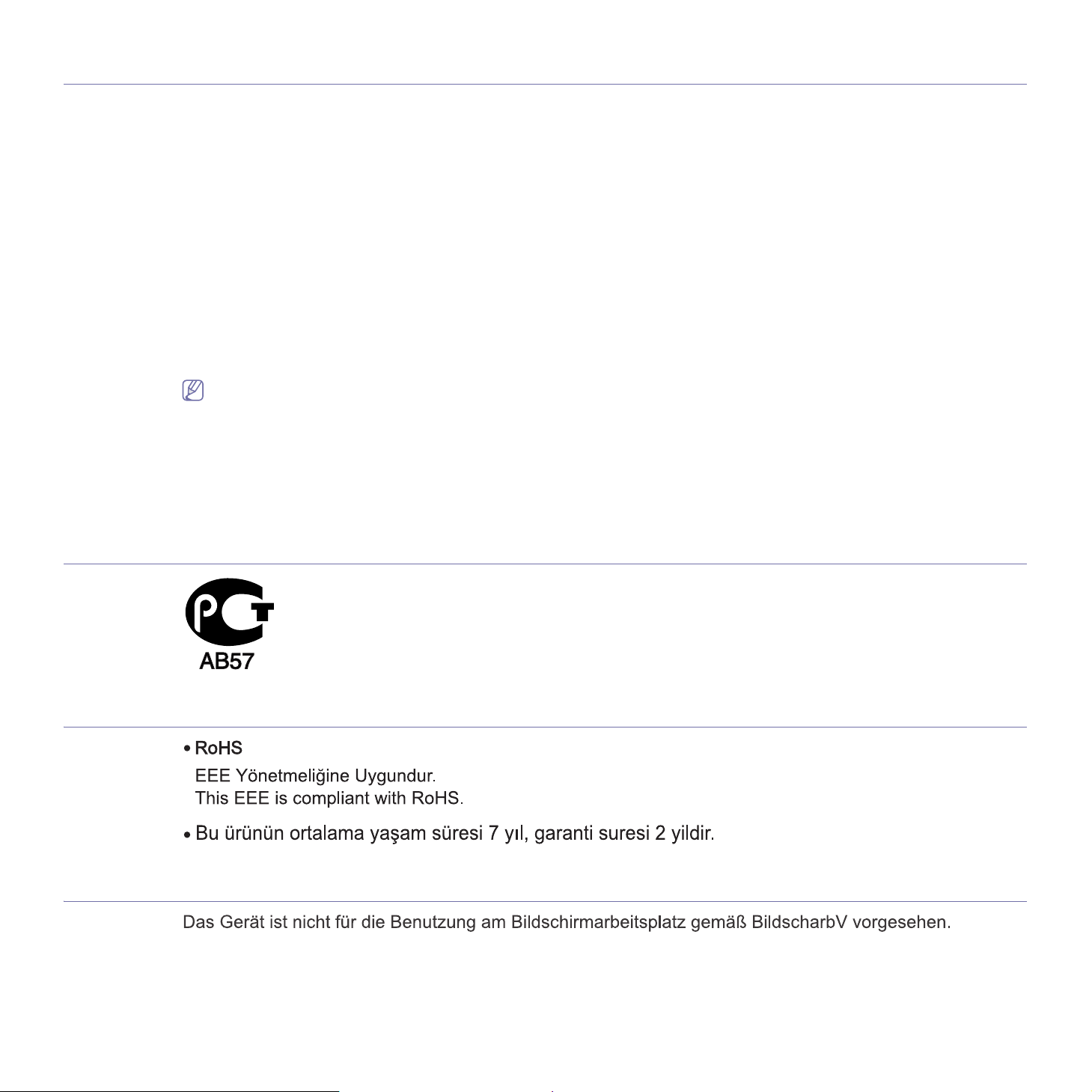
Излучение радиоволн
Информация Федеральной комиссии по связи (FCC)
Данное устройство соответствует требованиям части 15 правил Федеральной комиссии по связи. При эксплуатации устройства
должны соблюдаться указанные ниже условия.
• Данное устройство не должно создавать вредных помех.
• Он
о должно воспринимать все помехи, в том числе и те, которые могут нарушить его работу.
Настоящее устройство про
комиссии по связи США для цифровых устройств класса B. Эти ограничения введены, чтобы в разумных пределах обеспечить
защиту от вредных помех в жилых помещениях. Данное оборудование генерирует, использует и может излучать радиоволны, а в
случае установки и эксплуатации с нару
конкретном случае установки не гарантируется. Если устройство создает помехи радио- и телевизионному приему (что можно
определить путем его выключения и включения), пользователю рекомендуется попытаться устранить помехи одним из указанных
ниже способов.
• Пе
реориентировать или переместить приемную антенну.
• Уве
личить расстояние между устройством и приемником.
• По
дключить оборудование и приемное устройство к разным ветвям сети электропитания.
• Проконсультироваться с продавцом или специалистом по радио- или телевизионному оборудованию.
Внесение в устройство изменений, не одобренных производителем, может повлечь за собой потерю пользователем права на
эксплуатацию данного устройства.
Обязательные нормы Канады в отношении радиопомех
Данная цифровая аппаратура не выходит за рамки ограничений класса B в области излучения радиопомех для цифровых устройств,
установленных стандартом «Цифровая аппаратура» (ICES-003) Министерства науки и промышленности Канады.
Cet appareil numérique respecte les limites de bruits radioélectri
norme sur le matériel brouilleur : « Appareils Numériques », ICES-003 édictée par l’Industrie et Sciences Canada.
шло испытания, показавшие его соответствие ограничениям, относящимся к части 15 правил Федеральной
шением инструкций — создавать помехи на линиях радиосвязи. Однако отсутствие помех в
ques applicables aux appareils numériques de Classe B prescrites dans la
Только для России
Yalnızca Türkiye
Только для Германии
Нормативная информация_ 13
Page 14

Замена вилки шнура питания (только для Великобритании)
Внимание!
Шнур питания для данного устройства оснащен стандартной вилкой (BS 1363), рассчитанной на силу тока 13 А, со встроенным
плавким предохранителем на 13 А. При проверке или замене предохранителя необходимо пользоваться соответствующими
плавкими предохранителями на 13 А. Затем следует поставить на место крышку предохранителя. В случае утери крышки
предохранителя не пользуйтесь вилкой до приобретения другой крышки.
Для эт
ого свяжитесь с продавцом, у которого было приобретено устройство.
Вилки на 13 А широ
старой постройки) отсутствуют стандартные розетки, рассчитанные на силу тока 13 А. В этом случае необходимо приобрести
соответствующий адаптер. Не удаляйте со шнура несъемную вилку.
Если вы отрезали литую вилку, сразу же выбросите ее. Вилку запрещается подключать снова, т. к. это может привести к
поражению электрическим током в том случае, если вы вставите ее в розетку.
Важное предупреждение
Устройство необходимо заземлить.
Провода шнура питания имеют описанную ниже цветовую маркировку.
• Желт
• Сини
• Ко
ый и зеленый: заземление
й: ноль
ричневый: питание
ко используются в Великобритании и подходят в большинстве случаев. Однако в некоторых зданиях (в основном
Если цв
Соедините же
зеленого цвета.
Синий провод соедините с контактом, обозначенным буквой N или пометкой черного цвета.
Коричневый провод соедин
В ви
ет проводов шнура питания отличается от обозначений на вилке, выполните указанные ниже действия.
лто-зеленый провод с контактом, обозначенным буквой E, значком заземления или пометкой желто-зеленого или
ите с контактом, обозначенным буквой L или пометкой красного цвета.
лке, переходнике или удлинителе должен быть плавкий предохранитель на 13 А.
Нормативная информация_ 14
Page 15

Декларация о соответствии (для стран Европы)
Сертификация
Маркировка CE на изделии означает, что компания Samsung Electronics Co., Ltd. заявляет о его соответствии следующим
действующим директивам 93/68/EEC Европейского союза:
Настоящим ко
соответствующим положениям следующих документов:
ML-1860 Series/ML-1865 Series: директива Европе
напряжении (2006/95/EC).
Ознакомиться с по
следовательно выберите пункты «Поддержка» > «Программное обеспечение и документация» и введите название модели
(по
принтера или многофункционального устройства, чтобы найти документ EuDoC).
01.01.1995: директива Совета 2006
электромагнитной совместимости.
01.01.1996: директива Совета 2004
касающихся электромагнитной совместимости.
09.03.1999: директива Совета 1999/5/EC о радиотехническом оборудовании и терминалах связи и взаимном признании их
соответствия требованиям. Полный текст декларации с указанием соответствующих директив и стандартов можно получить в
торговом представительстве компании Samsung Electronics Co., Ltd.
мпания Samsung Electronics заявляет о соответствии данного продукта необходимым требованиям и прочим
йского союза об электромагнитной совместимости (2004/108/EC) и низком
лным текстом декларации соответствия можно на веб-сайте по адресу www.samsung.com/printer
/95/EEC о согласовании законов государств — членов Европейского союза, касающихся
/108/EEC (92/31/EEC) о согласовании законов государств — членов Европейского союза,
Сертификация ЕС
Сертификация на соответствие директиве 1999/5/EC о радиотехническом оборудовании и терминалах связи (для факсимильных
аппаратов)
Данное изде
терминал к аналоговой коммутируемой телефонной сети общего пользования (PSTN) в соответствии с директивой 1999/5/EC. Данное
изделие предназначено для работы с государственными сетями общего пользования и телефонными системами частного
пользования европейских стран.
В случае в
Electronics Co., Ltd.
Данное устрой
стандарту, Европейский институт по стандартам в области телекоммуникаций (ETSI) издал информационный бюллетень (EG 201
121), в котором приводятся рекомендации и дополнительные требования для обеспечения сетевой совместимости терминалов
TBR21. Данное изделие разработано с учетом всех рекомендаций, перечисленных в этом документе, и полностью соответствует им.
лие компании Samsung было сертифицировано компанией Samsung для подключения через европейский единый
озникновения проблем прежде всего свяжитесь с европейской лабораторией обеспечения качества компании Samsung
ство соответствует стандарту TBR21. Для удобства использования оконечного оборудования, соответствующего этому
Нормативная информация_ 15
Page 16

Только для Китая
Нормативная информация_ 16
Page 17

О руководстве пользователя
В настоящем руководстве пользователя приведены основные сведения об устройстве, а также детальное
описание порядка его использования. Настоящее руководство является ценным ресурсом как для начинающих,
так и для профессиональных пользователей и содержит информацию, необходимую для правильной установки и
эксплуатации устройства.
• С информацией по технике безопасности следует ознакомиться до использования устройства.
• Решения про
неисправностей» на стр. 56.)
• Описание терминов, используемых в данном руководстве, см. в глоссарии (См. «Глоссарий» на стр. 73.)
• В зави
пользователя.
• Опе
рации, приведенные в данном руководстве, в основном предназначены для выполнения в среде Windows XP.
Условные обозначения
Некоторые термины настоящего руководства имеют одинаковое значение, например:
• «до
кумент» и «оригинал»;
• «бумага», «материал» и «ма
• «устройство», «принте
В следующей табл
Условные обозначения Описание Пример
блем, связанных с эксплуатацией устройства, приведены в разделе, посвященном устранению неисправностей (См. «Устранение
симости от модели и комплектации внешний вид конкретного устройства может отличаться от иллюстраций в данном руководстве
териал для печати»;
р» и «МФУ».
ице приведены условные обозначения, используемые в данном руководстве.
Выделение
полужирным шрифтом
Примечание Содержит дополнительные сведения или подробные описания функций и
Предупреждение Содержит инструкции по защите устройства от возможных механических
Сноска Содержит дополнительные сведения, относящиеся к определенным
(Перекрестная ссылка) Указывает страницу, содержащую дополнительные сведения по данной
Для отображения текста на дисплее или названий кнопок на устройстве. Отмена
возможностей устройства.
повреждений и выхода из строя.
словам или фразам.
теме.
Формат вывода даты в разных
странах может различаться.
Не касайтесь поверхности барабана,
расположенного в картридже с
тонером или в блоке формирования
изображения.
a. страниц в минуту.
(См. «Дополнительные сведения» на
стр. 18.)
О руководстве пользователя_ 17
Page 18

Дополнительные сведения
Сведения об установке и эксплуатации устройства см. в указанных ниже печатных и электронных документах.
Название
документа
Краткое
ру
ководство по
установке
Руководство
пользоват
Справка драйвера
устройства
Веб-сайт Samsung Справочную информ
Программное
обеспечение,
доступное для
загрузки
еля
В данном руководстве содержатся сведения о настройке устройства. Данное руководство поставляется в упаковке с
принтером.
Содержит пошаговые инструкции по использованию всех функций устройства, сведения по его обслуживанию, выявлению и
устранению неполадок и замене компонентов.
Содержит информацию о драйвере принтера, а также инструкции по настройке параметров печати. (cм. «Использование
справки» на стр. 41).
веб-сай
С веб-сайта компании Samsung можно загрузить полезные программы.
• Sams
те компании Samsung по адресу www.samsung.com/printer.
ung AnyWeb Print: позволяет делать снимки веб-страниц в браузерах Internet Explorer и Firefox (Windows), а также
Safari (Macintosh). (http://so
Описание
ацию, поддержку, драйверы для устройства, руководства и информацию о заказе можно получить на
lution.samsungprinter.com/personal/anywebprint)
О руководстве пользователя_ 18
Page 19

Функции вашего нового лазерного принтера
Данное устройство поддерживает ряд специальных функций, позволяющих улучшить качество печати документов.
Специальные функции
Быстрая и высококачественная печать
• Печать можно выполнять с фактическим разрешением
до 1200 x 1200 тчк/дюйм.
• Печать на бумаге фо
скоростью до 18 стр/мин, а на бумаге формата Letter —
до 19 стр/мин.
рмата A4 выполняется со
Поддержка ра
печати
• Лоток на 150 листов предназначен для загрузки обычной
бумаги различных размеров, бланков, конвертов,
наклеек, материалов нестандартного размера, открыток
и бумаги повышенной плотности.
Создание профессиональных документов
• Печать водяных знаков. В документ можно добавлять
различные надписи, например «Секретно» (См.
«Использование водяных знаков» на стр. 43.)
• Печать пла
странице документа можно увеличить, распечатать на
нескольких листах бумаги и склеить (См. «Печать
плакатов» на стр. 41.)
• Го
товые формы и фирменные бланки можно печатать на
обычной бумаге (См. «Ис
стр. 43.)
Экономия ср
• В целях экономии бумаги несколько страниц можно
распечатывать на одном листе (См. «Печать не
страниц на одной сто
• Да
нное устройство позволяет сэкономить
электроэнергию, автоматически снижая ее потребление
в режиме ожидания.
• С целью эк
сторонах листа в режиме ручной подачи (cм. «Печат
обеих сто
знообразных типов материалов для
катов. Текст и изображение на каждой
пользование наложений» на
едств и времени
скольких
роне листа бумаги» на стр. 41.)
ономии бумаги возможна печать на обеих
ь на
ронах листа (в ручном режиме)» на стр. 42).
Печать в ра
• Печать возможна в операционных системах Windows, а
также Linux и Macintosh.
• Устройство обор
зличных средах
удовано интерфейсом USB.
Функции вашего нового лазерного принтера_ 19
Page 20

Функции различных моделей
Данное устройство соответствует всем требованиям, предъявляемым к работе с документацией: от печати до использования передовых сетевых
корпоративных решений.
В табл
ице представлено сравнение различных моделей по функциям.
ФУНКЦИИ ML-1860 Series ML-1865 Series
Высокоскоростной интерфейс USB 2.0 ● ●
Дуплексная (двусторонняя) печать (в ручном
режиме)
(●: вк
лючено)
● ●
Функции вашего нового лазерного принтера_ 20
Page 21

1.Введение
В данной главе приводится обзор устройства.
В главу входят указанные ниже разделы.
• Обзор устройс
• Обзор панели упра
тва
вления
Обзор устройства
Вид спереди
• Описание индик
• Обзор поле
зных кнопок
аторов состояния
Вид вашего принтера может отличаться от иллюстрации в зависимости
от модели.
Панель управления
1
Верхняя крышка
2
Картридж с тонером
3
Лоток
4
Ограничитель длины бумаги
5
Ограничитель ширины бумаги
6
Подставка выходного лотка
7
Выходной лоток (лицевой стороной вниз)
8
Введение_ 21
Page 22

Вид сзади
Вид вашего принтера может отличаться от иллюстрации в зависимости от модели.
Порт USB
1
Гнездо для шнура питания
2
Введение_ 22
Page 23

Обзор панели управления
В зависимости от модели панель управления принтера может отличаться от изображенной на рисунке.
1
2
3
4
Замятие Отображение состояния замятой бумаги в устройстве (см. раздел «Описание индикаторов состояния» на стр. 24).
Подключение/
Отображение информации о состоянии устройства (см. «Описание индикаторов состояния» на стр. 24).
ошибка
Печать экрана Печать содержимого, отображаемого на экране монитора (см. «(Печать экрана)» на стр. 24).
Питание Включение или выключение питания принтера (см. «(Питание)» на стр. 25).
Введение_ 23
Page 24
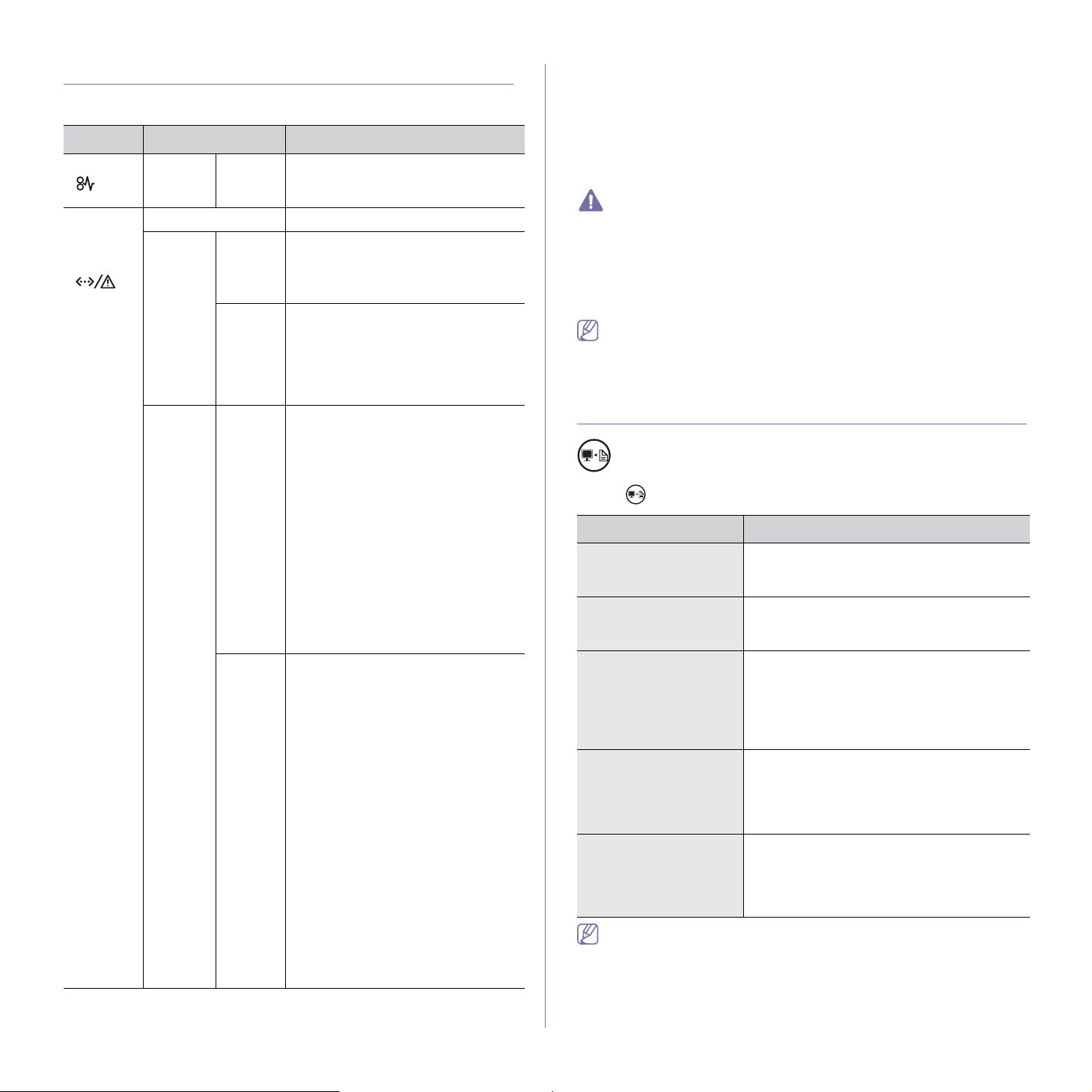
Описание индикаторов состояния
Цвет индикатора показывает текущее состояние устройства.
Индикатор
Замятие
( )
Индикатор
подключе
ния
/
ошибка
( )
Состояние Описание
Оранже
вый
Горит Произошло замятие бумаги (См.
«Удал
ение замятой бумаги» на
стр. 57.)
Выключено • Устройство выключено.
Зеленый
Горит • Устройство находится в режиме
энергосбережения.
• Устройство включено и может
получать данные с компьютера.
Мигает • Медленное мигание инд
означает, что устройство
получает данные с компьютера.
• Частое мигание индик
указывает на то, что устройство
выполняет печать.
Красный
Горит • Открыта крышка. Закройте
крышку.
• В лот
ке отсутствует бумага.
Загрузите бумагу в лоток.
• Работа устройства оста
из-за серьезной ошибки.
• Возникла системная ошибка.
Если возникает эта проблема,
обратитесь в службу
технической поддержки.
• Пред
положительный срок
службы картриджа почти истек
Рекомендуется заменит
картридж. (См. «За
мена
картриджа» на стр. 67.)
Мигает • Произошл
а несущественная
ошибка, и устройство ожидает
ее сброса. После устранения
ошибки устройство продолжит
выполнение операции.
• В ка
ртридже заканчивается
тонер. Предположительный срок
службы
Необходимо п
a
картриджа истекает.
одготовить новый
картридж для замены. Качество
печати можно временно
улучшить путем
перераспределения тонера (см.
«Пер
ераспределение тонера»
на стр. 56).
• Устройство работает в режиме
ручной подачи или в режиме
двусторонней печати с ручной
подачей.
• Устройство отменяет за
печати.
икатора
атора
новлена
ь
дание
a. Предположительный срок службы картриджа определяется
средним количеством отпечатков и соответствует стандарту ISO/
IEC 19752. Фактический ресурс, исчисляемый в страницах, зависит
от условий эксплуатации, интервала печати, типа и размера
материалов для печати. Даже если индикатор горит красным и
печать прекращается, в картридже может оставаться некоторое
количество тонера.
Компания Samsung не рекомендует использовать
неоригинальные картриджи Samsung, включая повторно
заправленные или восстановленные. Кроме того, компания
Samsung не гарантирует качественную печать при использовании
неоригинальных картриджей Samsung. Гарантия на устройство не
распространяется на работы по ремонту и обслуживанию,
вызванные использованием неоригинальных картриджей
Samsung.
Сообщения обо всех ошибках при печати отображаются в окне
программы Состояние принтера (для ОС Windows) или Smart
Panel (для ОС Linux и Mac OS X). Если неисправность не
устранена, обратитесь в службу технической поддержки.
Обзор полезных кнопок
(Печать экрана)
Кнопка
Печать содержимого
активного окна
a
.
Печать всего
содержимого экрана
Печать страницы
конфигурации
Отчет о расходных
материалах
Печать с ручной
подачей бумаги
позволяет выполнить следующие действия.
Функция Описание
Нажмите эту кнопку, и зеленый индикатор
начнет мигать. Когда зеленый индикатор
перестанет мигать, отпустите кнопку.
Нажмите эту кнопку, и зеленый индикатор
начнет мигать. Отпустите кнопку, пока он
мигает.
В режиме готовности нажмите и
удерживайте эту кнопку в течение 10
секунд, пока индикатор состояния не
начнет медленно мигать зеленым цветом,
затем отпустите кнопку (См. «Печать
страницы ко
нфигурации» на стр. 26.)
В режиме готовности нажмите и
удерживайте эту кнопку в течение 15
секунд, пока индикатор состояния не
начнет быстро мигать зеленым цветом,
затем отпустите кнопку.
Нажимайте эту кнопку каждый раз при
загрузке листа бумаги в лоток, если в
драйвере принтера выбран режим
«ручная подача» для параметра
Источник.
• Кнопка Печать экрана работает только в операционных
системах Windows и Macintosh.
• При печа
ти снимка активного окна или всего экрана с
помощью соответствующей кнопки количество используемого
тонера зависит от особенностей изображения.
Введение_ 24
Page 25

• Эти функции можно использовать только в том случае, если
установлены программы Samsung Easy Printer Manager или
Smart Panel.
(Питание)
При на
жатии кнопки выполняются следующие действия.
Функция Описание
Питание — вкл./выкл. Нажимайте кнопку для включения или
выключения устройства.
Отмена задания на
печать
Во время печати нажмите эту кнопку один
раз. Задание печати будет удалено с
устройства и с компьютера, после чего
устройство вернется в режим готовности.
Время, необходимое для отмены задания,
зависит от объема документа.
Если нажать эту кнопку и удерживать
ее дольше 2 секунд, будет отключено
питание.
Включение устройства
1. Подсоедините шнур питания.
2. Нажмите кн
опку на панели управления.
Если необходимо выключить устройство, нажмите эту кнопку
и удерживайте ее около 2 секунд.
Введение_ 25
Page 26

2.Приступая к работе
В этой главе приведены пошаговые инструкции по подготовке к эксплуатации устройства, подключаемого через
порт USB, и соответствующего программного обеспечения.
В главу входят указанные ниже разделы.
• Установка оборуд
• Печать страницы ко
• Поставляемое пр
ования
нфигурации
ограммное обеспечение
Установка оборудования
В этом разделе изложена процедура установки оборудования, также
описанная в кратком руководстве по установке. Перед использованием
устройства изучите краткое руководство по установке и выполните
указанные ниже действия.
• Требования к системе
• Установка д
• Совместное использ
4. Ус
тановите картридж.
5. Загрузи
6. По
дключите все кабели к устройству.
райвера устройства, подключаемого по USB
ование локального устройства
те бумагу (Cм. «Загрузка бумаги в лоток» на стр. 34.)
7. Включите устройство (См. «Включение устройства» на стр. 25.)
При отсутствии электропитания работа данного устройства
невозможна.
Размещение
1. Определите место постоянного расположения устройства.
Оно дол
жно располагаться на ровной устойчивой поверхности со
свободной циркуляцией воздуха. Дополнительное пространство
потребуется для открывания крышек и лотков.
Устройство дол
жно эксплуатироваться в хорошо проветриваемом
помещении, вдали от прямых солнечных лучей, источников тепла,
холода и влаги. Не устанавливайте его на краю стола.
Печать страницы конфигурации
Печать страницы конфигурации позволяет проверить правильность
работы устройства.
Для пе
действия:
В режиме готовности нажмите и удерживайте кнопку в течение 10
секунд, по
отпустите.
чати страницы конфигурации выполните следующие
ка зеленый индикатор не начнет медленно мигать, а затем
Высокое качество печати гарантируется на высоте до 1 000 м над
уровнем моря.
Установите устройство на ровно
й устойчивой поверхности c
уклоном не более 2 мм. В противном случае может ухудшиться
качество печати.
2. Вскройте упаковку устройства и проверьте ее содержимое.
3. Снимите с устройства упак
овочную ленту.
Поставляемое программное обеспечение
После настройки устройства и его подключения к компьютеру
установите програ
обеспечение для систем W
компакт-диске, ко
ОС Linu
x необходимо установить программное обеспечение, загрузив
его с веб-сайта ко
Время от времени программное обеспечение устройства
обновляется, на
системы и т. д. При н
программного обеспе
(www.samsung.com/printer).
ммное обеспечение для принтера. Программное
indows и Mac OS находится на
торый входит в комплект поставки. Пользователям
мпании Samsung (www.samsung.com/printer).
пример после выхода новой операционной
еобходимости загрузите последнюю версию
чения с веб-сайта Samsung
Приступая к работе_ 26
Page 27

ОС Содержание
Windows • Драйвер принтера: позволяет использовать все
функции устройства.
• Easy Printer Manager: эта программа позволяет
настраивать параметры устройства, а также
предлагает среду для печати с возможностями
настройки параметров печати, действий и запуска.
Все эти функции упрощают использование принтеров
Samsung.
• Со
стояние принтера: эта программа отслеживает
состояние принтера и предоставляет
соответствующие сведения.
Macintosh • Драйвер принтера: позволяет использовать все
функции устройства.
• Smart Panel: эта программа позволяет наблюдать за
состоянием принтера.
Linux • U
nified Linux Driver: позволяет использовать все
функции устройства.
• Smart Panel: позволяет отслеживать состояние
устройства и предупреждает пользователя об
ошибках, возникающих во время печати.
Требования (рекомендуемые)
ОПЕРАЦИОН
НАЯ
СИСТЕМА
Windows® 7 Intel® Pentium® IV 1 ГГц
ЦП ОЗУ
1 Гб (2 Гб) 16 Гб
(32/64-разрядный) или
более мощный
• Г
Windows
®
Server
2008
R2
рафическая карта с объемом памяти 128 Мб и
поддержкой DirectX
• Д
исковод DVD-R/W
®
Intel
Pentium® IV 1 ГГц
(x86) или 1,4 ГГц (x64)
(2 ГГц и выше)
®
9 (для темы Aero).
512 Мб
(2 048 Мб)
• Минимальным требованием для всех операционных систем
Windows является наличие Internet Explorer 5.0 или более
поздней версии.
• Ус
тройство совместимо с Windows Terminal Services.
Свободн
ое место
на
жестком
диске
10 Гб
Требования к системе
Перед установкой проверьте, соответствует ли используемая система
указанным ниже требованиям.
Windows
Устройство поддерживает перечисленные ниже версии операционной
системы Windows.
Требования (рекомендуемые)
ОПЕРАЦИОН
НАЯ
СИСТЕМА
ЦП ОЗУ
Windows® 2000 Intel® Pentium® II
400 МГц (Pentium III
933 МГц)
Windows® XP Intel® Pentium® III
933 МГц (Pentium IV
1 ГГц)
Windows
®
Server
2003
®
Pentium® III
Intel
933 МГц (Pentium IV
1 ГГц)
Windows
®
Server
2008
Windows
®
Vista
®
Pentium® IV 1 ГГц
Intel
(Pentium IV 2 ГГц)
Intel® Pentium® IV 3 ГГц
64 Мб
(1
28 Мб)
128 Мб
(2
56 Мб)
128 Мб
(5
12 Мб)
512 Мб
(2 048 Мб)
512 Мб
(1 024 Мб)
Свободн
ое место
на
жестком
диске
600 Мб
1,5 Гб
1,25–2 Гб
10 Гб
15 Гб
Macintosh
ОПЕРАЦИО
ННАЯ
СИСТЕМА
Mac OS X
10.3–1
0.4
Mac OS X
10.5
Mac OS X
10.6
Требования (рекомендуемые)
ЦП ОЗУ
• Процессоры
®
Intel
• PowerPC G4/G5
• Про
Intel
цессоры
®
• PowerPC G4/G5
с тактовой
частотой
867 МГц или
выше
• Про
Intel
цессоры
®
Свободн
ое место
жестком
• 128 Мб дл
я
1 Гб
системы Mac
OS на базе
процессора
PowerPC
(512 Мб)
• 512 Мб дл
я
системы Mac
OS на базе
процессора
Intel (1 Гб)
512 Мб (1 Гб) 1 Гб
1 Гб (2 Гб) 1 Гб
на
диске
Приступая к работе_ 27
Page 28

Linux
Элемент Требования
3. На
жмите кнопку Установить сейчас.
Операционная
система
RedHat Enterprise Linux WS 4, 5
Fedora 4, 5, 6, 7, 8, 9, 10, 11, 12
SuSE Linux 10.0, 10.1
OpenSuSE 10.2, 10.3, 11.0, 1
1.1, 11.2
Mandriva 2005, 2006, 2007, 2008, 2009, 2009.1
Ubuntu 5.04, 5.10, 6.06, 6.10, 7.04, 7.10, 8.04, 8.10,
9.04, 9.10, 10.04
SuSE Linux Enterprise Desktop 10, 11
Debian 4.0, 5.0
ЦП Pentium IV 2,4 ГГ
ц (Intel Core™2)
ОЗУ 512 Мб (1 024 Мб)
Свободное
1 Гб (2 Гб)
место на
жестком диске
Установка драйвера устройства, подключаемого по USB
Локальное устройство — это устройство, подключенное к компьютеру
напрямую с помощью кабеля USB.
Используйте кабель USB длиной не более 3 м.
Windows
Можно выбрать обычную или выборочную установку программного
обеспечения устройства.
Следующие ин
пользователей, чьи устройства напрямую подключены к компьютеру.
Будут установлены все необходимые для работы устройства
компоненты.
1. Убедитесь в том, что устройство подключено к компьютеру и
включено.
тавьте компакт-диск, входящий в комплект поставки, в привод
2. Вс
для компакт-дисков.
• Устано
автоматически, в этом случае появится окно установки.
• Если ок
выберите команду Выполнить. Введите команду X:\Setup.exe,
заменив «X» буквой, соответствующей приводу CD-ROM.
Нажмите кнопку ОК.
• В системах Win
нажмите кнопку Пуск и последовательно выберите пункты Все
программы > Стандартные > Выполнить.
Введите ко
соответствующей приводу CD-ROM, и нажмите кнопку OK.
• При по
2008 Server R2 окна Автозапуск в поле Установить или
выполнить программу выберите пункт Выполнить Setup.exe,
а в окне Контроль учетных записей пользователей нажмите
кнопку Продолжить или Да.
струкции рекомендуются для большинства
Если во время установки откроется окно «Мастер нового
оборудования», нажмите кнопку Отменить, чтобы закрыть
его.
вка программного обеспечения должна начаться
но установки не открылось, нажмите кнопку Пуск и
dows Vista, Windows 7 и Windows 2008 Server R2
манду X:\Setup.exe, заменив «X» буквой,
явлении в системах Windows Vista, Windows 7 и Windows
При необходимости из раскрывающегося списка выберите нужный
язык.
Меню Расширенная установка содержит параметр
Выборочная установка. В режиме Выборочная установка
можно указать способ подключения устройства, а также
выбрать компоненты, которые требуется установить.
Следуйте инструкциям на экране.
4. Прочт
ите Лицензионное соглашение и установите флажок Я
принимаю условия лицензионного соглашения. Нажмите кнопку
Далее.
Приступая к работе_ 28
Page 29

Программа выполнит поиск устройства.
Если устройство не подключено к компьютеру, откроется
следующее окно:
• Подключите принтер и нажмите кнопку Далее.
• Уб
едитесь в том, что необходимо установить
программное обеспечение без подключения к
сетевому или локальному принтеру.
- Установи
те этот флажок, если необходимо установить
программное обеспечение без подключения
устройства. В этом случае печать тестовой страницы
будет пропущена.
• Повторить по
- На
жмите эту кнопку для повторного поиска
иск
подключенного устройства.
- После нажат
ия этой кнопки появится окно
предупреждения брандмауэра.
Отключите брандмауэр и нажмите кнопку Повторить
поиск. В системе Windows нажмите кнопку Пуск и
последовательно выберите пункты Панель
управления > Брандмауэр Windows и отключите
данный параметр.
Нажмите кн
опку Далее в окне Уведомление
брандмауэра.
Отключите брандма
уэр сторонних производителей,
отличный от встроенного в операционную систему.
Обратитесь к руководству пользователя
соответствующей программы.
• Справка
- На
жав кнопку справки, можно получить подробные
инструкции по подключению устройства.
5. Будут отображены найденные устройства. Выберите необходимое
устройство и нажмите кнопку Далее.
Если программа найдет только один принтер, появится
диалоговое окно подтверждения.
6. После завершения установки появится окно с предложением
напечатать пробную страницу. Чтобы напечатать тестовую
страницу, нажмите кнопку Печать тестовой страницы.
В пр
отивном случае нажмите кнопку Далее и пропустите шаг 8.
7. Ес
ли пробная страница напечатана правильно, нажмите кнопку Да.
В пр
отивном случае нажмите кнопку Нет для повторной печати.
8. Ес
ли нужно зарегистрировать устройство на веб-сайте Samsung,
нажмите кнопку Регистрация через Интернет.
жмите Готово.
9. На
В случае неправильной работы драйвера принтера выполните
указанные ниже действия, чтобы удалить и повторно установить
драйвер.
едитесь в том, что устройство подключено к компьютеру и
a) Уб
включено.
b) В меню Пуск выберите пункт Программы или Все
программы > Samsung Printers > название драйвера
принтера > Удаление.
c) Выберите ну
жный параметр и следуйте указаниям в
диалоговом окне.
d) После удаления установите драйвер принтера повторно (см.
раздел «Установка драйвера устройства, подключаемого по
USB» на стр. 23).
Macintosh
На компакт-диске, входящем в комплект поставки принтера, находится
PPD-файл, позволяющий использовать драйвер CUPS или Apple
LaserWriter (только для устройств, поддерживающих PostScript) для
печати на компьютерах Macintosh.
1. Уб
едитесь в том, что устройство подключено к компьютеру и
включено.
2. Вставьте ко
для компакт-дисков.
3. Дв
ажды щелкните по значку компакт-диска, появившемуся на
рабочем столе Macintosh.
4. Откройте папку MAC_Installer.
5. Дв
ажды щелкните по значку Installer OS X.
6. Введите пар
7. Отк
роется окно программы установки Samsung. Нажмите Continue.
8. Озн
акомьтесь с лицензионным соглашением и нажмите кнопку
Continue.
9. Чтобы пр
кнопку Agree.
10. Выберите Ea
Easy Install рекомендуется для большинства пользователей. Будут
установлены все необходимые для работы устройства компоненты.
В ре
жиме Custom Install можно выбрать устанавливаемые
компоненты.
11. На эк
приложения будут закрыты. Нажмите кнопку Continue.
12. После установки нажмите кнопку Quit.
13. Отк
ройте папку Applications > Utilities > Print Setup Utility.
• В
Applications > System Preferences и нажмите Print & Fax.
14. На
жмите кнопку Add в окне Printer List.
• В
появится окно.
15. В Mac OS 10.3 откр
• В
USB-подключение.
• В Mac OS X 10.5–10.6 нажмите кнопку Default и найдите
USB-подключение.
16. В Mac ОS X
работает, выберите Samsung в Printer Model и имя устройства в
поле Model Name.
• В Mac ОS X 10.4, если функция автоматического выбора не работает,
выберите
мпакт-диск, входящий в комплект поставки, в привод
оль и нажмите OK.
инять условия лицензионного соглашения, нажмите
sy Install и нажмите кнопку Install. Вариант установки
ране появится предупреждение о том, что все работающие
Mac OS X 10.5–10.6 последовательно выберите элементы
Mac OS 10.5–10.6 щелкните по значку плюса (+), после чего
ойте вкладку USB.
Mac OS X10.4 нажмите Default Browser и найдите
10.3, если функция автоматического выбора не
Samsung
в поле
Print Using
и имя устройства в поле
Model
.
Приступая к работе_ 29
Page 30
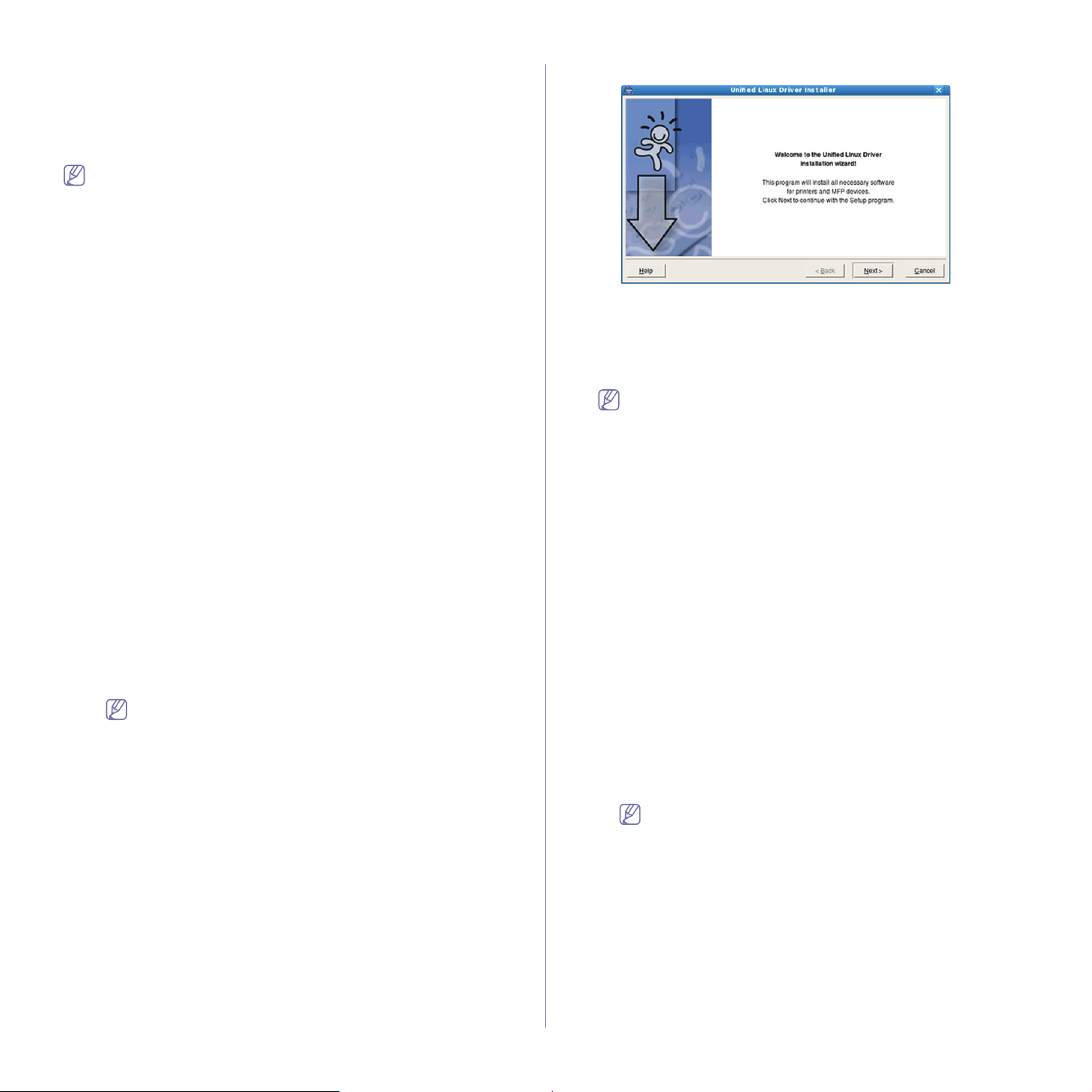
• В Mac OS X 10.5–10.6, если функция автоматического выбора
не работает, выберите элемент Select a driver to use... и имя
устройства в Print Using.
Устройство появится в списке Printer List и будет ис
пользоваться
как принтер по умолчанию.
17. Нажмите Add.
В случае если драйвер работает неправильно, удалите его и
повторите установку.
В Macintosh для этого необходимо выполнить указанные ниже
действия.
a) Убедитесь в том, что устройство подключено к компьютеру и
включено.
b) Вставьте компакт-диск, входящий в комплект поставки, в
привод для компакт-дисков.
c) Дв
ажды щелкните по значку компакт-диска, появившемуся на
рабочем столе Macintosh.
d) От
кройте папку MAC_Installer.
e) Дв
ажды щелкните по значку Installer OS X.
f) Введите пар
g) Откр
оется окно программы установки Samsung. Нажмите
оль и нажмите OK.
Continue.
h) Вы
берите Uninstall и нажмите кнопку Uninstall.
i) На эк
ране появится предупреждение о том, что все
работающие приложения будут закрыты. Нажмите кнопку
Continue.
j) По заверше
нии удаления нажмите кнопку Quit.
Linux
Для того чтобы установить программное обеспечение для принтера,
загрузите пакеты программного обеспечения для Linux с веб-сайта
компании Samsung.
Следуйте ук
Установка пакета Unified Linux Driver
1. Убедитесь в том, что устройство подключено к компьютеру и
2. При появлении окна Administrator Login введите в поле Login
3. Загруз
4. Ще
5. Дв
азанным ниже действиям по установке программ.
включено.
слово root, а затем укажите системный пароль.
Для установки программного обеспечения необходимо
войти в систему в качестве привилегированного
пользователя (root). Если вы не являетесь
привилегированным пользователем, обратитесь к
системному администратору.
ите архив Unified Linux Driver на свой компьютер с
интернет-сайта компании Samsung.
лкните правой кнопкой мыши архив Unified Linux Driver и
распакуйте его.
ажды щелкните cdroot > autorun.
6. Когда по
явится экран приветствия, нажмите кнопку Next.
7. По завершении установки нажмите кнопку Finish.
Для удоб
ства программа установки добавляет значок Unified Driver
Configurator на рабочий стол и группу Unified Driver в системное
меню. В случае затруднений обратитесь к экранной справке. Это
можно сделать через системное меню или из любого приложения
пакета драйверов Windows, например Unified Driver Configurator.
В случае если драйвер работает неправильно, удалите его и
повторите установку.
Ниже оп
a) Убедитесь в том, что устройство по
исаны действия по удалению драйвера в ОС Linux.
дключено к компьютеру
и включено.
b) При появлении окна Administrator Login введите слово
root в поле Login, затем введите пароль системы.
Для того чтоб
ы удалить драйвер принтера, необходимо
войти в систему в качестве привилегированного
пользователя (root). Если вы не являетесь
привилегированным пользователем, обратитесь к
системному администратору.
c) Щел
кните по значку в нижней части рабочего стола.
Появится окно терминала.
[root@localhost root]#cd /opt/Samsung/mfp/uninstall/
[root@localhost uninstall]#./uninstall.sh
d) Нажмите кн
e) Нажмите кн
f) Нажмите Fi
опку Uninstall.
опку Next.
nish.
Установка программы SmartPanel
1. Убедитесь в том, что устройство подключено к компьютеру и
включено.
2. При появлении окна Administrator Login введите в поле Login
слово root, а затем укажите системный пароль.
Для установки программного обеспечения необходимо
войти в систему в качестве привилегированного
пользователя (root). Если вы не являетесь
привилегированным пользователем, обратитесь к
системному администратору.
3. Загрузите с ве
установите его.
4. Щел
кните правой кнопкой мыши архив Smart Panel и распакуйте
его.
5. Дв
ажды щелкните cdroot > Linux > smartpanel > install.sh.
б-сайта Samsung архив Smart Panel, распакуйте и
Приступая к работе_ 30
Page 31
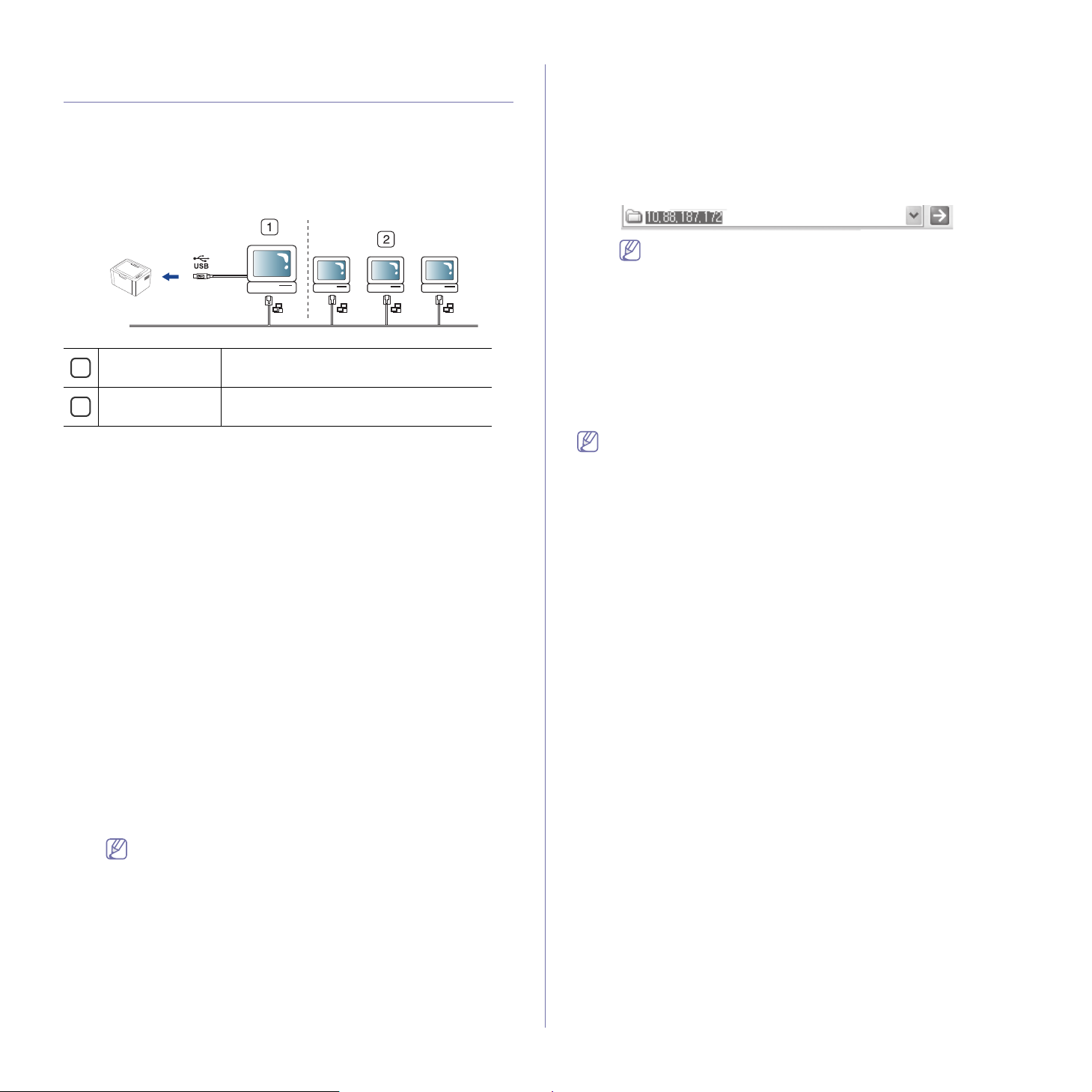
Совместное использование локального устройства
Для совместного использования локального устройства нужно
выполнить следующие шаги.
Если ко
помощью кабеля USB, подключен к локальной сети, то его можно
использовать для предоставления общего доступа к устройству другим
компьютерам сети.
Windows
мпьютер, к которому устройство подключено напрямую с
Главный
1
компьютер
Клиентские
2
компьютеры
Компьютер, к которому устройство
подключено через USB-кабель.
Компьютеры, совместно использующие
устройство через главный компьютер.
Настройка главного компьютера
1. Установите драйвер принтера (см. «Установка драйвера
устройства, по
2. В системе Wi
3. В системе Wi
Настройка > Принтеры.
• В системах Windows XP и Windows 2003 выберите пункт
Принтеры и факсы.
• В си
пункты Панель управления > Оборудование и звук >
Принтеры.
• В си
Панель управления > Оборудование и звук > Устройства
и принтеры.
• В си
выберите пункты Панель управления > Оборудование и
звук > Устройства и принтеры.
4. Ще
лкните правой кнопкой мыши значок принтера.
5. В системах Win
Свойства.
В системах Win
контекстном меню пункт Свойства принтера.
При наличии рядом с пунктом Свойства принтера знака
стрелки (►) можно выбрать другой драйвер,
ассоциированный с данным принтером.
ройте вкладку Общий доступ.
6. Отк
7. Устан
8. Устан
9. За
овите флажок Настройка общего доступа.
овите флажок Общий доступ к данному принтеру.
полните поле Имя общего ресурса. Нажмите кнопку ОК.
дключаемого по USB» на стр. 28).
ndows откройте меню Пуск.
ndows 2000 последовательно выберите пункты
стеме Windows Vista/2008 последовательно выберите
стеме Windows 7 последовательно выберите пункты
стеме Windows Server 2008 R2 последовательно
dows XP/2003/2008/Vista выберите пункт
dows 7 и Windows Server 2008 R2 выберите в
Настройка клиентского компьютера
1. Установите драйвер принтера (см. «Установка драйвера
устройства, по
2. В системе Win
3. П
оследовательно выберите пункты Все программы >
дключаемого по USB» на стр. 28).
dows откройте меню Пуск.
Стандартные > Проводник.
4. Введите в панели адреса IP-адрес сервера и нажмите на
клавиатуре клавишу Enter.
Если система запросит Пользователь и Пароль, введите
идентификатор и пароль учетной записи пользователя
главного компьютера.
5. Щел
кните правой кнопкой мыши по значку принтера и выберите
пункт Подключить.
6. Ес
ли появится сообщение о завершении установки, нажмите
кнопку ОК.
7. Откройте документ, который необходимо распечатать, и
отправьте его на печать.
Macintosh
Описанный ниже порядок действий предназначен для системы
Mac OS X 10.5–10.6. Инструкции по другим версиям
операционных систем см. в справочной системе Mac OS.
Настройка главного компьютера
1. Установите драйвер принтера (См. «Macintosh» на стр. 29.)
2. От
кройте папку Applications > System Preferences и нажмите
Print & Fax.
3. Вы
берите принтер, который будет использоваться совместно, в
Printers list.
4. Выберите Share this printer.
Настройка клиентского компьютера
1. Установите драйвер принтера (См. «Macintosh» на стр. 29.)
2. От
кройте папку Applications > System Preferences и нажмите
Print & Fax.
3. Вы
берите значок +.
Откроется ок
4. Вы
берите устройство и нажмите Add.
но с именем совместно используемого принтера.
Приступая к работе_ 31
Page 32

3.Базовая настройка
После завершения установки можно установить параметры принтера, предусмотренные по умолчанию. Если
необходимо установить или изменить значения параметров, обратитесь к следующему разделу. В этой главе
приведены пошаговые инструкции по подготовке устройства к эксплуатации.
В главу входят указанные ниже разделы.
• Установка лотка и бумаги по умолчанию • Использование функции энергосбережения
Установка лотка и бумаги по умолчанию
Вы можете выбрать лоток и тип бумаги, которые по умолчанию будут
использоваться при печати.
С компьютера
Windows
1. В системе Windows откройте меню Пуск.
2. В системе Windows 2000 последовательно выберите пункты
Настройка > Принтеры.
• В системе Windows XP/2003 выберите пункт Принтеры и
факсы.
• В системе Windows Vista/2008 последовательно выберите
пункты Панель управления > Оборудование и звук >
Принтеры.
• В системе Windows 7 последовательно выберите пункты
Панель управления > Оборудование и звук > Устройства
и принтеры.
• В системе Windows Server 2008 R2 последовательно
выберите пункты Панель управления > Оборудование и
звук > Устройства и принтеры.
3. Щелкните правой кнопкой мыши значок устройства.
4. В системах Windows XP/2003/2008/Vista выберите пункт
Настройка печати.
В системах Windows 7 и Windows Server 2008 R2 выберите в
контекстном меню пункт Настройка печати.
При наличии рядом с пунктом Настройка печати знака
стрелки (►) можно выбрать другой драйвер,
ассоциированный с данным принтером.
5. Откройте вкладку Бумага.
6. Выберите лоток и его параметры, например размер и тип
бумаги.
7. Нажмите кнопку OK.
Если необходимо использовать бумагу другого формата
(например, бумагу для счетов), выберите в окне Настройка
печати на вкладке Бумага элемент Правка.... (См. «Доступ к
настройкам печати» на стр. 40.)
Macintosh
В системе Macintosh эта функция не поддерживается.
Пользователи Macintosh каждый раз при печати с другими
настройками должны вручную менять параметры по умолчанию.
1. Откройте приложение и выберите файл, который необходимо
распечатать.
2. Откройте меню File и нажмите кнопку Print.
3. Перейдите на панель Paper Feed.
4. Выберите лоток для печати.
5. Перейдите на панель Paper.
6. Выберите тип бумаги, загруженной в лоток для печати.
7. Чтобы начать печать документа, нажмите на кнопку Print.
Linux
1. Откройте Terminal Program.
2. В окне терминала введите указанные ниже данные.
[root@localhost root]# lpr <имя_файла>
3. Выберите пункт Printer и нажмите кнопку Properties...
4. Откройте вкладку Advanced.
5. Выберите лоток (источник бумаги) и его параметры, например
размер и тип бумаги.
6. Нажмите кнопку ОК.
Использование функции энергосбережения
Если устройство не используется в течение некоторого времени, эта
функция помогает экономить электроэнергию.
1. Установка драйвера (см. «Установка драйвера устройства,
подключаемого по USB» на стр. 28).
2. В меню Пуск выберите пункт Программы или Все программы >
Samsung Printers > Samsung Easy Printer Manager > Samsung
Easy Printer Manager.
3. Выберите пункт Параметры устройств > Устройство >
Энергосбережение.
4. Выберите нужное время в раскрывающемся списке.
5. Щелкните Сохранить.
Базовая настройка_ 32
Page 33

4.Материалы и лотки
В этой главе описывается загрузка материалов для печати в устройство.
В главу входят указанные ниже разделы.
• Выбор ма
териала для печати
• Изменение размера ло
• Загрузка бумаг
и в лоток
тка
• Печать на не
• Использование подста
стандартных материалах
вки выходного лотка
Выбор материала для печати
Печать можно выполнять на различных материалах, таких как обычная
бумага, конверты, наклейки и прозрачные пленки. Используйте только
рекомендованные для данного устройства материалы для печати,
загружая их в соответствующий лоток.
Рекомендации по выбору материалов для печати
Применение материалов, не отвечающих требованиям данного
руководства, может вызвать следующие проблемы:
• ни
зкое качество печати;
• частое за
• преж
• не
распространяется гарантия.
Такие св
содержание влаги, влияют на производительность устройства и
качество печати. При выборе материала для печати учитывайте
указанные ниже факторы.
• Допустимые для данного устройства типы, размеры и значения плотности
бумаги указаны в спецификациях для материала для печати (См.
«Спецификации материалов для печати» на стр. 70).
• Же
целям печати.
• Ярк
изображение.
• Гладкость поверхности: гладкость материалов для печати влияет на
четкость отпечатанного изображения.
• Иногда при использовании бумаги, отвечающей всем требованиям,
• Пе
• Использование материалов для печати, не отвечающих
• Использование воспламеняющихся материалов для печати
мятие бумаги;
девременный износ устройства.
обратимые повреждения термофиксатора, на которые не
ойства бумаги, как плотность, состав, зернистость и
лаемый результат: выбранные материалы должны соответствовать
ость: более белая бумага обеспечивает более четкое и живое
качество печати может оказаться неудовлетворительным. Это может
быть вызвано характеристиками листов, неправильным обращением
с материалами, недопустимым уровнем температуры и влажности
или другими изменяющимися факторами, неподконтрольными
компании.
ред приобретением большого количества материалов для печати
убедитесь, что они соответствуют описанным в данном руководстве
спецификациям и отвечают пользовательским требованиям.
требованиям, может привести к повреждению устройства,
требующему ремонта. Гарантийные обязательства или
соглашения об обслуживании на такой ремонт не
распространяются.
Количество листо
в бумаги, помещаемой в лоток, варьируется
в зависимости от типа материала (См. «Спецификации
материалов для печати» на стр. 70).
может привести к пожару.
• Использ
печати. (См. «Специфик
уйте только материалы, рекомендованные для
ации материалов для печати» на
стр. 70.)
Использование воспламеняющихся материалов для печати, а
также попадание инородных тел в принтер могут вызвать
перегрев печатающего блока и (в редких случаях) привести к
пожару.
Размеры носителей, поддерживаемые в каждом режиме
Режим Размер Тип Источник
Односторон
няя печать
Двусторонн
яя печать (в
ручном
режиме)
a
a. Только материалы плотностью 75–90 г/м2 (см. «Спецификации
материалов дл
Сведения о
размере бумаги
см. в разделе
«Спе
цификаци
и материалов
для пе
чати» на
стр. 70
Letter, A4,
Leg
al, US Folio,
Oficio
Сведения о
типе бумаги см.
в разделе
«Сп
и ма
для печати» на
стр. 70
Обычная,
цветная,
бланки,
вторичная,
высокосортная,
архивная
я печати» на стр. 70).
Лоток
ецификаци
териалов
Ручная подача в
лоток
Материалы и лотки_ 33
Page 34

Изменение размера лотка
Первоначально лоток отрегулирован по формату Letter или A4 в
зависимости от страны продажи устройства. Для изменения размера
необходимо передвинуть ограничители бумаги.
1 Ограничитель
ширины бумаги
2 Лоток
3 Ограничитель
длины бумаги
Не загружайте слишком много бумаги в лоток. В противном
случае бумага может быть замята.
4. Нажимая на ограничитель длины бумаги, отрегулируйте его таким
образом, чтобы он придвинулся вплотную к заднему краю стопки
бумаги; затем нажмите на ограничители ширины, чтобы они
придвинулись вплотную к боковым сторонам стопки бумаги.
1. Откройте переднюю крышку, нажмите на ограничитель длины
бумаги и вытяните его, чтобы увеличить глубину лотка.
Так как принтер очень легкий, он может перемещаться при
открывании и закрывании лотка или при установке и
извлечении картриджа с тонером. Соблюдайте осторожность,
чтобы не сдвинуть принтер при выполнении этих операций.
2. Перед загрузкой листов согните стопку бумаги в обоих
направлениях либо раскройте веером край пачки, чтобы отделить
страницы друг от друга. Вставьте бумагу в лоток.
3. Загрузите бумагу в лоток так, чтобы сторона, на которой будет
производиться печать, была направлена вверх. Углы бумаги
должны лежать в лотке ровно.
• Не нажимайте слишком сильно на ограничитель ширины:
это может привести к перекосу бумаги.
• Не ис
пользуйте бумагу, волнистость которой превышает
6 мм.
• Ес
ли не отрегулировать ограничитель ширины, может
произойти замятие бумаги.
Загрузка бумаги в лоток
Лоток
1. Откройте переднюю крышку, нажмите на ограничитель длины
бумаги и вытяните его, чтобы увеличить глубину лотка. Затем
отрегулируйте размер лотка под размер загружаемого материала.
(См. «И
2. Перед загруз
раскройте веером край пачки, чтобы отделить страницы друг от
друга.
зменение размера лотка» на стр. 34.)
кой согните стопку бумаги в обоих направлениях либо
Материалы и лотки_ 34
Page 35

3. Поместите пачку бумаги стороной для печати вверх.
1. Загрузите бумагу в лот
ок.
Для печати документа установите соответствующий размер и тип
бумаги для лотка.
Инструкции по выбору размера и типа бумаги с помощью панели
управления (см. в «Установка ло
тка и бумаги по умолчанию» на
стр. 32).
• При возникновении проблем с подачей убедитесь в
соответствии бумаги установленным спецификациям.
Затем попробуйте подавать бумагу в лоток по одному
листу за раз (см. разделы «Спец
печати» на ст
р. 70, «Печать на нестандартных
ификации материалов для
материалах» на стр. 36).
• Параметры печати, заданные в драйвере устройства,
имеют приоритет над параметрами, установленными на
панели управления.
Ручная подача в лоток
В лоток можно помещать материалы для печати различного типа и
размера, такие как почтовые открытки, карточки для заметок и
конверты. Он также удобен для печати отдельных страниц на
фирменных бланках или цветной бумаге.
Советы по использованию метода ручной подачи
• Если в драйвере принтера выбран параметр Бумага >
Источник > Ручная подача, то для печати каждой страницы
необходимо нажимать кнопку .
Одновременно в лот
одного типа, размера и плотности.
• Чтобы из
бежать замятия бумаги, не добавляйте материал во
время печати.
• За
гружайте материалы в лоток стороной для печати вверх и
верхним краем вперед и располагайте их по центру.
• Во избежание замятия бумаги и снижения качества печати
загружайте только рекомендованные материалы для печати.
(См. «Специфик
• Перед загрузкой отк
ок следует загружать материалы только
ации материалов для печати» на стр. 70.)
рыток, конвертов и наклеек распрямите их.
• При печати на нестандартных материалах необходимо
следовать указаниям по загрузке. (См. «Печат
нестандартных материал
• Если пр
и печати бумага подается плохо, аккуратно
ах» на стр. 36.)
ь на
подтолкните ее рукой, чтобы сработала
автоматическая подача.
2. Уста
новите ограничители ширины бумаги по размеру пачки. Не
рекомендуется сильно прижимать их к бумаге во избежание
замятия или перекоса.
3. От
кройте подставку выходного лотка.
4. Для пе
чати из приложения откройте его и войдите в меню
печати.
5. От
кройте окно Настройка печати (См. «Доступ к настройкам
печати» на стр. 40.)
6. Пе
рейдите на вкладку Бумага в окне Настройка печати и
выберите нужный тип бумаги.
Например, для печати наклеек выберите тип бумаги
наклейки.
7. В качестве источника бумаги выберите ручная подача, а затем
нажмите OK.
8. Запустите печать.
При печати многостраничного документа загрузите
следующий лист после того, как будет напечатана первая
страница, и нажмите кнопку
каждой печатаем
ой страницы.
. Повторите это действие для
Материалы и лотки_ 35
Page 36

Печать на нестандартных материалах
В следующей таблице указаны типы материалов для печати.
При использовании нестандартных материалов рекомендуется
подавать листы по одному. Проверьте максимальное количество
единиц материала для лотка. (См. «Спецификации материалов
для печа
ти» на стр. 70.)
Конверты
Результаты печати на конвертах зависят от их качества.
Чтобы вы
стороной, где должна находиться марка, так чтобы место для марки
было слева.
полнить печать на конверте, подайте его по центру лотка той
Типы Лоток
Ручная подача в
a
лоток
Обычная ● ●
Плотная бумага ● ●
Тонкая бумага ● ●
Хлопковая ●
Цвет ●
Форма ●
Вторичная
● ●
бумага
Конверт ●
Прозрачная
●
пленка
Наклейки ●
Картон ●
Высокосортная
●
бумага
Архив. ● ●
a.Загружайте листы по одному.
(●: поддерживается, пустое поле: не поддерживается)
атериалов отображаются в окне
Типы м
Настройка печати
. Параметр «Тип
бумаги» позволяет указать тип бумаги, загружаемой в лоток. Выбор
соответствующих материалов позволит добиться наилучшего качества печати.
Неправильный выбор материалов может привести к ухудшению качества
печати.
•
Обычная.
обыкновенная бумага. Выберите этот тип, если принтер
предназначен для печати на бумаге плотностью от 60 до 120 г/м2.
Плотная бумага.
•
•
Тонкая бумага.
•
Хлопковая.
Цвет.
•
•
•
75–90 г/м2, с цветным фоном.
Форма.
75–90 г/м2, готовые формы или фирменные бланки.
Вторичная бумага.
90–163 г/м2, плотная бумага.
60–70 г/м2, тонкая бумага.
75–90 г/м2, хлопковая бумага.
60–90 г/м2, вторичная бумага.
При использовании вторичной бумаги распечатки могут получаться
помятыми и/или может возникать заедание из-за чрезмерной
волнистости бумаги.
Картон.
•
•
Конверт.
•
Прозрачная пленка.
•
Наклейки.
•
Высокосортная бумага.
•
Архив..
105–163 г/м2, картон.
75–90 г/м2, конверт.
138–146 г/м2, прозрачная пленка.
120–150 г/м2, наклейки.
105–120 г/м2, высокосортная бумага.
70–90 г/м2, для длительного хранения, например в архивах.
• При выборе конвертов обращайте внимание на указанные ниже
характеристики.
- Вес: плотность бу
маги конверта не должна превышать 90 г/м2,
в противном случае может произойти замятие бумаги.
- Форма: до печати конверты должны храниться на ровной
поверхности. Волнистость конвертов не должна превышать 6
мм, они не должны содержать воздуха.
- Сос
тояние: не используйте мятые, рваные или иным образом
поврежденные конверты.
- Температура: конверты должны выдерживать нагревание и
давление, которым они подвергнутся при печати.
• Использ
уйте только хорошо склеенные конверты с острыми краями
и четкими линиями сгиба.
• Не ис
• Не ис
пользуйте конверты с марками.
пользуйте конверты со скрепками, зажимами, окошками,
мелованной подложкой, самоклеящимися клапанами и другими
синтетическими материалами.
• Не ис
• Уб
пользуйте поврежденные или плохо склеенные конверты.
едитесь, что клееные швы на обоих концах конверта достигают
углов.
1 Допустимо
2 Недопустимо
• Конверты с клейкой полосой, защищенной бумажной лентой, или с
несколькими клапанами должны содержать клей, выдерживающий
температуру закрепления тонера (в данном устройстве примерно
170 °C) в течение 0,1 секунды. Дополнительные клапаны и клеящие
ленты могут привести к смятию, сморщиванию или замятию
конверта, а также повреждению термофиксатора.
• Дл
я наилучшего качества печати поля должны быть расположены
не ближе 15 мм от края конвертов.
• Не печатайте на участках, гд
е совмещаются швы конверта.
Материалы и лотки_ 36
Page 37

Прозрачные пленки
Во избежание повреждения устройства используйте только
специально предназначенные для лазерных принтеров прозрачные
пленки.
• Прозрачные пленки должны выдерживать температуру
закрепления тонера.
• П
осле извлечения пленок из устройства кладите их на ровную
поверхность.
• Не оставляйте прозрачные пленки в лотке на продолжительное
время. на них могут осесть грязь и пыль, что приведет к появлению
пятен во время печати.
• Не оставл
• Чтобы изобра
прозрачные пленки продолжительному воздействию солнечного
света.
• Не ис
скрученными или рваными краями.
• Не ис
• Во из
накопления напечатанных листов в стопке.
яйте отпечатки пальцев на прозрачной пленке.
жение не выцветало, не подвергайте отпечатанные
пользуйте мятые прозрачные пленки, а также пленки со
пользуйте прозрачные пленки, отделенные от подложки.
бежание склеивания прозрачных пленок не допускайте
Наклейки
Во избежание повреждения устройства используйте только
специально предназначенные для лазерных устройств наклейки.
- Сворачивание: до печати наклейки должны храниться на
ровной поверхности и иметь волнистость не более 13 мм в
любом направлении.
- Сос
• Между на
клеем, так как в этом случае при печати они могут отделиться от
подложки, что приведет к замятию. Кроме того, клей может
повредить компоненты устройства.
• Не пропуск
клейкая подложка рассчитана только на одно прохождение через
устройство.
• Не ис
мятые, с пузырьками или поврежденные.
тояние: не используйте наклейки со складками,
пузырьками и другими признаками отделения от подложки.
клейками не должно быть промежутков с нанесенным
айте лист наклеек через устройство более одного раза:
пользуйте наклейки, отделяющиеся от подложки, а также
Картон и бумага нестандартного размера
Этот принтер позволяет выполнять печать на открытках, фрагментах
картона и других материалах нестандартного размера.
• Не используйте для печати материалы шириной менее 76 мм и
длиной менее 183 мм.
• В приложении следует установить ширину полей не менее 6,4 мм
от краев материала.
Бумага для фирменных бланков и готовые формы
• При выборе наклеек обращайте внимание на указанные ниже
факторы.
- Наклейки: клейкое вещество должно выдерживать
температуру закрепления тонера (примерно 170 °C).
- Структ
ура: не используйте листы наклеек с открытыми
участками подложки между наклейками. При наличии таких
промежутков наклейки могут отделиться от листов и вызвать
трудноустранимое замятие.
Материалы и лотки_ 37
Односторонняя Двусторонняя
Лицевой стороной
вверх
• Фирменные бланки и готовые формы должны быть отпечатаны с
использованием термостойких красок, которые не растекаются, не
испаряются и не выделяют вредные вещества под воздействием
температуры закрепления тонера (примерно 170 °C) в течение 0,1
секунды.
• Черни
ла фирменных бланков и готовых форм должны быть
негорючими и не должны неблагоприятно воздействовать на
ролики принтера.
Лицевой стороной вниз
Page 38

• Для сохранения первоначальных свойств готовые формы и
фирменные бланки следует хранить во влагонепроницаемой
упаковке.
• Пе
ред загрузкой фирменного бланка или готовой формы убедитесь
в том, что чернила на бумаге сухие. Во время закрепления тонера
влажная краска может размазаться, что снизит качество печати.
Использование подставки выходного лотка
При печати большого количества страниц поверхность выходного
лотка может нагреваться. Избегайте контакта с поверхностью и
не допускайте к ней детей.
Подставка выходного ло
собираются в выходном лотке. По умолчанию принтер отправляет
отпечатанный материал в выходной лоток.
тка позволяет выровнять страницы, которые
Материалы и лотки_ 38
Page 39

5.Печать
В данной главе описываются наиболее распространенные операции печати.
В главу входят указанные ниже разделы.
• Характеристики д
• Основные опе
• Доступ к на
• Использование справки
• Специальные функции пе
Операции, приведенные в данной главе, в основном
предназначены для выполнения в среде Windows XP.
Характеристики драйвера принтера
Драйверы принтера поддерживают следующие стандартные функции:
• вы
бор ориентации бумаги, размера, источника и типа материала
для печати;
• вы
бор количества копий.
Кроме тог
В приведенной ниже таблице перечислены функции, поддерживаемые
драйвером принтера.
Драйвер принтера
Выбор качества печати ●
Печать плакатов ●
Печать нескольких страниц на
одном листе
Печать брошюр (ручная
подача)
Печать по размеру страницы ●
Уменьшение и увеличение
размеров печати
Другой источник для первой
страницы
Водяной знак ●
Наложение ●
Двусторонняя печать (в
ручном режиме)
(●: поддерживаемые)
о, поддерживается множество специальных функций печати.
Некоторые модели или операционные системы могут не
поддерживать отдельные функции из приведенной ниже
таблицы.
Функция Windows
райвера принтера
рации печати
стройкам печати
чати
• Изменение станда
• Выбор устройства по умолч
• Печать в фа
• Печать в Ma
• Печать в о
йл (PRN)
cintosh
перационной системе Linux
Основные операции печати
Устройство позволяет печатать из различных приложений в системах
Windows, Macintosh или Linux. Порядок действий при печати документа
зависит от используемого приложения.
• В зависимости от используемого устройства окно Настройка
Ниже оп
для печати из различных приложений системы Windows.
●
Окно Настройка печати приведено для программы «Блокнот» из
●
системы Windows XP. Вид окна Настройка печати может различаться
в зависимости от используемых операционной системы и приложения.
1. Отк
●
2. Выберите пункт Печать в меню Файл. Отк
●
●
печати драйвера устройства может отличаться от описанного
в данном руководстве. Однако состав окна Настройка печати
у них одинаковый. Проверьте совместимость установленной
операционной системы с устройством. Ознакомьтесь с
разделом сведений о совместимости с операционными
системами (См. «Т
• При выборе пу
увидеть предупреждающий знак,
Восклицательный знак (
параметра не рекомендуется, а знак обозначает, что этот
параметр не
из-за системной среды.
исаны основные действия, которые необходимо выполнить
• Основы печати в системе Mac OS (См. «Печать в Macintosh»
на стр. 45.)
• Основы печати в системе Linux (См. «Печать в операционной
системе Linux» на стр. 47.)
ройте документ, который необходимо распечатать.
ртных параметров печати
анию
ребования к системе» на стр. 27.)
нктов в окне Настройка печати вы можете
, или .
) обозначает, что выбор этого
возможно выбрать из-за настроек устройства или
роется окно Печать.
Печать_ 39
Page 40

3. Выберите нужное устройство из списка Выберите принтер.
4. В меню До
кумент выберите пункт Отмена.
Открыть это окно можно, дважды щелкнув значок устройства
(
) на панели задач Windows.
В окне Печать можно выбрать основные параметры печати, в том
числе количество копий и диапазон печати.
Чтобы воспользоваться функциями драйвера принтера,
нажмите кнопку Свойства или Настройки в окне приложения
Печать. После этого можно изменить параметры печати (См.
«Доступ к настройк
4. Чтобы приступить к пе
ам печати» на стр. 40.)
чати, нажмите ОК или Печать в окне Печать.
Программа Samsung AnyWeb Print упростит создание снимков
экрана и их вывод на печать. В ОС Windows откройте меню Пуск
и выберите пункт Все программы > Samsung Printers >
Samsung AnyWeb Print, чтобы перейти на страницу загрузки. В
ОС Mac выберите пункт Приложение > Samsung > Samsung
AnyWeb Print.
Отменить тек
ущее задание также можно, нажав на панели
управления кнопку .
Доступ к настройкам печати
Выбранные параметры можно посмотреть в верхнем правом углу окна
Настройка печати.
1. Откройте документ, который необходимо распечатать.
2. Выберите пункт Печать в меню «Файл». Отк
3. Выберите ну
4. На
жмите Свойства или Настройки.
жное устройство из списка Выберите принтер.
роется окно Печать.
Отмена задания печати
Если задание печати находится в очереди или буфере, его можно
отменить указанным ниже образом.
1. В системе Windows откройте меню Пуск.
2. В системе Win
Настройка > Принтеры.
• В системе Windows XP/2003 выберите пункт Принтеры и
факсы.
• В системе Wi
пункты Панель управления > Оборудование и звук >
Принтеры.
• В системе Wi
Панель управления > Оборудование и звук > Устройства и
принтеры.
• В системе Wi
пункты Панель управления > Оборудование и звук >
Устройства и принтеры.
3. В си
стемах Windows 2000, XP, 2003, 2008 и Vista дважды щелкните
значок устройства.
В W
indows 7 и Windows Server 2008 R2 щелкните по значку
принтера правой кнопкой мыши и выберите в контекстном меню
пункт See what’s printing.
При наличии рядом с пунктом Просмотр очереди печати
знака стрелки (►) можно выбрать другой драйвер,
ассоциированный с данным принтером.
dows 2000 последовательно выберите пункты
ndows Vista/2008 последовательно выберите
ndows 7 последовательно выберите пункты
ndows Server 2008 R2 последовательно выберите
Печать_ 40
Page 41

Использование набора параметров
Параметр Предустановки, присутствующий на всех вкладках
настроек, за исключением вкладки Samsung, позволяет сохранить
текущие настройки для дальнейшего использования.
Для того чтобы со
указанные ниже действия.
1. Выполните нужные настройки на каждой вкладке.
2. Введите имя но
3. Нажмите кнопку Добавить. При сохранении набора настроек
Предустановки сохраняются все текущие настройки драйвера.
При на
жатии кнопки Добавить кнопка Добавить меняется на кнопку
Обновить. Выберите дополнительные параметры и нажмите кнопку
Обновить. Выбранные параметры будут добавлены в созданные
Предустановки.
Для то
го чтобы применить сохраненный набор настроек, выберите его
в раскрывающемся списке Предустановки. После этого настройки
печати принтера изменяются в соответствии с выбранным набором.
Чтобы удалить сохраненн
раскрывающемся списке Предустановки и нажмите кнопку Удалить.
Для во
сстановления исходных параметров драйвера принтера
выберите пункт Предустановки, используемые по умолчанию из
раскрывающегося списка Предустановки.
хранить набор настроек Предустановки, выполните
вого набора настроек в поле Предустановки.
ый набор настроек, выберите его в
Специальные функции печати
Ниже перечислены специальные функции печати.
• «Пе
• «Печать плакатов» на стр. 41
• «Пе
• «Пе
• «И
• «М
• «Ис
• «Ис
• «Вы
Печать нескольких страниц на одной стороне листа бумаги
На одном листе бумаги можно распечатать несколько страниц. При
этом страницы уменьшаются и располагаются в указанном порядке. На
одной стороне листа можно распечатать до 16 страниц.
1. Дл
2. На вк
3. Укажите количество страниц на листе (2, 4, 6, 9 или 16) в
4. При н
5. Если нужн
6. Перейдите на вкладку Бумага и выберите Размер, Источник и
7. На
чать нескольких страниц на одной стороне листа бумаги» на
стр. 41
чать брошюр (ручная подача)» на стр. 42
чать на обеих сторонах листа (в ручном режиме)» на стр. 42
зменение масштаба документа» на стр. 42
асштабирование документа по размеру бумаги» на стр. 43
пользование водяных знаков» на стр. 43
пользование наложений» на стр. 43
бор качества печати» на стр. 44
я того чтобы изменить настройки печати из приложения,
откройте окно Настройка печати (См. «До
печати» на стр. 40.)
ладке Основные выберите пункт Несколько страниц на
стороне в раскрывающемся списке Тип.
раскрывающемся списке Страниц.
еобходимости выберите порядок страниц в раскрывающемся
списке Порядок страниц.
о печатать рамки вокруг каждой страницы на листе,
установите флажок Печатать границы страниц.
Тип.
жимайте кнопку ОК или Печать до выхода из окна Печать.
ступ к настройкам
Использование справки
Щелкните знак вопроса в правом верхнем углу окна и выберите тему,
по которой нужно получить сведения. На экране откроется
всплывающее окно с информацией о функции, выполняемой
выбранным параметром, которая обеспечивается драйвером.
Для поиска информации по ключевым словам перейдите на вкладку
Samsung в окне Настройка печати и введите ключевое слово в строку
ввода параметра Справка. Для получения информации о материалах,
обновлениях драйвера, регистрации и т. д. нажимайте
соответствующие кнопки.
Печать_ 41
Печать плакатов
Эта функция позволяет распечатать один документ на 4, 9 или 16
листах бумаги. Такие листы можно склеить для получения плаката.
1. Для того чтобы изменить настройки печати из приложения,
откройте окно Настройка печати (См. «До
печати» на стр. 40.)
2. На вкладке Основные выберите пункт Плакат в раскрывающемся
списке Тип.
3. Выберите ну
Доступны след
• Пла
• Пла
• Пла
жный макет страницы.
ующие макеты.
кат 2 x 2: документ увеличен и поделен на 4 страницы.
кат 3 x 3: документ увеличен и поделен на 9 страниц.
кат 4 x 4: документ увеличен и поделен на 16 страниц.
ступ к настройкам
Page 42

4. Выберите значение Перекрытие частей плаката. Укажите
8
9
Перекрытие частей плаката в миллиметрах или дюймах с
помощью переключателя в верхнем правом углу вкладки
Основные, чтобы упростить склеивание листов.
5. Перейдите на вкладку Бумага и выберите Размер, Источник и
Тип.
6. Нажимайте кн
7. Для того чтобы получить плак
опку ОК или Печать до выхода из окна Печать.
ат, склейте листы бумаги.
Печать брошюр (ручная подача)
Эта функция позволяет распечатывать документы на обеих сторонах
листов бумаги и упорядочивать страницы таким образом, чтобы бумагу
можно было сгибать пополам для создания брошюры.
Печать брошюр возможна на материалах формата Letter, Legal,
A4, US Folio или Oficio.
1. Для изменения настроек печати из приложения откройте окно
Настройка печати (См. «Доступ к на
2. На вк
ладке Основные выберите пункт Брошюра в
стройкам печати» на стр. 40.)
раскрывающемся списке Тип.
3. Пе
рейдите на вкладку Бумага и выберите Размер, Источник и
Тип.
Пункт Брошюра доступен не для всех размеров бумаги.
Посмотреть, какие размеры бумаги доступны для этой
функции, можно в пункте Размер на вкладке Бумага.
Неверно в
ыбранный размер бумаги может быть
автоматически отменен. Выбирайте только доступные типы
бумаги (без знаков или ).
4. Нажимайте кн
5. П
осле завершения печати согните и прошейте страницы.
опку ОК или Печать до выхода из окна Печать.
Печать на обеих сторонах листа (в ручном режиме)
Можно печатать на обеих сторонах листа бумаги. Такой режим
называется дуплексным. Перед началом печати задайте ориентацию
документа. Двусторонняя печать поддерживается для следующих
форматов бумаги: Letter, Legal, A4, US Folio или Oficio (См.
«Спецификаци
Не рекомендуется печатать на обеих сторонах нестандартных
материалов, таких как наклейки, конверты или плотная бумага.
Это может привести к замятию бумаги или повреждению
устройства.
и материалов для печати» на стр. 70.)
3. В ра
зделе Двусторонняя печать в ручном режиме выберите
вариант переплета.
• Нет
• Дли
нная кромка: этот вариант наиболее часто используется
для книжных переплетов.
• Короткая кромка: этот вариант наиболее часто используется
для календарей.
4. Перейдите на вкладку Бумага и выберите Размер, Источник и
Тип.
5. Нажимайте кнопку ОК или Печать до выхода из окна Печать.
Если устройство не оснащено модулем двусторонней печати,
задание печати придется выполнять вручную. Сначала документ
будет напечатан через одну страницу на одной стороне бумаги.
После этого на компьютере отобразится сообщение. Завершите
печать, следуя инструкциям на экране.
Изменение масштаба документа
Размер печатаемого документа можно изменить в обе стороны, указав
новый размер в процентах от исходного.
1. Для того чтобы изменить настройки печати из приложения,
откройте окно Настройка печати (См. «До
печати» на стр. 40.)
2. Откройте вкладку Бумага.
3. Ук
ажите коэффициент масштабирования в поле ввода Проценты.
Коэффициент масштаби
рования можно также выбрать с помощью
стрелок «вверх» и «вниз».
4. Выберите Размер, Исто
5. На
жимайте кнопку ОК или Печать до выхода из окна Печать.
чник и Тип в окне Параметры бумаги.
ступ к настройкам
1. Для того чтобы из
откройте окно Настройка печати (См. «Доступ к на
менить настройки печати из приложения,
стройкам
печати» на стр. 40.)
2. От
кройте вкладку Дополнительно.
Печать_ 42
Page 43

Масштабирование документа по размеру бумаги
A
Эта функция позволяет выполнять печать документа на бумаге любого
размера независимо от размеров документа. Она может быть полезна
в том случае, если нужно рассмотреть мелкие детали небольшого
документа.
1. Для того чтобы изменить настройки печати из приложения,
откройте окно Настройка печати (См. «Доступ к на
печати» на стр. 40.)
2. Откройте вкладку Бумага.
3. Вы
берите нужный размер бумаги в меню По размеру страницы.
4. Вы
берите Размер, Источник и Тип в окне Параметры бумаги.
5. Нажимайте кн
опку ОК или Печать до выхода из окна Печать.
стройкам
Использование водяных знаков
Водяные знаки печатаются как текст поверх собственного содержимого
документа. Например, можно напечатать текст «ЧЕРНОВИК» или
«СЕКРЕТНО» большими серыми буквами по диагонали на первой или
на всех страницах документа.
Существует несколько предустановленных водяных знаков, входящих
в комплект поставки устройства. Можно изменить их или добавить в
список новые водяные знаки.
Использование существующих водяных знаков
1. Для того чтобы изменить настройки печати из приложения,
откройте окно Настройка печати (См. «До
печати» на ст
2. Отк
ройте вкладку Дополнительно и выберите водяной знак в
списке Водяной знак. Водяной знак появится на изображении
для предварительного просмотра.
3. Наж
имайте кнопку ОК или Печать, пока не закроется окно
печати.
р. 40.)
ступ к настройкам
4. Задайте параметры водяного знака.
В об
ласти Параметры шрифта можно выбрать название,
начертание, размер и оттенок шрифта, а в области Наклон
текста — угол наклона текста.
5. Нажмите кн
список Текущие водяные знаки.
6. Ок
ончив работу, нажимайте кнопку OK или Печать, пока окно
Печать не будет закрыто.
Если водяные знаки не требуются, выберите пункт Нет в списке
Водяной знак.
опку Добавить для добавления водяного знака в
Изменение водяного знака
1. Для того чтобы изменить настройки печати из приложения,
откройте окно Настройка печати (См. «Доступ к на
печати» на стр. 40.)
2. На вк
3. Из спи
4. Для сохранени
5. Нажимайте кн
ладке Дополнительно выберите пункт Правка... в
раскрывающемся списке Водяной знак. Откроется окно
Изменение водяных знаков.
ска Текущие водяные знаки выберите водяной знак,
текст или параметры отображения которого необходимо
изменить.
я изменений нажмите кнопку Обновить.
опку ОК или Печать до выхода из окна Печать.
стройкам
Удаление водяного знака
1. Для того чтобы изменить настройки печати из приложения,
откройте окно Настройка печати (См. «Доступ к на
печати» на стр. 40.)
2. На вк
3. В списке Те
4. Нажимайте кн
ладке Дополнительно выберите пункт Правка... в
раскрывающемся списке Водяной знак. Откроется окно
Изменение водяных знаков.
кущие водяные знаки выберите водяной знак и
нажмите кнопку Удалить.
опку ОК или Печать до выхода из окна Печать.
стройкам
Использование наложений
Наложение представляет собой хранимое на жестком диске
содержимое, которое может быть наложено на любой печатаемый
документ. Наложения часто используются вместо готовых форм и
фирменных бланков. Вместо заранее напечатанных бланков можно
создать наложение, содержащее точно такую же информацию, как
фирменный бланк. Для того чтобы распечатать письмо на фирменном
бланке компании, не нужно з
этого можно просто распечатать документ с наложением.
агружать бланки в устройство. Вместо
Создание водяного знака
1. Для того чтобы изменить настройки печати из приложения,
откройте окно Настройка печати (См. «До
печати» на ст
2. На в
3. Введите текст в по
кладке Дополнительно выберите пункт Правка... в
раскрывающемся списке Водяной знак. Откроется окно
Изменение водяных знаков.
более 256 символов. Текст появится в окне предварительного
просмотра.
Если уст
знак печатается только на первой странице документа.
р. 40.)
ле Текст водяного знака. Можно ввести не
ановлен флажок Только на первой странице, водяной
ступ к настройкам
Печать_ 43
Page 44
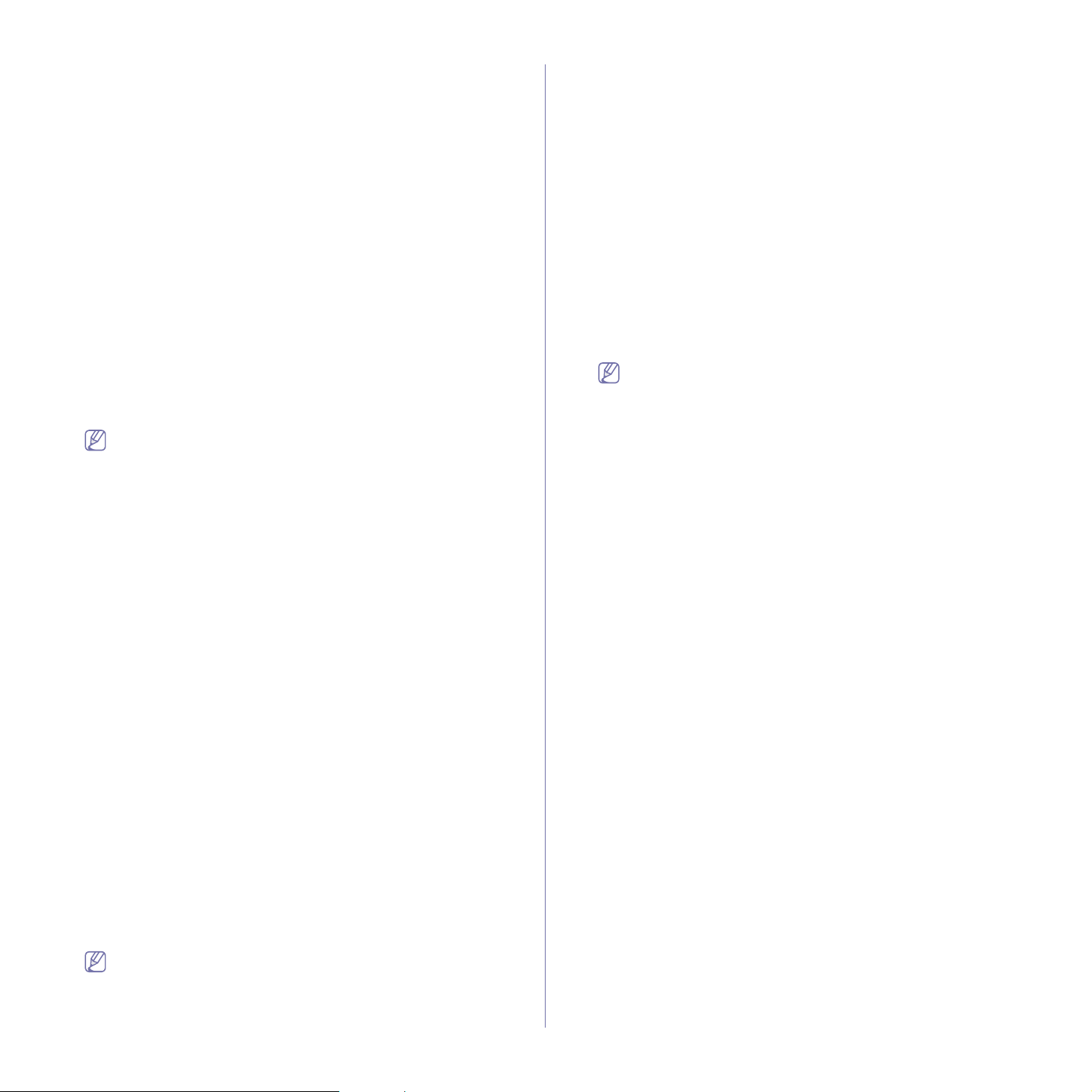
Создание наложения
Для того чтобы использовать наложение, необходимо создать
новый файл наложения с нужным содержимым.
1. Создайте или откройте документ с содержимым, которое нужно
использовать для нового наложения. Точно разместите
элементы в тех положениях, где они должны появиться при
добавлении к оригиналу.
2. Для сохранения документа в качестве наложения откройте окно
Настройка печати (См.
«Доступ к настройкам печати» на
стр. 40.)
3. На вкладке Дополнительно выберите пункт Правка... в
раскрывающемся списке Текст. Откроется диалоговое окно
Правка наложения.
4. В окне Правка наложения нажмите Создать.
5. В окне Сохранить как в поле Имя файла введите имя длиной
не более восьми знаков. При необходимости укажите путь к
файлу (по умолчанию используется путь C:\Formover).
6. Нажмите Сохранить. Новое имя появится в поле Список
наложений.
7. Нажимайте кнопку ОК или Печать до выхода из окна Печать.
8. Файл не выводится на печать. Вместо этого он сохраняется на
жестком диске компьютера.
Размер наложения должен совпадать с размером
печатаемого документа. Не создавайте наложений с
водяными знаками.
Использование наложения
После создания наложения его можно распечатать вместе с
документом. Для этого выполните следующие действия.
1. Создайте или откройте документ, который необходимо
распечатать.
2. Для того чтобы изменить настройки печати из приложения,
откройте окно Настройка печати (См.
печати» на стр. 40.)
3. Откройте вкладку Дополнительно.
4. Выберите наложение в раскрывающемся списке Текст.
5. Если нужный файл наложения в списке Текст отсутствует,
нажмите кнопку Правка..., а затем — кнопку Загрузить.
Выберите файл наложения, которое вы хотите использовать.
Если файл наложения сохранен на внешнем носителе, его
можно также загрузить с помощью диалогового окна Открыть.
После выбора файла нажмите кнопку Открыть. Файл появится
в окне Список наложений. После этого файл можно
использовать при печати. Выберите наложение в окне Список
наложений.
6. При необходимости установите флажок Подтверждать
наложение при печати. Если этот флажок установлен, при
выводе документа на печать будет появляться запрос на
подтверждение использования наложения.
Если этот флажок не установлен, а наложение выбрано, это
наложение будет автоматически печататься вместе с
документом.
7. Нажимайте кнопку ОК или Печать до выхода из окна Печать.
Выбранное наложение будет напечатано на документе.
Разрешение наложения должно совпадать с разрешением
оригинального задания печати.
«Доступ к настройкам
Удаление наложения
Наложение, которое больше не используется, можно удалить.
1. В окне Настройка печати перейдите на вкладку
Дополнительно.
2. Выберите пункт Правка... в списке Наложение.
3. Выберите наложение из списка Список наложений.
4. Нажмите Удалить.
5. В окне подтверждения выбранного действия нажмите кнопку Да.
6. Нажимайте кнопку ОК или Печать до выхода из окна Печать.
Выбор качества печати
Настройте качество печати, установив указанные ниже значения
параметров.
1. Для того чтобы изменить настройки печати из приложения,
откройте окно Настройка печати (См.
печати» на стр. 40.)
2. Откройте вкладку Графика.
• Доступные параметры зависят от модели принтера.
• Для получения информации о параметрах печати в меню
Настройка печати обратитесь к справке.
• Шрифт и текст: выберите параметр Затемнить текст, чтобы
сделать текст более темным, чем при печати в нормальном
режиме. Для черно-белой печати используйте параметр
Печатать весь текст черным.
• Графический контроллер: функция Четкие края
предназначена для более четкого отображения граней шрифта
и тонких линий, что улучшает читаемость текста.
• Экономия тонера: эта функция позволяет продлить срок
службы картриджа и снизить стоимость печати одной страницы.
При этом качество печати существенно не снижается.
- Определяется принтером: если выбрано это значение,
режим экономии определяется настройками, заданными на
устройстве (в некоторых моделях изменить эти настройки на
устройстве невозможно; в этом случае значение по
умолчанию — Выкл.).
- Вкл.: при выборе этого значения для печати страниц
документа используется меньше тонера.
- Выкл.: это значение используют, если тонер при печати
документа экономить не нужно.
• Плотность: этот параметр позволяет настроить плотность
тонера на отпечатках. Доступные значения этого параметра:
Обычный, светлый и темный.
3. Нажимайте кнопку ОК или Печать до выхода из окна Печать.
«Доступ к настройкам
Печать_ 44
Page 45

Изменение стандартных параметров печати
Печать в файл (PRN)
Большинство приложений системы Windows могут отменять
настройки драйвера принтера. Сначала установите настройки в
приложении, а затем другие настройки в драйвере печати.
1. В системе Win
2. В системе Win
dows откройте меню Пуск.
dows 2000 последовательно выберите пункты
Настройка > Принтеры.
• В системах Win
dows XP и Windows 2003 выберите пункт
Принтеры и факсы.
• В системе Windows Vista/2008 последовательно выберите
пункты Панель управления > Оборудование и звук >
Принтеры.
• В системе Wi
ndows 7 последовательно выберите пункты
Панель управления > Оборудование и звук > Устройства и
принтеры.
• В системе Wi
ndows Server 2008 R2 последовательно выберите
пункты Панель управления > Оборудование и звук >
Устройства и принтеры.
3. Щел
4. В системах Win
кните по устройству правой кнопкой мыши.
dows XP/2003/2008/Vista выберите пункт Настройка
печати.
В системах Wind
ows 7 и Windows Server 2008 R2 выберите в
контекстном меню пункт Настройка печати.
При наличии рядом с пунктом Настройка печати знака
стрелки (►) можно выбрать другой драйвер,
ассоциированный с данным принтером.
айте нужные параметры на каждой вкладке.
5. Зад
6. Нажмите кн
опку ОК.
Изменить настройки для всех заданий печати можно в окне
Настройка печати.
Иногда может возникнуть необходимость в сохранении данных печати
в файл.
Чтобы сохранить задани
е печати в виде файла, выполните следующие
действия.
1. Ус
тановите флажок в поле Печать в файл в окне Печать.
2. Нажмите кнопку Печать.
3. Введите адр
Например, c:
ес и имя файла, затем нажмите ОК.
\Temp\имя_файла.
Если будет введено только имя файла, он будет сохранен в
папке Documents and Settings или Пользователи. В
некоторых операционных системах и при использовании
определенных приложений папка по умолчанию может быть
другой.
Выбор устройства по умолчанию
1. В системе Windows откройте меню Пуск.
2. В системе Win
Настройка > Принтеры.
• В системах Win
Принтеры и факсы.
• В системе Windows Vista/2008 последовательно выберите
пункты Панель управления > Оборудование и звук >
Принтеры.
• В системе Wi
Панель управления > Оборудование и звук > Устройства и
принтеры.
• В системе Wi
пункты Панель управления > Оборудование и звук >
Устройства и принтеры.
3. Вы
берите устройство.
4. Щел
кните правой кнопкой мыши по устройству и выберите пункт
Использовать по умолчанию.
В Windows 7 и Windows Server 2008 R2
При наличии ря
знака стрелки (►) можно выбрать другой драйвер,
ассоциированный с данным принтером.
dows 2000 последовательно выберите пункты
dows XP и Windows 2003 выберите пункт
ndows 7 последовательно выберите пункты
ndows Server 2008 R2 последовательно выберите
дом с пунктом Использовать по умолчанию
Печать в Macintosh
В данной главе описывается печать в среде Macintosh. Перед печатью
необходимо настроить окружение печати:
• с по
Печать документа
При печати документов в среде Macintosh необходимо устанавливать
настройки драйвера печати в каждом приложении. Для печати на
компьютере под управлением Macintosh выполните указанные ниже
действия.
1. Отк
2. Отк
дключением через USB (см. «Macintosh» на стр. 29);
ройте приложение и выберите файл, который необходимо
распечатать.
ройте меню File и нажмите кнопку Page Setup (в некоторых
приложениях — Document Setup).
Печать_ 45
Page 46

3. Выберите размер бумаги, расположение, масштаб документа и
другие параметры, а также убедитесь в том, что выбрано
соответствующее устройство. Нажмите кнопку OK.
4. Откройте меню File и нажмите кнопку Print.
5. Ука
жите количество копий и выберите нужные страницы.
6. Нажмите кн
опку Print.
Изменение настроек принтера
Можно использовать дополнительные функции устройства.
Откройте пр
устройства в окне свойств может отличаться в зависимости от модели
устройства. В остальном области свойств различных устройств
похожи.
Показанная ни
свойств принтера. Выберите другие дополнительные функции из
раскрывающегося списка.
иложение и выберите пункт Print в меню File. Имя
• Значения параметров могут различаться в зависимости от
модели устройства и версии Mac OS.
• Вид следующих окон зависит от используемой операционной
системы и используемого приложения.
же область отображается первой при открытии области
• L
ayout Direction: выбор одного из направлений печати,
представленных в диалоге.
• Border: печать рамки вокруг каждой страницы на листе.
• Reve
rse Page Orientation: поворот страницы при печати на 180
градусов.
Graphics
В диалоговом окне Graphics можно выбрать разрешение
(Resolution) печати. Для доступа к графическим функциям
выберите пункт Graphics из раскрывающегося списка под пунктом
Orientation.
• Resolution (Quality): данный пара
разрешение печати. Чем выше разрешение, тем более четкими
будут символы и графика. При повышении разрешения также
увеличится время печати.
• Dark
ness: данный параметр позволяет повысить контрастность
печати. Доступные значения этого параметра — Normal, Light и
Dark.
метр позволяет указать
Printer Features
• Paper Type: выбор типа бумаги, загруженной в лоток для
печати. Это позволит добиться наилучшего качества печати.
При загрузке нестандартного материала для печати выберите
соответствующее значение.
Printer Settings
• Toner Save Mode: эта функция позволяет продлить срок
службы картриджа и снизить расходы на печать. При этом
качество печати существенно не снижается.
- Printer Set
определяется настройками, заданными на устройстве. В
некоторых моделях изменить эти настройки на устройстве
невозможно; в этом случае значение по умолчанию — Off).
- On: пр
документа используется меньше тонера.
- Off: выберите эт
экономить тонер не нужно.
• Power Save: если устройство не используется в течение
некоторого времени, эта функция позволяет экономить
электроэнергию. Выберите значение из раскрывающегося
списка в меню Time Delay.
ting: если выбрано это значение, режим экономии
и выборе этого значения для печати страниц
о значение, если при печати документа
Layout
Параметры в диалоговом окне Layout определяют расположение
документа на странице. Можно печатать несколько страниц на
одном листе бумаги. Для того чтобы использовать перечисленные
ниже функции, выберите пункт Layout из раскрывающегося списка
под пунктом Orientation.
• Pag
es per Sheet: выбор количества страниц, печатаемых на
одном листе бумаги (См. «Печ
стороне листа бумаги» на стр. 47.)
ать нескольких страниц на одной
Печать_ 46
Page 47

Печать нескольких страниц на одной стороне листа бумаги
На одной стороне листа бумаги можно распечатать несколько страниц.
Эта функция позволяет экономить средства при печати черновиков.
1. От
кройте приложение и выберите пункт Print в меню File.
2. Из раск
Layout. Выберите количество страниц для печати на одной стороне
листа из списка Pages per Sheet.
3. Выберите другие параметры.
4. Нажмите на кно
количество страниц на одной стороне листа бумаги.
рывающегося списка под пунктом Orientation выберите
пку Print. Устройство напечатает заданное
Печать в операционной системе Linux
Печать из приложений
Существует несколько приложений Linux, из которых можно печатать с
помощью системы печати CUPS (Common UNIX Printing System).
Можно печатать, используя любое из этих приложений.
1. От
кройте приложение и выберите пункт Print в меню File.
2. Вы
берите команду Print напрямую с помощью LPR.
3. В ок
не LPR GUI выберите из списка принтеров название модели
используемого устройства и нажмите кнопку Properties.
4. Измените настройки задания на печать с помощью перечисленных
ниже четырех вкладок, расположенных в верхней части экрана.
• General: на этой вкладке можно указать размер и тип бумаги, а
также положение документов. Там же можно включить функцию
двусторонней печати, нумерацию страниц, добавить верхнюю и
нижнюю шапки.
• Tex
t: на этой вкладке можно настроить ширину полей страницы
и параметры текста, например интервалы или столбцы.
• G
raphics: выбор настроек, используемых при печати
изображений и файлов, например настроек передачи цвета,
размера изображения и его расположения.
• Adv
5. Нажмите кнопку Apply, чтобы применить внесенные изменения и
закрыть окно Properties.
6. Чтобы начат
7. Появ
печати.
Чтобы отменить текущее задание, нажмите кнопку Cancel.
anced: на этой вкладке можно указать разрешение печати,
источник бумаги и выбрать особые функции печати.
Если тот или иной параметр затенен, это означает, что данная
функция не поддерживается устройством.
ь печать, нажмите кнопку OK в окне LPR GUI.
ится окно печати, позволяющее контролировать задания
Печать_ 47
Печать файлов
Устройство позволяет печатать файлы различных типов стандартным
для системы CUPS способом — непосредственно из командной
строки. Для этого служит утилита CUPS LPR. Однако пакет драйверов
заменяет стандартное средство LPR значительно более удобной
программой LPR GUI.
Для печа
1. В командной строке вв
2. В ок
3. Чтобы начать печать, нажмите кнопку OK.
ти документа выполните указанные ниже действия.
едите команду lpr <имя_файла> и нажмите
клавишу Enter. Откроется окно LPR GUI.
Если ввести только lpr и нажать Enter, сначала будет открыто окно
Select file(s) to print. Просто выберите файлы, которые требуется
напечатать, и нажмите кнопку Open.
не LPR GUI выберите свое устройство из списка и измените
свойства задания печати.
Page 48

Настройка параметров принтера
В окне Printer Properties, доступном из окна Printers configuration,
можно изменить различные свойства принтера.
1. От
кройте Unified Driver Configurator.
При необходи
2. Вы
берите нужное устройство в списке доступных принтеров и
нажмите кнопку Properties.
3. Откр
4. Нажмите кн
оется окно Printer Properties.
Окно содержит пять вкладок.
• Ge
neral: изменение имени и расположения принтера. Имя,
заданное на этой вкладке, отображается в списке принтеров в
окне Printers configuration.
• Co
nnection: просмотр и выбор другого порта. При
переключении с порта USB на параллельный порт и наоборот
необходимо изменить порт устройства на этой вкладке.
• Drive
Options служит для задания параметров устройства по
умолчанию.
• Jo
bs: отображение списка заданий печати. Для отмены
выбранного задания нажмите кнопку Cancel job. Для просмотра
предыдущих заданий из списка нажмите кнопку Show
completed jobs.
• Class
устройство. Кнопка Add to Class позволяет добавить
устройство в тот или иной класс, кнопка Remove from Class —
удалить устройство из выбранного класса.
закрыть окно Printer Properties.
мости перейдите к Printers configuration.
r: просмотр или выбор другого драйвера принтера. Кнопка
es: отображение класса, к которому относится данное
опку OK, чтобы применить внесенные изменения и
Печать_ 48
Page 49

6.Инструменты управления
В этой главе описываются инструменты управления, помогающие добиться использования всех возможностей
устройства.
В главу входят указанные ниже разделы.
• Знакомство с поле
• Программа
• Программа Состоя
Samsung Easy Printer Manager (только для ОС Windows)
зными инструментами управления
ние принтера Samsung (только для ОС Windows)
• Программа Smart
• Использование сред
Panel (только для ОС Macintosh и Linux)
ства Unified Linux Driver Configurator
Знакомство с полезными инструментами управления
Описываемые в перечисленных ниже разделах программы делают
использование устройства более удобным.
• «Програм
Windows)» на стр. 49
• «Программа Состояние принтера Samsung (только для ОС
Windows)» на стр. 50
• «Програм
стр. 51
• «Использование средства
стр. 52
ма Samsung Easy Printer Manager (только для ОС
ма Smart Panel (только для ОС Macintosh и Linux)» на
Unified Linux Driver Configurator» на
Программа Samsung Easy Printer Manager (только для ОС Windows)
Samsung Easy Printer Manager — это приложение для ОС Windows, в
котором можно настраивать все параметры принтера Samsung.
Программа Samsung Easy Printer Manager позволяет настраивать
параметры устройства, а также предлагает среду для печати с
возможностями настройки параметров печати, действий и запуска. Все
эти функции упрощают использование принтеров Samsung.
Минимальным требованием для использования программы
Samsung Easy Printer Manager является наличие Internet Explorer
6.0 или более поздней версии.
Работа с программой Samsung Easy Printer Manager
Чтобы открыть программу, выполните следующие действия.
Выберите Пуск > П
Printers > Samsung Easy Printer Manager > Samsung Easy Printer
Manager.
Интерфейс програ
основных областей и описан в таблице ниже.
®
рограммы или Все программы > Samsung
ммы Easy Printer Manager состоит из нескольких
Инструменты управления_ 49
Page 50

Список
1
принтеров
Сведения о
принтере
2
Сведения о
приложениях
3
Быстрые
переходы
4
Содержимое
5
Заказ
расходных
6
материалов
Принтеры в списке обозначены значками.
Здесь содержится общая информация об
устройстве. Можно просмотреть название
модели принтера, IP-адрес или имя порта, а
также состояние принтера.
Кнопка Руководство пользователя: в
случае возникновения ошибки с помощью
этой кнопки можно открыть Рук. по устр.
неполадок. Кнопка позволяет быстро
перейти в нужный раздел руководства
пользователя.
Здесь содержатся ссылки для перехода к
расширенным параметрам и настройкам,
справке и информации о программе.
Переход к расширенному
пользовательскому интерфейсу
осуществляется нажатием кнопки
.
Отображение Быстрые переходы на
определенные функции принтера. Здесь также
содержатся ссылки на приложения
расширенного пользовательского интерфейса.
Вывод сведений о выбранном устройстве,
уровне оставшегося тонера и бумаги. Сведения
зависят от выбранного устройства. Некоторые
устройства не поддерживают эту функцию.
Нажмите на кн
опку Заказать в окне заказа
расходных материалов. Новый картридж с
тонером можно заказать через Интернет.
Обзор программы Состояние принтера Samsung
В случае возникновения ошибок при печати их можно просмотреть с
помощью программы Состояние принтера Samsung. Программа
Состояние принтера Samsung устанавливается автоматически при
установке программного обеспечения устройства.
Вы также мож
вручную. Откройте окно Настройка печати, перейдите на вкладку
Основные и нажмите на кнопку Состояние принтера.
На па
нели задач Windows появятся следующие значки.
Значок Значение Описание
ете запустить программу Состояние принтера Samsung
Нормально Устройство находится в режиме готовности,
ошибок и предупреждений нет.
Внимание Может произойти ошибка устройства.
Например, заканчивается тонер, что может
привести к сбою из-за отсутствия тонера.
Ошибка Есть по крайней мере одна ошибка
устройства.
Нажмите на кнопку Справка ( ) в правом верхнем углу окна и
выберите интересующи
й вас параметр.
Программа Easy Capture Manager
Программой Easy Capture Manager можно воспользоваться после
установки программы Samsung Easy Printer Manager. Нажмите
клавишу Print Screen на клавиатуре. Появится окно программы
Easy Capture Manager. Эта программа собирает фрагменты экрана
вместе и размещает их компактно на нескольких страницах, вместо
того чтобы распечатывать каждый сегмент на отдельной странице.
Это позволяет экономить тонер и бумагу.
Программа Состояние принтера Samsung (только для ОС Windows)
Программа Состояние принтера Samsung отслеживает состояние
устройства и информирует о нем пользователя.
• В зависимости от используемого принтера и операционной
системы окно программы Состояние принтера Samsung и его
содержимое могут отличаться от представленных в данном
руководстве.
• Пр
оверьте совместимость установленной операционной
системы (систем) с устройством (см. основное руководство).
Уровень тонера Программа позволяет следить за уровнем
1
заполнения картриджей тонером. Название
устройства и количество картриджей с
тонером могут различаться в зависимости
от устройства. Некоторые устройства не
поддерживают эту функцию.
Параметры
2
оповещений
Заказ
расходных
3
Выберите нужные настройки в окне
параметров.
Новый картридж с тонером можно заказать
через Интернет.
материалов
Устранение
4
неполадок
Закрыть Закрыть окно.
5
Можно открыть раздел руководства
пользователя об устранении неполадок.
Инструменты управления_ 50
Page 51

Программа Smart Panel (только для ОС Macintosh и Linux)
Программа Smart Panel контролирует устройство и выводит сведения о
его состоянии, а также позволяет настраивать параметры драйвера
устройства. В системе Macintosh Smart Panel устанавливается
автоматически при установке программного обеспечения устройства. В
системе Linux программу Smart Panel можно загрузить с веб-сайта
Samsung (см. «Установка пр
Для использования данной программы компьютер должен
соответствовать указанным ниже системным требованиям.
• Ma
c OS X 10.3 или более поздней версии. Убедитесь, что
характеристики ЦП, ОЗУ и жесткого диска компьютера
соответствуют спецификациям или превышают их. (См.
«Тр
ебования к системе» на стр. 27.)
• ОС Li
nux. Убедитесь, что характеристики ЦП, ОЗУ и жесткого
диска компьютера соответствуют спецификациям или
превышают их. (См. «Требования к системе» на стр. 27.)
Точный номер модели устройства см. в до
компакт-диске из комплекта поставки.
Описание программы Smart Panel
В случае возникновения ошибок во время печати их можно проверить в
приложении Smart Panel.
Вы также можете запустить Smart Panel вручную, Дважды щелкните
значок Smart Panel в области уведомлений Linux.
Linux Дважды щелкните по данному значку в ОС
• Если в системе уже установлено несколько устройств
Для Mac OS 10.3
1. Вы
2. Вы
3. Вы
4. Вы
Для Mac OS 10.4
1. Вы
2. Вы
3. Вы
Samsung, сначала выберите устройство, для которого следует
запустить программу Smart Panel.
Щелкните п
равой кнопкой мыши (в ОС Linux) значок Smart
Panel и выберите нужное устройство.
• В зави
симости от используемых принтера и операционной
системы окно Smart Panel и его содержимое могут отличаться
от представленных в данном руководстве пользователя
программного обеспечения.
берите пункт Print & Fax в меню System Preferences.
берите пункт Set up Printers....
берите принтер в списке и дважды щелкните его левой кнопкой
мыши.
берите пункт Utility.
берите пункт Print & Fax в меню System Preferences.
берите принтер в списке, а затем — пункт Printer Queue….
берите пункт Utility.
ограммы SmartPanel» на стр. 30).
кументации на
Linux.
Для
Mac OS 10.6
1. Выберите пункт Print & Fax в меню System Preferences.
2. Выберите пр
интер в списке, а затем — пункт Open Printer Queue....
3. Выберите пункт Printer Setup.
4. Перейдит
5. Выберите пункт Op
Программа Sm
е на вкладку Utility.
en Printer Utility.
art Panel показывает текущее состояние устройства,
уровень заполнения картриджей тонером и различные другие
сведения. Кроме того, в ней можно изменять настройки.
1
Уровень
тонера
Определение остатка тонера в картриджах.
Название устройства и количество картриджей
с тонером могут различаться в зависимости от
устройства. Некоторые устройства не
поддерживают эту функцию.
Купить Заказ нового картриджа с тонером через
2
Руководство
пользователя
3
Интернет.
Просмотр Руководства пользователя.
В случае возникновения ошибки эта
кнопка меняется на кнопку Рук. по устр.
неполадок, С ее помощью можно
открыть раздел об устранении
неисправностей руководства
пользователя.
Открытие Рук. по устр. неполадок
В Рук. по устр. неполадок можно найти решение возникающих
проблем.
Щелкните пр
авой кнопкой мыши (в ОС Linux) значок Smart Panel и
выберите пункт Рук. по устр. неполадок.
Изменение параметров программы Smart Panel
Щелкните правой кнопкой мыши (в ОС Linux) значок Smart Panel и
выберите пункт Параметры. Выполните нужные настройки в окне
Параметры.
Для Mac OS 10.5
берите пункт Print & Fax в меню System Preferences.
1. Вы
2. Вы
берите принтер в списке, а затем — пункт Open Printer Queue....
3. Вы
берите пункт Utility.
Инструменты управления_ 51
Page 52

Использование средства Unified Linux Driver Configurator
Окно Printers configuration
Окно Printers configuration имеет две вкладки: Printers и Classes.
Основным назначением средства Unified Driver Configurator является
настройка параметров устройств. Для работы средства Unified Driver
Configurator необходимо установить пакет драйверов Unified Linux
Driver (см. «Уста
новка пакета Unified Linux Driver» на стр. 30).
После установки драйвера в системе Linux на рабочем столе
автоматически создастся значок программы Unified Driver Configurator.
Запуск средства Unified Driver Configurator
1. Дважды щелкните по значку Unified Driver Configurator на рабочем
столе.
Можно так
Samsung Unified Driver, а затем — Unified Driver Configurator.
2. Для доступа к ну
кнопку слева.
осле завершения настройки нажмите кнопку Exit, чтобы
3. П
завершить работу средства Unified Driver Configurator.
же щелкнуть по значку меню Startup и выбрать пункт
жному окну настройки нажмите соответствующую
1 Printers
сonfiguration
2 Ports
сonfiguration
Для вызова справки нажмите кнопку Help.
Вкладка Printers
Для вывода на экран текущих параметров настройки принтера в
системе нажмите кнопку со значком устройства в левой части окна
Unified Driver Configurator.
Переход к Printers configuration.
1
Отображение всех установленных устройств.
2
Отображение состояния, модели и URL-адреса
3
устройства.
Ниже перечислены кнопки управления принтером.
• Refre
• Add Pr
• Remove Printe
• Set as
• St
• Tes
• Properties: просмотр и изменение параметров принтера.
sh: обновление списка доступных устройств.
inter: добавление нового устройства.
r: удаление выбранного устройства.
Default: задание текущего выбранного устройства в
качестве устройства по умолчанию.
op/Start: остановка или запуск устройства.
t: печать пробной страницы для проверки работы
устройства.
Инструменты управления_ 52
Page 53

Вкладка Classes
На вкладке Classes показаны доступные классы устройств.
Список всех классов устройств.
1
Отображение состояния класса и числа устройств в классе.
2
• Refresh: обновление списка классов.
• Add Class
• Rem
: добавление нового класса устройств.
ove Class: удаление выбранного класса устройств.
Ports configuration
В этом окне можно просмотреть список доступных портов, проверить
состояние каждого порта и освободить порт, если он остается в
состоянии «занят» после того, как его владелец прервал выполнение
задания по той или иной причине.
Переход к Ports configuration.
1
Отображение всех доступных портов.
2
Отображение типа порта, его состояния и подключенного к
3
нему устройства.
• Refresh: обновление списка доступных портов.
• R
elease port: освобождение выбранного порта.
Инструменты управления_ 53
Page 54

7.Обслуживание
В этой главе изложены сведения об обслуживании устройства и картриджа с тонером.
В главу входят указанные ниже разделы.
• Печать от
• Чистка устройства
чета об устройстве
• Хранение картриджей
• Советы по пер
емещению и хранению устройства
Печать отчета об устройстве
Страницу конфигурации можно использовать для просмотра текущих
параметров принтера или для поиска и решения проблем в работе
принтера.
(См. «Печать стран
ицы конфигурации» на стр. 26).
Чистка устройства
При возникновении проблем с качеством печати или при
использовании устройства в пыльной среде необходимо регулярно
выполнять его чистку для поддержания оптимального качества печати.
• Чистка наружной поверхности устройства с помощью средств,
Чистка устройства снаружи
Для чистки корпуса устройства используйте мягкую ткань без ворса.
Ткань можно немного смочить водой, избегая при этом попадания
капель на устройство или внутрь него.
Внутренняя чистка
Во время печати внутри устройства может накапливаться бумажная
пыль, частицы тонера, а также пылевые частицы, находящиеся в
воздухе. Постепенно это может привести к снижению качества печати,
например появлению пятен тонера и его смазыванию. Очистка
внутренних частей устройства поможет устранить эту проблему или
снизить степень ее проявления.
содержащих большое количество спирта, растворителя или
другого сильнодействующего вещества, может привести к
потере цвета или деформации корпуса.
• Ес
ли устройство или находящиеся рядом предметы
загрязнены тонером, рекомендуется использовать для
очистки увлажненную тканевую салфетку. При использовании
пылесоса тонер попадает в воздух, вдыхать который будет
вредно для здоровья.
1. Выключите ус
тройство и отсоедините шнур питания от розетки.
Подождите, пока устройство остынет.
2. Отк
ройте верхнюю крышку и извлеките картридж. Положите его на
чистую ровную поверхность.
• Во избежание повреждения картриджа не держите его на
свету более нескольких минут. При необходимости
накройте его бумагой.
• Не касайтесь зелен
ой поверхности барабана,
расположенного в картридже с тонером или в блоке
формирования изображения. Для этого держите его за
ручку.
3. Су
хой тканью без ворса протрите место установки картриджа,
чтобы удалить частицы пыли и тонера.
Обслуживание_ 54
Page 55

Во время чистки внутренних частей устройства будьте
особенно осторожны с роликом переноса изображения и
другими внутренними деталями. Не используйте для чистки
растворители, в частности бензин: это может вызвать
проблемы при печати и привести к повреждению устройства.
4. Установите картридж на место и закройте верхнюю крышку.
5. Подключите шнур питания и включите устройство.
Хранение картриджей
Некоторые компоненты картриджа с тонером чувствительны к
воздействию света, температуры и влаги. Компания Samsung
рекомендует соблюдать приведенные ниже рекомендации для
обеспечения оптимальной производительности, достижения высокого
качества печати и увеличения срока службы нового картриджа с
тонером компании Samsung.
Храните картридж в тех же условиях, в которых будет
эксплуатироваться принтер: это должно быть помещение с
контролируемыми температурой и уровнем влажности. До установки
картридж должен находиться в оригинальной закрытой упаковке. Если
оригинальная упаковка отсутствует, накройте верхнее отверстие
картриджа листом бумаги и храните его в темном месте.
Хранение неиспользуемого картриджа в открытой упаковке
значительно сокращает его полезный срок службы и хранения. Не
храните картридж на полу. После извлечения картриджа из принтера
необходимо хранить его в указанных ниже условиях.
• Внутри защитного пакета из оригинальной упаковки.
• Храните картридж в горизонтальном положении (не на боку); вверх
должна быть направлена та же сторона, что и при установке в
устройстве.
• Не храните расходные материалы в следующих условиях:
- при температуре выше 40 °C;
- при влажности менее 20 и более 80 %;
- в помещении, подверженном резким перепадам влажности и
температуры;
- при воздействии прямого солнечного или комнатного света;
- в пыльных помещениях;
- в автомобиле в течение длительного времени;
- в помещениях с источниками агрессивных газов;
- в помещениях с соленым воздухом.
Использование картриджей, произведенных не компанией Samsung, и повторно заправленных картриджей
Компания Samsung Electronics не рекомендует и не одобряет
использование в принтере картриджей, произведенных не компанией
Samsung, включая универсальные и картриджи магазинных марок, а
также повторно заправленных или восстановленных картриджей с
тонером.
Гарантия Samsung не распространяется на повреждения
принтера в результате использования повторно заправленных
или восстановленных картриджей либо картриджей,
произведенных не компанией Samsung.
Приблизительный срок службы картриджа
Приблизительный срок службы картриджа (срок службы до полной
выработки картриджа с тонером) зависит от количества тонера,
необходимого для выполнения заданий печати. Фактический ресурс
печати может меняться в зависимости от плотности печати, условий
эксплуатации, интервалов печати, а также типа и размера материала
для печати. Например, при печати большого количества графических
изображений потребление
картридж приходится менять чаще.
тонера существенно увеличивается и
Советы по перемещению и хранению устройства
При перемещении устройства не наклоняйте и не переворачивайте
его. В противном случае на внутреннюю поверхность может
высыпаться тонер, что приведет к повреждению устройства или
ухудшению качества печати.
Инструкция по использованию
• Не прикасайтесь к поверхности фотопроводящего барабана
картриджа.
• Не подвергайте картридж ударам или воздействию вибрации.
• Не поворачивайте барабан вручную, особенно в направлении,
противоположном вращению: это может привести к внутреннему
повреждению картриджа и просыпанию тонера.
Обслуживание_ 55
Page 56

8.Устранение неисправностей
В этой главе изложены рекомендации по действиям при возникновении ошибок в работе устройства.
В главу входят указанные ниже разделы.
• Перераспределение тонера
• Рекомендации по предотвращению замятия бумаги
• Удаление замятой бу
• Устранение др
маги
угих неполадок
Перераспределение тонера
Когда ресурс картриджа почти исчерпан, происходит следующее:
• отпечатк
полосы;
• индикатор мигает красным светом.
В эт
ом случае качество печати можно временно улучшить,
перераспределив оставшийся в картридже тонер. Иногда блеклая
печать или белые полосы остаются и после перераспределения
тонера.
1. От
2. Извлеките картридж.
и становятся блеклыми, или на них появляются белые
кройте верхнюю крышку.
Открыв верхнюю крышку, удостоверьтесь, что выходной лоток
закрыт.
Не касайтесь барабана, расположенного в картридже с
тонером или в блоке формирования изображения. Для этого
держите его за ручку.
4. У
держивая картридж за ручку, медленно вставьте его в устройство.
Выступы к
артриджа и соответствующие выемки устройства
обеспечивают правильное положение картриджа при вставке и его
надежную фиксацию в рабочем положении.
5. Закройте верхнюю крышку. и проверьте надежность закрытия.
Рекомендации по предотвращению замятия бумаги
3. Покачайте картридж из стороны в сторону 5–6 раз, чтобы тонер в
нем распределился равномерно.
Если тонер попал на одежду, стряхните его сухой тряпкой и
выстирайте одежду в холодной воде. Под воздействием
горячей воды тонер въедается в ткань.
Устранение неисправностей_ 56
В большинстве случаев замятия бумаги можно избежать, если
использовать бумагу рекомендованного типа. При возникновении
замятий следуйте приведенным ниже инструкциям.
• Прав
• Не пере
ильно отрегулируйте ограничители бумаги (См. «Загрузка
бумаги в лот
ок» на стр. 34.)
гружайте лоток: стопка бумаги в лотке не должна быть
выше отметки максимального уровня бумаги на внутренней
стороне лотка.
• Не вы
• Перед загрузкой согните и выпрямите па
нимайте бумагу из лотка во время печати.
чку бумаги или разверните
ее края веером.
• Не ис
• Не заг
• Использ
• Уб
пользуйте мятую, сырую или сильно скрученную бумагу.
ружайте одновременно бумагу различных типов.
уйте только рекомендованные материалы для печати.
едитесь, что лицевая сторона материала для печати
сориентирована в правильном направлении (см. «За
грузка бумаги в
лоток» на стр. 34).
Page 57

• В случае двухсторонней печати печатайте один лист за раз,
используя кнопку (см. «Печать на обеих сторонах листа (в
ручном режиме)» на стр. 42).
• В случае печати на особых ма
териалах печатайте один лист за раз,
используя кнопку (см. «Ручная подача в лоток» на стр. 35).
Удаление замятой бумаги
При замятии бумаги индикатор на панели управления загорается
оранжевым светом. Найдит
Для воз
обновления печати после удаления замятой бумаги откройте и
закройте верхнюю крышку.
Во избежание разрыва бумаги вытягивайте ее медленно и
осторожно. Для удаления замятой бумаги выполните действия,
описанные в последующих разделах.
В лотке
Щелкните по этой ссылке, чтобы просмотреть ролик об удалении
замятой бумаги.
1. Сначала закройте выходной лоток, если он открыт.
2. От
кройте и закройте верхнюю крышку. и мятая бумага
автоматически вытолкнется из устройства. Не забудьте открыть
выходной лоток, прежде чем бумага начнет выталкиваться из
устройства.
Если бумага не выта
3. Пл
авно вытяните замятую бумагу.
е и удалите замятую бумагу.
лкивается, перейдите к следующему шагу.
4. Откройте крышку термофиксатора.
.
5. Осто
рожно вытяните замятую бумагу.
Если бумага не извлекается при вытягивании или ее не видно в
данной области, проверьте, не замялась ли бумага внутри
устройства. (См. «Внутри принтера» на стр. 57.)
Внутри принтера
Щелкните по этой ссылке, чтобы просмотреть ролик об удалении
замятой бумаги.
При работе область термофиксатора сильно нагревается. Будьте
осторожны при удалении бумаги из этой области, чтобы
предотвратить ожог пальцев.
1. Сначала зак
2. От
кройте и закройте верхнюю крышку. Мятая бумага автоматически
вытолкнется из устройства. Не забудьте открыть выходной лоток,
прежде чем бумага начнет выталкиваться из устройства.
Если бумага не выта
3. Зак
ройте выходной лоток и откройте верхнюю крышку.
ройте выходной лоток, если он открыт.
лкивается, перейдите к следующему шагу.
Если замятую бумагу не видно, переходите к следующему шагу.
6. Извлеките картридж.
Устранение неисправностей_ 57
Page 58

7. Осторожно вытяните мятую бумагу.
8. Вставьте картридж обратно в устройство.
Устранение других неполадок
В следующей таблице перечислены некоторые возможные
неисправности и рекомендуемые способы их устранения. Для
устранения неполадок следуйте приведенным рекомендациям. Если
неисправность не устранена, обратитесь в службу технической
поддержки.
Другие неполадк
• См. ра
• См. ра
• См. ра
• См. ра
• См. ра
системе Wi
• См. ра
системе Linux» на стр. 64.
• См. раздел «Часто встречающиеся проблемы в операционной
системе Mac
Проблемы с электропитанием
Щелкните эту ссылку, чтобы посмотреть ролик об устранении
неисправностей питания.
Состояние Рекомендуемые действия
и включают в себя следующее.
здел «Проблемы с электропитанием» на стр. 58.
здел «Проблемы при подаче бумаги» на стр. 59.
здел «Неполадки при печати» на стр. 59.
здел «Проблемы качества печати» на стр. 61.
здел «Часто встречающиеся проблемы в операционной
ndows» на стр. 64.
здел «Часто встречающиеся проблемы в операционной
OS» на стр. 65.
9. Закройте крышку термофиксатора.
10. Зак
ройте верхнюю крышку и откройте выходной лоток. Печать
автоматически возобновится.
На устройство
не подается
питание,
или
неправильно
подключен
соединительный
кабель между
компьютером и
устройством.
• По
дключите кабель питания и нажмите
кнопку питания на панели управления.
• Отключите кабель устройства и
подключите его еще раз.
Устранение неисправностей_ 58
Page 59

Проблемы при подаче бумаги
Неполадки при печати
Состояние Рекомендуемые действия
Произошло
замятие бумаги во
время печати.
Листы бумаги
слипаются.
Не подается
несколько листов
бумаги.
Бумага не подается
в устройство.
Постоянно
происходит
замятие бумаги.
Прозрачные
пленки слипаются
в области выхода
бумаги.
Конверты
неправильно
подаются в
устройство.
Устраните замят
бумаги» на стр. 57
• Проверьте максимальную вместимость
лотка (См. «Специфик
для печати» на стр. 70.)
• Использ
рекомендованного типа (См.
«Спецификации материалов для печати»
на стр. 70.)
• Из
влеките бумагу из лотка, согните ее или
расправьте.
• В условиях повышенной влажности
некоторые листы бумаги могут слипаться.
В этом случае следует вставить другую
стопку.
Возможно, в лоток загружена бумага разных
типов. Загружайте только бумагу, одинаковую
по типу, размеру и плотности.
• Устраните помехи внутри устройства.
• Бума
• В лот
• Бумага слишком толстая. Используйте
• В лотке слишком много бумаги. Извлеките
• Использ
• Внутри устройства скопились обрывки
Используйте только прозрачные пленки,
предназначенные для лазерных принтеров, и
вынимайте их сразу после выхода из
устройства.
Проверьте положение направляющих по обе
стороны конверта.
га загружена неправильно. Извлеките
бумагу из лотка и загрузите ее правильно.
ке слишком много бумаги. Извлеките
из лотка излишки бумаги.
только бумагу, соответствующую
требованиям для данного устройства (См.
«Специфик
на стр. 70
из лотка излишки бумаги. Для печати на
специальных материалах используйте
лоток ручной подачи.
Используйте только бумагу,
соответствующую требованиям для
данного устройства (См. «Специфик
материалов дл
бумаги. Откройте верхнюю крышку и
удалите остатки бумаги.
ие (См. «Удаление замятой
.)
уйте только бумагу
ации материалов для печати»
.)
уется бумага неподходящего типа.
я печати» на стр. 70.)
ации материалов
ации
Состояние
Устройство не
печатает.
Возможная
причина
На устройство не
подается питание.
Устройство не
является
устройством по
умолчанию.
Проверьте нал
• Не за
крышку.
• Произошло замятие бумаги. Устраните замятие (См.
«Удаление замятой бумаги» на стр. 57.)
• Не загружена бумага. Загрузите бумагу (См.
«Загрузка бумаги в лоток» на стр. 34.)
• Не установле
картридж.
При возн
представителю службы технической поддержки.
Неправильно
подключен
соединительный
кабель между
компьютером и
устройством.
Соединительный
кабель между
компьютером и
устройством
неисправен.
Указан
неправил
порт.
Неправильно
настроены
параметры
устройства.
Драйвер принтера
установлен
неправильно.
Произошел сбой в
работе
устройства.
ичие указанных ниже ошибок.
крыта верхняя крышка. Закройте верхнюю
н картридж с тонером. Установите
икновении системных ошибок обратитесь к
ьный
Рекомендуемые действия
Проверьте подключение шнура
питания.
Установите данное устройство как
используемое по умолчанию в ОС
Windows.
Отключите кабель устройства и
подключите его еще раз.
Если возможно, подключите кабель
к заведомо исправному компьютеру
и напечатайте документ. Кроме
того, можно попробовать
подключить другой кабель
устройства.
Проверьте настройки принтера в
операционной системе Windows и
убедитесь, что задание печати
отправляется на правильный порт.
Если у компьютера несколько
портов, убедитесь, что устройство
подключено к нужному порту.
Проверьте окно
и убедитесь, что все параметры
печати установлены правильно (См.
«Доступ к настройкам печати» на
стр. 40.)
Переустановите программное
обеспечение устройства (см.
«Установка драйвера устройства,
подключаемого по USB» на стр. 28).
• Проверьте состояние
индикаторов панели управления,
чтобы выяснить, не произошла
ли системная ошибка. Если
ошибка не исчезает, обратитесь к
представителю службы
технической поддержки.
• Просмотреть сообщение об
ошибке можно также в программе
Состояние принтера или Smart
Panel на компьютере.
Настройка печати
Устранение неисправностей_ 59
Page 60

Состояние
Возможная
причина
Рекомендуемые действия
Состояние
Возможная
причина
Рекомендуемые действия
Устройство не
печатает.
Устройство
подает
материалы
для печати не
из указанного
источника
бумаги.
Печать
выполняется
слишком
медленно.
Половина
страницы
пуста.
На печать
выводится
неправильный
, искаженный
или неполный
текст.
Размер
документа
слишком велик, и
на диске
компьютера
недостаточно
свободного
места, чтобы
разместить
задание печати.
Возможно, в окне
Настройка
печати
неверно
указаны
параметры
бумаги.
Задание печати
слишком
сложное.
Неправильно
выбрана
ориентация
страницы.
Фактический
размер бумаги не
соответствует
выбранным
настройкам.
Кабель
устройства
подключен
неправильно или
неисправен.
Выбран
неправильный
драйвер
принтера.
Сбой
приложения.
Сбой
операционной
системы.
Выделите больше пространства
для очереди печати на жестком
диске компьютера и повторите
попытку печати.
В большинстве приложений
выбрать источник бумаги можно на
вкладке «Бумага» окна
. Правильно укажите
печати
Настройка
источник бумаги; см. экран справки
драйвера принтера (См.
«Доступ к
настройкам печати» на стр. 40.)
Упростите страницу или измените
параметры качества печати.
Измените ориентацию страницы в
используемом приложении; см.
экран справки драйвера принтера.
Убедитесь, что размер бумаги,
указанный в настройках драйвера
принтера, соответствует размеру
бумаги, загруженной в лоток, и
размеру бумаги, указанному в
параметрах печати используемого
приложения.
Отключите и снова подключите
кабель устройства. Проверьте
качество печати, повторно отправив
на печать документ, который ранее
печатался успешно. Подключите
кабель и устройство к другому
компьютеру и выведите на печать
задание, которое печатается
успешно. Попробуйте подключить
новый кабель.
В соответствующем меню
приложения проверьте, правильно
ли выбрано устройство.
Отправьте задание на печать из
другого приложения.
Завершите работу Windows и
перезагрузите компьютер.
Выключите и снова включите
устройство.
Страницы
выходят из
устройства
пустыми.
Файлы PDF
печатаются
некорректно:
некоторые
элементы
графики,
текста или
иллюстраций
отсутствуют.
Низкое
качество
печати
фотографий.
Изображения
нечеткие.
Перед началом
печати вблизи
выходного
лотка
устройства
обнаруживают
ся испарения.
Устройство не
печатает на
бумаге
нестандартны
х размеров
(например, на
бумаге для
счетов).
Неисправен
картридж, или
закончился тонер.
Файл документа
может содержать
пустые страницы.
Неисправны
какие-либо
компоненты
принтера
(например,
контроллер или
плата).
Несовместимость
файла PDF с
программой
Acrobat.
Разрешение
фотографии
слишком низкое.
Испарения во
время печати
могут быть
вызваны
повышенной
влажностью
бумаги.
Размер бумаги и
настройки
размера бумаги
не совпадают.
Перераспределите тонер в
картридже. При необходимости
замените картридж с тонером.
Проверьте, имеются ли в файле
пустые страницы.
Обратитесь в службу технической
поддержки.
Печать файла PDF в виде
изображения позволяет правильно
напечатать документ. В настройках
печати Acrobat включите опцию
Print As Image
.
Печать файла PDF в виде
изображения занимает
больше времени, чем обычно.
Уменьшите размер фотографии.
При увеличении размера
фотографии в приложении ее
разрешение снижается.
Это не является неисправностью, и
печать можно продолжить.
Выберите в окне
на вкладке
Настройка печати
Бумага
в поле
Правка...
правильный размер бумаги (См.
«Доступ к настройкам печати» на
стр. 40.)
Устранение неисправностей_ 60
Page 61

Проблемы качества печати
Если внутренние компоненты устройства загрязнены или бумага
загружена неправильно, качество печати может ухудшиться. В таблице
содержатся инструкции по устранению подобных неполадок.
Состояние Рекомендуемые действия
Слишком светлое
или бледное
изображение.
Пятна то
нера. • Бумага не отвечает установленным
• Вертикальные белые полосы или бледные
области могут появляться на странице
из-за низкого уровня тонера в картридже.
Срок службы картриджа можно немного
продлить (См. «Перераспределение
тонера» на стр. 56.) Если ка
не улучшилось, уст
картридж с тонером.
• Бумага не отвечает установленным
требованиям (например, слишком влажная
или жесткая). (См. «Спецификаци
материалов для пе
• Если вся страница сли
значит задано слишком низкое
разрешение печати или включен режим
экономии тонера. Настройте разрешение
печати и отключите режим экономии
тонера; см. экран справки драйвера
принтера.
• Со
четание таких недостатков печати, как
блеклые участки и смазывание, может
указывать на необходимость очистки
картриджа с тонером (См. «Вну
чистка» на стр. 54.)
требованиям (например, слишком влажная
или жесткая). (См. «Спецификации
материалов для пе
• За
грязнен ролик переноса. Очистите
внутренние части устройства. Обратитесь
в службу технической поддержки.
• Возможн
бумаги. Обратитесь в службу технической
поддержки.
о, загрязнен механизм подачи
ановите новый
чати» на стр. 70.)
чати» на стр. 70.)
чество печати
и
шком светлая,
тренняя
Состояние Рекомендуемые действия
Непропечатанные
участки.
Белые точки.
Вертикальные
линии.
G
Беспорядочно расположенные на странице
бледные области обычно округлой формы
могут возникать по указанным ниже
причинам.
• Отд
• Н
• Некачественная партия бумаги. Иногда
• Настройте па
• Если устранить неполадку не удается,
Белые точки могут появляться на странице
по указанным ниже причинам.
• Бума
• Возможн
Черные вертикальные полосы могут
появиться на странице по указанной ниже
причине.
• Возможн
Белые ве
появиться на странице по указанной ниже
причине.
• Возможн
ельный лист бумаги непригоден для
печати. Повторите печать задания.
еравномерная влажность бумаги или
наличие на ее поверхности влажных
пятен. Используйте бумагу другой марки
(См. «Спе
печати» на стр. 70.)
при производстве бумаги образуются
области, отталкивающие тонер.
Используйте бумагу другой марки или
другого сорта.
повторите попытку. Откройте окно
Настройка печати, перейдите на вкладку
Бумага и выберите тип бумаги Плотная
бумага. (См. «Доступ к настройк
печати» на стр. 40.)
обратитесь в службу технической
поддержки.
элементы устройства, в том числе ролик
переноса, интенсивно загрязняются
частицами бумаги. Очистите внутренние
части устройства (См. «Вну
чистка» на стр. 54.)
бумаги (См. «Внутренн
стр. 54.)
(барабан) картриджа. Замените картридж
(См. «Замена картриджа» на стр. 67.)
лазерного сканирования внутри
устройства (См. «Внутренняя чистка» на
стр. 54
цификации материалов для
раметр принтера и
га слишком жесткая; внутренние
о, загрязнен механизм подачи
яя чистка» на
о, поцарапана поверхность
ртикальные полосы могут
о, загрязнена поверхность блока
.)
ам
тренняя
Устранение неисправностей_ 61
Page 62

A
Состояние Рекомендуемые действия
AaBbC
AaBbC
AaBbC
AaBbC
AaBbCc
Состояние Рекомендуемые действия
Черный фон. При слишком сильном затенении фона
Разводы то
Повтор
вертикальные
дефекты.
Рассеивание
тонера.
выполните указанные ниже действия.
• Заме
• Пр
• Заме
нера. При появлении на бумаге разводов тонера
выполните указанные ниже действия.
• Очи
• Пр
• Замените картридж (См. «Замена
яющиеся
На стороне листа, где выполнялась печать,
появляются дефекты, расположенные через
равные промежутки.
• Возм
• На не
• По
Рассеивание тонера по фону происходит
из-за того, что частицы тонера
распределяются по странице случайным
образом.
• Возм
• Ес
• Ес
ните бумагу менее плотной (См.
ификации материалов для печати»
«Спец
на стр. 70.)
оверьте условия окружающей среды:
сильное затенение фона может быть
вызвано как слишком низкой, так и
слишком высокой (выше 80 %)
влажностью.
ните картридж (См. «Замена
картриджа» на стр. 67.)
стите внутренние компоненты
устройства (См. «Внутрен
стр. 54.)
оверьте тип и качество бумаги (См.
«Спец
ификации материалов для печати»
на стр. 70.)
картриджа» на стр. 67.)
ожно, поврежден картридж. Если
проблему устранить не удалось, замените
картридж с тонером (См. «Замена
картриджа» на стр. 67.)
которые детали устройства мог
попасть тонер. Если дефект появляется
на обратной стороне листа, такая
проблема должна исчезнуть после печати
нескольких страниц.
врежден блок термофиксатора.
Обратитесь в службу технической
поддержки.
ожно, бумага слишком влажная.
Используйте для печати бумагу из свежей
пачки. Не вскрывайте пачки до начала
использования, иначе бумага может
впитать слишком много влаги.
ли рассеивание тонера происходит на
конверте, измените макет печати, чтобы
не печатать на клееных швах с обратной
стороны: печать на них может привести к
появлению дефектов.
ли рассеивание по фону происходит на
всей поверхности напечатанной
страницы, измените качество печати из
приложения или окна Настройка печати.
(См. «До
стр. 40
ступ к настройкам печати» на
.)
няя чистка» на
Частички тонера
вокруг
полужирных
символов или
изображений.
Деформированны
е си
мволы.
Перекос
страницы.
Сворачивание и
искрив
ление.
Устранение неисправностей_ 62
Вероятно, из-за типа бумаги тонер
закрепился неправильно.
• Изменит
повторите попытку.
Откройте окно Настройка печати,
перейдите на вкладку Бумага и выберите
тип бумаги Вторичная бумага.
• Если символы искажены и имеют вид
незакрашенных контуров, возможно,
используется слишком гладкая бумага.
Попробуйте выполнить печать на другой
бумаге (См. «Спецификации материалов
для печати» на стр. 70.)
• Проверьте, правильно ли загружена
бумага.
• Проверьте тип и качество бумаги (См.
«Специфик
на стр. 70.)
• Убед
сильно и не слишком слабо прижаты к
стопке бумаги.
• Проверьте, правильно ли загружена
бумага.
• Проверь
температура и влажность могут привести к
скручиванию бумаги (См. «Спецификации
материалов дл
• Переверните пачку бумаги в лотке.
Попробуйте также повернуть бумагу в
лотке на 180°.
е параметры принтера и
ации материалов для печати»
итесь, что направляющие не слишком
те тип и качество бумаги. Высокая
я печати» на стр. 70.)
Page 63
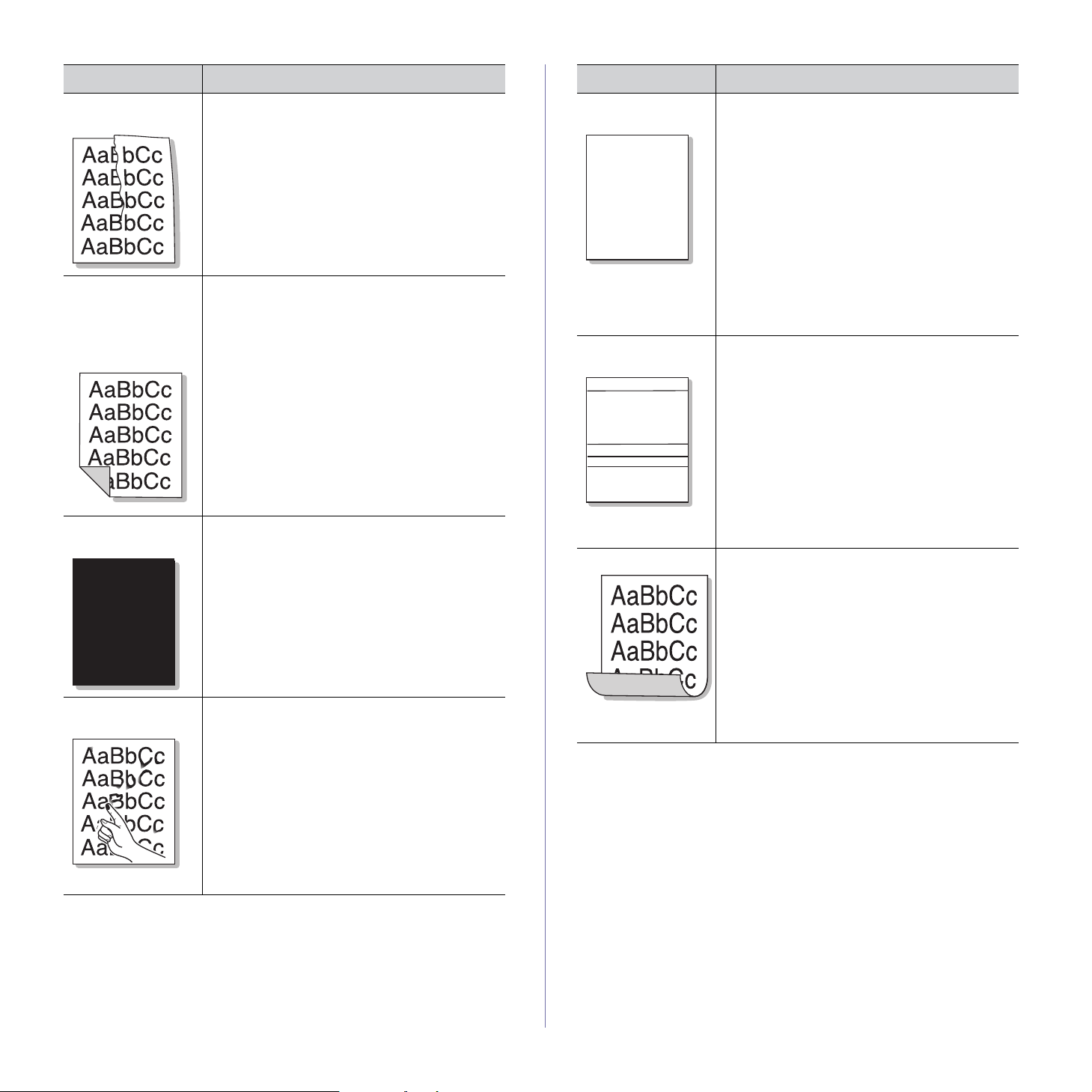
A
Состояние Рекомендуемые действия
AaBbC
AaBbC
AaBbC
AaBbC
AaBbC
Состояние Рекомендуемые действия
Морщинки и
складки.
Загрязнение
на
печатанных
страниц с
обратной
стороны.
Цветные ил
черные страницы.
Незакрепленный
то
нер.
и
• Проверьте, правильно ли загружена
бумага.
• Пров
• Перев
Проверьте, не просыпался ли тонер.
Очистите внутренние компоненты устройства
(См. «Внутренняя чистка» на стр. 54.)
• Возможно, неправильно установлен
• Возможн
• Возможн
• Очистите внутренние компоненты
• Пров
• За
• Если устранить дефект не удается,
ерьте тип и качество бумаги (См.
«Специфик
на стр. 70.)
Попробуйте также повернуть бумагу в
лотке на 180°.
картридж. Извлеките картридж и
установите его снова.
Замените картридж (См. «За
картриджа» на ст
ремонте. Обратитесь в службу
технической поддержки.
устройства (См. «Вн
стр. 54.)
«Специфик
на стр. 70.)
мените картридж (См. «Замена
картриджа» на ст
возможно, устройство нуждается в
ремонте. Обратитесь в службу
технической поддержки.
ации материалов для печати»
ерните пачку бумаги в лотке.
о, картридж неисправен.
мена
р. 67.)
о, устройство нуждается в
утренняя чистка» на
ерьте тип и качество бумаги (См.
ации материалов для печати»
р. 67.)
Непропечатка
символов.
A
Горизонтальные
лосы.
по
Сворачивание.
Непропечатка символов — это появление
белых участков внутри символов, которые
должны быть полностью черного цвета.
• Если печа
пленках, попробуйте использовать пленки
другого типа. Непропечатка символов
может быть обусловлена текстурой
прозрачных пленок.
• Возможн
стороне листа, не предназначенной для
печати. Выньте бумагу и переверните ее.
• Возможн
установленным требованиям (См.
«Спецификаци
на стр. 70.)
Горизонтальные черные полосы и разводы
могут появляться по указанным ниже
причинам.
• Возможн
картридж. Извлеките картридж и
установите его снова.
• Возможн
Замените картридж (См. «За
картриджа» на стр. 67.)
• Если устрани
возможно, устройство нуждается в
ремонте. Обратитесь в службу
технической поддержки.
Если готовые документы скручиваются или
бумага не подается в устройство, выполните
указанные ниже действия.
• Пер
Попробуйте также повернуть бумагу в
лотке на 180°.
• Настройте па
повторите попытку. Откройте окно
Настройка печати, перейдите на вкладку
Бумага и выберите тип бумаги тонкая
бумага (См. «Доступ к настройкам
печати» на стр. 40
ть выполняется на прозрачных
о, печать выполняется на
о, бумага не соответствует
и материалов для печати»
о, неправильно установлен
о, картридж неисправен.
мена
ть дефект не удается,
еверните пачку бумаги в лотке.
раметр принтера и
.)
Устранение неисправностей_ 63
Page 64

Часто встречающиеся проблемы в операционной системе Windows
Часто встречающиеся проблемы в операционной системе Linux
Состояние Рекомендуемые действия
Во время
установки на экран
выводится
сообщение: «Файл
Закройте все приложения. Удалите все
приложения из группы автозагрузки и
перезапустите ОС Windows. Переустановите
драйвер принтера.
уже используется».
На экран
выводится
сообщение:
Закройте все приложения, перезагрузите
Windows и повторите попытку напечатать
документ.
«Общая ошибка
защиты», «Ошибка
OE», «Spool32» или
«Недопустимая
операция».
На экран
выводится
сообщение:
«Ошибка печати»
или «Ошибка.
Превышено время
Эти сообщ
ения могут появляться во время
печати. Дождитесь завершения устройством
процесса печати. Если сообщение
появляется в режиме ожидания или после
завершения печати, проверьте соединение и/
или наличие ошибок.
ожидания
принтера».
Дополнительную информацию о сообщениях об ошибках см. в
руководстве пользователя ОС Microsoft Windows.
Состояние Рекомендуемые действия
Устройство не
печатает.
• Проверьте, установлен ли в системе
драйвер принтера. Откройте средство
Unified Driver Configurator и на вкладке
Printers в окне Printers configuration
проверьте список доступных принтеров.
Данное устройство должно быть в этом
списке. Если это не так, запустите Add
new printer wizard для настройки
устройства.
• Проверьте, вк
лючено ли устройство. В
окне Printers configuration выберите
устройство из списка принтеров.
Просмотрите описание устройства на
панели Selected printer. Если строка
состояния содержит строку Stopped,
нажмите кнопку Start. После этого принтер
должен возобновить нормальную работу.
Состояние «stopped» может возникать в
случае некоторых неполадок при печати.
• Проверьте, не задан ли в приложении
специальный параметр печати «-oraw».
Если параметр командной строки
содержит -oraw, удалите его, чтобы печать
выполнялась правильно. В интерфейсе
программы Gimp front-end выберите пункт
«print» -> «Setup printer» и измените
параметр командной строки.
Устройство не
печатает страницы
целиком, и они
выходят
наполовину
пустыми.
Это известная проблема, возникающая в том
случае, когда на цветном устройстве в
64-разрядной версии системы Linux
используется пакет Ghostscript 8.51 или
более ранний. Об этой проблеме
сообщалось на веб-сайте
bugs.ghostscript.com в статье Ghostscript Bug
688252. Она устранена в пакете AFPL
Ghostscript 8.52 и более поздних версий. Для
устранения этой проблемы загрузите
последнюю версию пакета AFPL Ghostscript с
веб-сайта http://sourceforge.net/projects/
При печати
документа
появляется
сообщение об
ошибке «Не
удается открыть
файл устройства
порта».
ghostscript/ и устан
Во вр
емя печати не следует изменять
значения параметров выполняемого задания
печати (например, с помощью служебной
программы LPR). Известные версии сервера
CUPS прерывают задание печати при
изменении его параметров и пытаются
повторно запустить прерванное задание.
Поскольку драйвер Unified Linux Driver
блокирует порт устройства во время печати,
овите ее.
после внезапного прекращения работы
драйвера порт остается заблокированным и
недоступным для последующи
печати. В этом случае попробуйте
освободить порт, нажав кнопку Release port
в окне Port configuration.
х заданий
Дополнительную информацию о сообщениях об ошибках см. в
руководстве пользователя ОС Linux.
Устранение неисправностей_ 64
Page 65

Часто встречающиеся проблемы в операционной системе Mac OS
Состояние Рекомендуемые действия
Файлы PDF
печатаются
некорректно:
некоторые
фрагменты
графики, текста
или иллюстраций
отсутствуют.
После печати
документа задание
не исчезает из
очереди печати в
операционной
системе Mac OS X
10.3.2.
В режиме печати
обложки некоторые
буквы не
печатаются
надлежащим
образом.
Неправильная
передача цветов
при печати
документа из
приложения
Acrobat Reader
(версия 6.0 или
более поздней
версии) в Mac OS.
Печать файла PDF в ви
де изображения
позволяет правильно напечатать документ. В
настройках печати Acrobat включите опцию
Print As Image.
Печать файла PDF в виде изображения
занимает больше времени, чем обычно.
Обновите систему Mac OS до версии 10.3.3
или более поздней.
Среда Mac OS не позволяет создавать
шрифты во время печати титульной
страницы. Буквы английского алфавита и
цифры в режиме печати титульной страницы
отображаются без искажений.
Убедитесь в то
м, что настройки разрешения в
драйвере устройства и в программе Acrobat
Reader совпадают.
Для получения дополнительной информации о сообщениях об
ошибках обратитесь к руководству пользователя Macintosh.
Устранение неисправностей_ 65
Page 66

9.Расходные материалы
В этой главе содержится информация о приобретении расходных материалов и сменных компонентов для
устройства.
В главу входят указанные ниже разделы.
• Порядок прио
• Доступные ма
бретения
териалы
Набор доступных компонентов может изменяться в зависимости
от страны продажи. Список доступных компонентов можно
получить у местного торгового представителя.
Порядок приобретения
Для заказа сертифицированных компанией Samsung расходных
материалов, до
местному п
которого вы пр
информации об обслуживан
supplies и вы
полнительных и сменных компонентов обратитесь к
редставителю Samsung или к розничному продавцу, у
иобрели данное устройство. Для получения
ии посетите сайт www.samsung.com/
берите на нем ваши страну или регион.
Доступные материалы
Когда срок службы расходных материалов заканчивается, для
устройства можно заказать материалы указанных ниже типов.
Номер модели
• 104 (MLT-D104S): Доступна везде, кроме регионов,
перечисленных в разделах A и B.
• 1042 (MLT-D1042S). Регион A
• 1043 (MLT-D1043S). Регион Bb:
• 104 (MLT-D104X). Недоступна в некоторых регионах.
* Све
дения о доступности той или иной модели можно найти на
веб-сайте Samsung для соответствующего региона.
a.Регион A: Албания, Австрия, Бельгия, Босния, Болгария,
Хорватия, Кипр, Чехия, Дания, Эстония, Финляндия, Франция,
Германия, Греция, Венгрия, Италия, Латвия, Литва, Македония,
Нидерланды, Норвегия, Польша, Португалия, Румыния, Сербия,
Словакия, Словения, Испания, Швеция, Швейцария,
Великобритания.
b.Регион B: Кита
Информацию о заме
й, Бангладеш, Индия, Непал, Украина, Вьетнам.
не картриджа см. в разделе «Замена картриджа»
на стр. 67.
Срок службы картриджа зависит от установленных параметров и
режима обработки заданий.
a
• Доступные сменны
• Замена к
артриджа
Компания Samsung не рекомендует использовать
неоригинальные картриджи Samsung, включая повторно
заправленные или восстановленные. Кроме того, компания
Samsung не гарантирует качественную печать при использовании
неоригинальных картриджей Samsung. Гарантия на устройство не
распространяется на работы по ремонту и обслуживанию,
вызванные использованием неоригинальных картриджей
Samsung.
Доступные сменные компоненты
Во избежание проблем качества печати и подачи бумаги, возникающих
из-за износа деталей, а также для обеспечения наилучшего рабочего
состояния принтера необходимо заменять перечисленные ниже
компоненты после печати указанного числа страниц или по истечении
срока службы.
Компоненты
Ролик пе
Термофиксатор Около 3
Ролик подачи Около 30 000 страниц ROLLER-PICK UP
a. Ресурс зависит от операционной системы, быстродействия
компьютера, используемых приложений, способа подключения,
типа и размера материала для печати и сложности задания
печати.
По поводу п
вы приобрели устройство.
Настоятельно ре
уполномоченному поставщику услуг, распространителю или
организации, у которой было приобретено устройство. Гарантией
не предусмотрена замена каких-либо сменных компонентов после
того, как они отработали свой средний ресурс.
реноса Около 30 000 страниц ROLLER-TRANSF
риобретения сменных компонентов обращайтесь туда, где
е компоненты
Средний ресурс
a
Наименование
компонента
ER
0 000 страниц FUSER
комендуется поручить замену компонентов
Покупать картриджи и другие материалы следует в стране
приобретения устройства. В противном случае картриджи или
другие материалы могут оказаться несовместимыми с
устройством, поскольку его конфигурация в разных странах
отличается.
Расходные материалы_ 66
Page 67

Замена картриджа
Щелкните по этой ссылке, чтобы посмотреть ролик о том, как
правильно ме
ечении приблизительного срока службы картриджа с тонером:
По ист
• на эк
ране появляется окно программы Состояние принтера или
Smart Panel с сообщением о необходимости замены картриджа с
тонером;
• ус
тройство прекращает печать.
В этом случае картридж требуется заменить. Проверьте номер
модели, чтобы узнать тип применяемого в устройстве картриджа. (См.
«Доступны
е материалы» на стр. 66.)
1. Откройте верхнюю крышку.
Открыв верхнюю крышку, удостоверьтесь, что выходной лоток
закрыт.
2. Извлеките картридж.
нять картридж.
Если тонер попал на одежду, стряхните его сухой тряпкой и
выстирайте одежду в холодной воде. Под воздействием
горячей воды тонер въедается в ткань.
Не касайтесь барабана, расположенного в картридже с
тонером или в блоке изображения. Для этого держите его за
ручку.
держивая картридж за ручку, медленно вставьте его в устройство.
6. У
Выступы к
артриджа и соответствующие выемки устройства
обеспечивают правильное положение картриджа при вставке и его
надежную фиксацию в рабочем положении.
7. Закройте верхнюю крышку. Убедитесь, что крышка плотно закрыта.
3. Снимите упаковку с нового картриджа.
4. Удал
ите с картриджа защитный колпачок.
5. Медленно покачайте картридж из стороны в сторону 5–6 раз, чтобы
тонер в нем распределился равномерно. Это позволит получить
максимальное число копий с картриджа.
Расходные материалы_ 67
Page 68

10.Технические характеристики
В данной главе приведены основные технические характеристики устройства.
В главу входят указанные ниже разделы:
• Технические ха
• Технические ха
• Технические ха
• Спецификации материал
рактеристики оборудования
рактеристики воздействия на окружающую среду
рактеристики электрооборудования
ов для печати
Значения технических характеристик перечислены ниже. Технические характеристики могут быть изменены без уведомления. Возможные
изменения данной информации см. на веб-сайте по адресу www.samsung.com/printer.
Технические характеристики оборудования
Элемент Описание
Размеры Высота 184 мм
Глубина 224 мм
Ширина
341 мм
Вес без картриджа 4,2 кг
Технические характеристики воздействия на окружающую среду
Элемент Описание
Уровень шума
a
Режим гот
Режим печа
овности 26 дБ
ти 50 дБ
Температура Работа от 10 до 32 °C
Хранение (без упаковки) от 0 до 40 °C
Относительная влажность Работа от 10 до 80 %
Хранение (без упаковки) от 20 до 80 %
a.Уровень звукового давления согласно ISO 7779. Тестовая конфигурация: обычные условия установки, бумага размера А4, односторонняя печать.
Технические характеристики_ 68
Page 69

Технические характеристики электрооборудования
Требования к источнику электропитания зависят от страны или региона приобретения устройства. Не преобразовывайте рабочее напряжение. Это
может привести к поломке устройства и потере гарантии.
Элемент Описание
Питание
a
Модели, для к
напряжение в 110 В
Модели, для к
напряжение в 220 В
Потребляемая мощность Обычный режим работы Менее 270 Вт
Режим готовности Менее 40 Вт
Режим энергосбере
Режим отключения питания Менее 0,45 Вт
a.Точные величины напряжения (В), частоты (Гц) и типа тока (А) см. на этикетке на корпусе устройства.
оторых требуется
оторых требуется
110–127 В переменного тока
220–240 В переменного тока
жения Менее 2,8 Вт
Технические характеристики_ 69
Page 70

Спецификации материалов для печати
Тип Размер
Обычная Letter 216 x 279 мм
Legal 216 x 356 мм
US Folio 216 x 330 мм
A4 210 x 297 мм
Oficio 216 x 343 мм
JIS B5 182 x 257 мм
ISO B5 176 x 250 мм
Executive 184 x 267 мм
A5 148 x 210 мм
Конверт Конверт Mo
narch 98 x 191 мм
Конверт 10 105 x 241 мм
Конверт DL 110 x 220 мм
Конверт C5 162 x 229 мм
Толстая
бу
мага
См. раздел,
посвященный
См. разде
бумаге
л, посвященный обычной
обычной бумаге
Тонкая бу
мага См. раздел,
посвященный
См. раздел, посвященный обычной
бумаге
обычной бумаге
Прозрачная
нка
пле
Наклейки
c
Картон Letter, Legal, US
Минимальный ра
Letter, A4 См. раздел, посвященный обычной
бумаге
Letter, Legal, US
Folio, A4, JIS B5, ISO
B5, Exe
cutive, A5
См. раздел, посвященный обычной
бумаге
См. раздел, посвященный обычной
Folio, A4, JIS B5, ISO
B5, Exe
cutive, A5
змер
бумаге
76 x 183 мм
(нестандартный)
Максимальный ра
змер
216 x 356 мм
(нестандартный)
Размеры
Вес материала для печати
Лоток Ручная подача в лоток
до 120 г/м2
От 60
• 1
50 листов бумаги плотностью
2
80 г/м
От 75 до 90 г/м
2
• 1 лист для ручной подачи в лоток
2
90 г/м
• 140 листов
От 60 до 70 г/м
2
• 1 лист для ручной подачи в лоток
От 138 до 146 г/м
2
• 1 лист для ручной подачи в лоток
От 120 до 150 г/м
2
• 1 лист для ручной подачи в лоток
От 105 до 163 г/м
2
• 1 лист для ручной подачи в лоток
От 60 до 163 г/м2
ba
/емкост
ь
От 60 до 163 г/м2
• 1 лист дл
я ручной подачи в
лоток
2
От 90 до 1
63 г/м
• 1 лист для ручной подачи в
лоток
a.При использовании материала плотностью более 120 г/м2 загружайте бумагу в лоток по одному листу.
b.Максимальная емкость зависит от толщины и плотности материала, а также от условий окружающей среды.
c. Гладкость: 100–250 (по Шеффилду).
Технические характеристики_ 70
Page 71

Contact SAMSUNG worldwide
If you have any comments or questions regarding Samsung products, contact the Samsung customer care center.
Country/
Region
ARGENTINE 0800-333-3733 www.samsung.com
ARMENIA 0-800-05-555
AUSTRALIA 1300 362 603 www.samsung.com
AUSTRIA 0810-SAMSUNG (7267864,
AZERBAIJAN 088-55-55-555
BAHRAIN 8000-4726
BELARUS 810-800-500-55-500 www.samsung.ua
BELGIUM 02-201-24-18 www.samsung.com/be
BRAZIL 0800-124-421
CANADA 1-800-SAMSUNG
CHILE 800-SAMSUNG (726-7864) www.samsung.com
CHINA 400-810-5858
COLOMBIA 01-8000112112 www.samsung.com
COSTA RICA 0-800-507-7267 www.samsung.com
CZECH
REPUBLIC
DENMARK 70 70 19 70 www.samsung.com
ECUADOR 1-800-10-7267 www.samsung.com
EGYPT 0800-726786
EIRE 0818 717100 www.samsung.com
EL SALVADOR 800-6225 www.samsung.com
ESTONIA 800-7267 www.samsung.com
KAZAKHSTAN 8-10-800-500-55-500 www.samsung.com/kz_ru
KYRGYZSTAN 00-800-500-55-500
FINLAND 030-6227 515 www.samsung.com
FRANCE 01 48 63 00 00 www.samsung.com
Customer Care Center Web Site
€ 0.07/min)
4004-0000
(726-7864)
010-6475 1880
800-SAMSUNG
(800-726786)
Samsung Zrt., česká organizační složka, Oasis Florenc,
Sokolovská394/17, 180 00, Praha 8
www.samsung.com
www.samsung.com/ua_ru
(Dutch)
www.samsung.com/be_fr
(French)
www.samsung.com
www.samsung.com
www.samsung.com
www.samsung.com
Country/
Region
GERMANY 01805 - SAMSUNG
GEORGIA 8-800-555-555
GUATEMALA 1-800-299-0013 www.samsung.com
HONDURAS 800-7919267 www.samsung.com
HONG KONG (852) 3698-4698 www.samsung.com/hk
HUNGARY 06-80-SAMSUNG
INDIA 3030 8282
INDONESIA 0800-112-8888
ITALIA 800-SAMSUNG (726-7864) www.samsung.com
JAMAICA 1-800-234-7267 www.samsung.com
JAPAN 0120-327-527 www.samsung.com
JORDAN 800-22273
KSA 9200-21230 www.samsung.com
LATVIA 8000-7267 www.samsung.com
LITHUANIA 8-800-77777 www.samsung.com
LUXEMBURG 261 03 710 www.samsung.com
MALAYSIA 1800-88-9999 www.samsung.com
MEXICO 01-800-SAMSUNG
MOLDOVA 00-800-500-55-500 www.samsung.ua
NETHERLANDS 0900-SAMSUNG
NEW ZEALAND 0800 SAMSUNG (0800 726
NICARAGUA 00-1800-5077267 www.samsung.com
NORWAY 815-56 480 www.samsung.com
PANAMA 800-7267 www.samsung.com
Customer Care Center Web Site
www.samsung.com
(726-7864 € 0,14/min)
www.samsung.com/hk_en/
www.samsung.com
(726-7864)
www.samsung.com
1800 110011
1800 3000 8282
1800 266 8282
www.samsung.com
021-5699-7777
www.samsung.com
(726-7864)
www.samsung.com/ua_ru
www.samsung.com
(0900-7267864) (€ 0,10/
min)
www.samsung.com
786)
Contact SAMSUNG worldwide_ 71
Page 72

Country/
Region
Customer Care Center Web Site
Country/
Region
Customer Care Center Web Site
PHILIPPINES 1800-10-SAMSUNG
POLAND 0 801 1SAMSUNG
PORTUGAL 80820-SAMSUNG
PUERTO RICO 1-800-682-3180 www.samsung.com
QATAR 800-2255
REP. DOMINICA 1-800-751-2676 www.samsung.com
RUSSIA 8-800-555-55-55 www.samsung.ru
SINGAPORE 1800-SAMSUNG
SLOVAKIA 0800-SAMSUNG
SOUTH AFRICA 0860 SAMSUNG
SPAIN 902-1-SAMSUNG(902 172
SWEDEN 0771 726 7864
SWITZERLAND 0848-SAMSUNG (7267864,
SYRIA 1825-22-73
TADJIKISTAN 8-10-800-500-55-500
TAIWAN 0800-329-999 www.samsung.com
THAILAND 1800-29-3232
TRINIDAD &
TOBAGO
TURKEY 444 77 11 www.samsung.com
U.A.E 800-SAMSUNG (726-7864) www.samsung.com
U.K 0845 SAMSUNG
U.S.A 1-800-SAMSUNG
UKRAINE 8-800-502-000 www.samsung.ua
(726-7864)
1-800-3-SAMSUNG
(726-7864)
1-800-8-SAMSUNG
(726-7864)
02-5805777
(172678)
022-607-93-33
(726-7864)
(726-7864)
(726-7864)
(726-7864)
678)
(SAMSUNG)
CHF 0.08/min)
02-689-3232
1-800-SAMSUNG
(726-7864)
(726-7864)
(726-7864)
www.samsung.com
www.samsung.com
www.samsung.com
www.samsung.com
www.samsung.com
www.samsung.com
www.samsung.com
www.samsung.com
www.samsung.com
www.samsung.com
www.samsung.com
www.samsung.com
www.samsung.com
www.samsung.com/ua_ru
UZBEKISTAN 8-10-800-500-55-500 www.samsung.com/kz_ru
VENEZUELA 0-800-100-5303 www.samsung.com
VIETNAM 1 800 588 889 www.samsung.com
Contact SAMSUNG worldwide_ 72
Page 73

Глоссарий
Представленный ниже глоссарий поможет ознакомиться с
продуктом. Здесь разъясняется терминология, которая обычно
используется при описании процесса печати, в том числе и в
данном руководстве пользователя.
802.11
802.11 — это набор стандартов беспроводной связи в локальных
сетях (WLAN), разработанный комитетом стандартизации IEEE
LAN/MAN (IEEE 802).
802.11b/g
Стандарт 802.11b/g позволяет использовать одно и то же
оборудование в полосе частот 2,4 ГГц. Стандарт 802.11b
обеспечивает полосу пропускания до 11 Мбит/с, а 802.11g — до 54
Мбит/c. На скорость передачи данных устройств 802.11b/g может
влиять излучение микроволновых печей, беспроводных телефонов
и устройств Bluetooth.
Точка доступа
Точка доступа или беспроводная точка доступа (AP или WAP) —
устройство, объединяющее беспроводные устройства связи в
рамках беспроводных локальных сетей (WLAN). Оно действует как
центральный передатчик и приемник радиосигналов в сети WLAN.
ADF
Автоматический податчик документов (ADF) — модуль
сканирования, который автоматически подает лист оригинала, так
что устройство может сразу отсканировать несколько страниц.
AppleTalk
AppleTalk — это определенный набор протоколов, разработанный
компанией Apple для компьютерных сетей. Он был включен в
оригинальный Macintosh (1984), а сейчас его использование
ограничивается компанией Apple в пользу сетей TCP/IP.
Битовая глубина
Термин компьютерной графики, означающий число битов, которые
используются для описания цвета каждого пикселя растрового
изображения. Большая глубина цвета дает более широкий
диапазон отдельных цветов. С возрастанием количества битов
число возможных цветов становится слишком большим для карты
цветов. Однобитный цвет обычно называют монохромным или
черно-белым.
BMP
Растровый графический формат внутреннего использования
графической подсистемы Microsoft Windows (GDI), который обычно
применяется в качестве простого формата графических файлов на
этой платформе.
BOOTP
Протокол начальной загрузки. Сетевой протокол, используемый
для автоматического получения клиентом своего IP-адреса.
Получение IP-адреса происходит во время загрузки компьютеров
или операционных систем, запущенных на этих компьютерах.
Серверы BOOTP назначают IP-адрес каждому сетевому клиенту из
адресного пула. BOOTP дает возможность бездисковым рабочим
станциям получать IP-адрес перед загрузкой какой-либо
современной операционной системы.
CCD
Прибор с зарядовой связью (CCD) — устройство, обеспечивающее
выполнение задания сканирования. Механизм блокировки CCD
также используется для удержания модуля CCD с целью
предотвращения повреждений при передвижении аппарата.
Сортировка
Сортировка — это процесс печати задания наборами по несколько
копий. Если выбрана сортировка, то устройство сначала печатает
полный набор, а потом дополнительные копии.
Панель управления
Панель управления — это часть корпуса, как правило,
вертикальная, на которой расположены элементы управления и
индикации. Обычно они находятся на передней панели устройства.
Заполнение
Печатный термин, используемый для измерения расхода тонера
при печати. Например, заполнение 5 % означает, что лист A4
приблизительно на 5 % заполнен изображениями или текстом. Если
копия документа или его оригинал содержит сложные изображения
или большой объем текста, заполнение будет большим и
соответственно возрастет расход тонера.
CSV
Значения, разделенные запятыми (CSV). Данный тип формата
файлов используется для обмена данными между неродственными
приложениями. Из-за применения в Microsoft Excel этот формат
стал стандартом де-факто в отрасли, даже среди платформ,
выпущенных другими производителями.
DADF
Дуплексный автоподатчик документов (DADF) — это модуль
сканирования, который автоматически подает и переворачивает
лист оригинала, так что устройство может отсканировать его с
обеих сторон.
По умолчанию
Значение или параметр, которые действуют при начальной
установке принтера, его перезагрузке или инициализации.
Глоссарий_ 73
Page 74

DHCP
Протокол динамической конфигурации сетевого узла (DHCP)
является сетевым протоколом «клиент-сервер». Сервер DHCP
предоставляет параметры конфигурации на конкретный запрос от
клиента DHCP, обычно компьютеру клиента параметры требуются
для подключения к сети. DHCP предоставляет также механизм
назначения IP-адреса компьютеру клиента.
DIMM
Модуль памяти с двухрядным расположением выводов (DIMM) —
небольшая печатная плата, предназначенная для хранения
данных. DIMM хранит все данные принтера, такие как данные для
печати и полученные факсы.
DLNA
Альянс цифровых домашних сетей (DLNA) — стандарт, который
позволяет устройствам, подключенным к домашней сети,
обмениваться информацией друг с другом.
DNS
Служба доменных имен (DNS) — система, которая хранит
информацию, связанную с доменными именами в распределенной
по сети базе данных, такой как Интернет.
Матричный принтер
Матричный принтер — это тип компьютерного печатающего
устройства с печатающей головкой, которая перемещается над
листом вперед-назад. Печать происходит, когда к бумаге
прижимается пропитанная чернилами тканевая лента, почти как в
печатной машинке.
гарантийного обслуживания. Например, при рабочей нагрузке
48 000 страниц в месяц, принимая в расчет 20 рабочих
предельное количество страниц в день составляет 2400.
дней,
ECM
Режим исправления ошибок (ECM) — необязательный режим
передачи данных, имеющийся в факсимильных аппаратах или в
факс-модемах класса 1. Он автоматически регистрирует и
исправляет ошибки в процессе передачи факса, которые иногда
возникают из-за помех в телефонной линии.
Эмуляция
Эмуляция — это техника получения при помощи одного устройства
тех же результатов, что и при использовании другого.
Эмулятор дублирует функции одной системы при помощи другой
системы, так что вторая система ведет себя как первая. При
эмуляции стараются точно воспроизвести внешние особенности
функционирования, в отличие от симуляции, при которой речь идет
об абстрактной модели симулируемой системы, часто имея в виду
ее внутреннее состояние.
Ethernet
Ethernet — это технология организации компьютерных сетей на
основе передачи кадров, используемая при создании локальных
сетей. Она определяет метод проводного подключения и передачи
сигналов на физическом уровне, форматы кадров и протоколы на
уровне MAC (управление доступом к среде)/канальном уровне
модели OSI. Наиболее полно Ethernet характеризует стандарт IEEE
802.3. Он стал самой распространенной технологией, применяемой
для организации
день.
локальных сетей начиная с 1990-х годов и по сей
DPI
Точек на дюйм (DPI) — единица измерения разрешения,
используемая для сканирования и печати. В целом большее
значение DPI обеспечивает более высокое разрешение, больше
видимых деталей изображения и больший размер файла.
DRPD
Режим распознавания условного звонка. Функция условного звонка
— это услуга телефонной компании, позволяющая использовать
одну телефонную линию для работы с несколькими телефонными
номерами.
Модуль двусторонней печати
Механизм для автоматического переворачивания листа бумаги, с
помощью которого устройство может выполнять сканирование или
печать на обеих сторонах бумаги. Принтер, оснащенный модулем
двусторонней печати, может печатать на обеих сторонах бумаги в
течение одного цикла печати.
Рабочая нагрузка
Рабочая нагрузка — это количество страниц в месяц, которое
принтер может напечатать без ухудшения качества печати. Обычно
принтер имеет ограничение технического ресурса, например
количество страниц в год. Технический ресурс, как правило,
определяется средним количеством отпечатков в течение срока
EtherTalk
Набор протоколов, разработанный компанией Apple Computer для
компьютерных сетей. Он был включен в оригинальный Macintosh
(1984), а сейчас его использование ограничивается компанией
Apple в пользу сетей TCP/IP.
FDI
Внешний интерфейс устройства (FDI) — это плата,
устанавливаемая для подключения внешнего устройства, такого
как монетоприемник или карт-ридер. Такие устройства позволяют
предоставлять платные услуги печати.
FTP
Протокол передачи файлов (FTP) — широко используемый
протокол для обмена файлами в любой сети, поддерживающей
протокол TCP/IP (такой как Интернет или Интранет).
Термофиксатор
Часть лазерного принтера, которая фиксирует тонер на материале
для печати. Состоит из нагревательного ролика и ролика давления.
Нанесенный на бумагу тонер закрепляется термофиксатором путем
нагревания под давлением, поэтому из лазерного принтера
выходит теплая бумага.
Глоссарий_ 74
Page 75

Шлюз
Соединение между компьютерными сетями или между
компьютерной сетью и телефонной линией. Является очень
распространенным, так как представляет собой компьютер или
сеть, которая разрешает доступ другому компьютеру или сети.
носителя, разрешением и т. п. IPP может использоваться локально
или через Интернет для сотен принтеров, он поддерживает также
контроль доступа, идентификацию и шифрование данных, что
значительно расширяет его возможности и обеспечивает большую
безопасность при печати по сравнению с предыдущими
протоколами.
Оттенки серого
Оттенки серого соответствуют светлым и темным участкам
изображения при преобразовании цветных изображений в
черно-белые; различные цвета представляются разными
оттенками серого.
Полутона
Тип изображения, где оттенки серого имитируются печатью точек с
различной плотностью. В интенсивно закрашенных областях
количество точек больше, а в более светлых — меньше.
HDD
Жесткий диск (HDD) — устройство долговременного хранения
информации, в котором данные в цифровом виде хранятся на
быстро вращающихся дисках с намагниченными поверхностями.
IEEE
Институт инженеров по электротехнике и радиоэлектронике (IEEE)
— международная некоммерческая организация, которая
занимается продвижением технологий, связанных с
электричеством.
IEEE 1284
Стандарт параллельного порта 1284, который был разработан
Институтом инженеров по электротехнике и радиоэлектронике
(IEEE). Термин 1284-B описывает особый тип разъема на конце
параллельного кабеля, который подключается к периферийному
устройству (например, к принтеру).
IPX/SPX
IPX/SPX означает обмен пакетами в Интернете/последовательный
обмен пакетами. Это сетевой протокол, используемый
операционной системой Novell NetWare. Как IPX, так и SPX
обеспечивают службу подключения подобно TCP/IP, при этом
протокол IPX имеет сходство с IP, а SPX имеет сходство с TCP. IPX/
SPX первоначально был разработан для локальных сетей (LAN) и
отличается эффективностью (по производительности превышает
протокол TCP/IP в LAN).
ISO
Международная организация по стандартизации (ISO) —
международный орган, членами которого являются представители
национальных органов стандартизации. ISO публикует
промышленные и коммерческие стандарты, использующиеся во
всем мире.
ITU-T
Международный союз электросвязи — международная
организация, созданная с целью стандартизации и регулирования
международных радио- и телекоммуникаций. В его основные
задачи входит стандартизация, распределение радиочастот и
организация мероприятий связи между разными странами, чтобы
обеспечить работу международной телефонной связи. «T» в
аббревиатуре ITU-T означает телекоммуникации.
Диаграмма ITU-T №1
Стандартная тестовая диаграмма, публикуемая ITU-T для
передачи документов по факсимильной связи.
Внутренняя сеть
Частная сеть, в которой используются протоколы Интернета, связь
между узлами в сети и, возможно, общедоступная система связи,
обеспечивающая защиту части информации организации или
операций с ее сотрудниками. Иногда термин относится только к
видимой службе, внутреннему веб-сайту.
IP-адрес
IP-адрес — уникальное число, которое используется сетевыми
устройствами для идентификации и взаимодействия друг с другом
по сети с использованием стандарта Internet Protocol.
IPM
Изображений в минуту (IPM) — показатель скорости принтера.
Значение IPM показывает количество односторонних листов,
которое принтер может напечатать за одну минуту.
IPP
Интернет-протокол печати (IPP) определяет стандартный протокол
печати, а также управления заданиями печати, размерами
Глоссарий_ 75
JBIG
Объединенная экспертная группа по бинарным изображениям
(JBIG) — стандарт сжатия изображений без потерь качества и
четкости; был разработан для сжатия бинарных изображений, в
частности, факсов, но может применяться также для других
изображений.
JPEG
Объединенная экспертная группа по фотографии (JPEG) —
наиболее распространенный стандартный метод сжатия
фотографических изображений с частичной потерей качества. Этот
формат используется для хранения и передачи фотографий в
Интернете.
LDAP
Облегченный протокол доступа к каталогам (LDAP) — сетевой
протокол для запросов и изменений служб каталогов, работающих
по протоколу TCP/IP.
Page 76

LED
Светодиодный индикатор (LED) — полупроводниковый элемент,
который отображает состояние устройства.
MAC-адрес
Адрес контроля доступа к среде (MAC) — уникальный
идентификатор устройства, присоединенного к сетевой среде.
MAC-адрес — уникальное 48-битовое число; обычно записывается
в виде 12 шестнадцатеричных символов, сгруппированных попарно
(например, 00-00-0c-34-11-4e). Этот адрес обычно жестко
запрограммирован в плате сетевого интерфейса (NIC) ее
производителем и используется, чтобы помочь маршрутизаторам
найти устройство в обширных сетях.
MFP
Многофункциональный принтер (MFP) — офисное устройство,
сочетающее в одном корпусе функции принтера, копировального
устройства, факса, сканера и т. п.
MH
Модифицированный алгоритм Хаффмана (MH) — алгоритм сжатия
данных (изображений), передаваемых факсимильными
аппаратами; рекомендуется стандартом ITU-T T.4. Данный
алгоритм имеет схему продольного кодирования на основе словаря
кодов, оптимизированную для эффективного сжатия пустых
участков. Так как большинство факсов состоит в основном из
пустых участков, это позволяет свести к минимуму время передачи
большинства факсов.
MMR
Модифицированный метод модификации READ (MMR) — метод
сжатия данных, рекомендованный ITU-T T.6.
Модем
Устройство, модулирующее сигнал несущей частоты путем
кодирования цифровой информации, а также демодулирующее
такой сигнал несущей частоты путем декодирования переданной
информации.
MR
Модифицированный метод READ (MMR) — метод сжатия данных,
рекомендованный ITU-T T.4. Посредством метода MR кодируется
первая отсканированная строка с помощью алгоритма MH.
Следующая строка сравнивается с предыдущей, определяются
различия между ними, затем эти различия кодируются и
передаются.
NetWare
Сетевая операционная система, разработанная компанией Novell,
Inc. Сначала она использовала кооперативную многозадачность
для поддержки различных служб на ПК, а сетевые протоколы были
основаны на первичном стеке Xerox XNS. В настоящее время
NetWare поддерживает как TCP/IP, так и IPX/SPX.
OPC
Фотобарабан (OPC) — механизм, который формирует виртуальное
изображение для печати с помощью лазерного луча. Обычно
представляет собой цилиндр цвета ржавчины или зеленого цвета.
Поверхность барабана, содержащегося в блоке формирования
изображения, медленно изнашивается в ходе эксплуатации
принтера. Барабан изнашивается из-за контакта с проявляющей
кистью картриджа, чистящим механизмом и бумагой; в случае
износа его следует заменить надлежащим образом.
Оригиналы
Первые экземпляры (например, документа, фотографии или
текста), которые копируются, воспроизводятся или переводятся, но
которые сами не были скопированы или получены из чего-то
другого.
OSI
Взаимодействие открытых систем (OSI) — модель, разработанная
для связи Международной Организацией Стандартизации (ISO).
OSI представляет стандартный модульный принцип архитектуры
сети, который делит требуемый набор комплексных функций на
управляемый, автономный и функциональный слои. Этими слоями
являются (сверху вниз): приложение, презентация, сеанс,
передача, сеть, канал передачи данных и физическая связь.
PABX
Офисная автоматическая телефонная станция (PABX) —
автоматическая телефонная система коммутации, действующая в
пределах учреждения.
PCL
Язык управления печатью (PCL) — язык описания страниц (PDL),
разработанный компанией HP в качестве протокола принтера,
который стал промышленным стандартом. Изначально
разработанный для первых струйных принтеров, PCL был выпущен
и в других вариантах: для термографических печатающих
устройств, матричных и лазерных принтеров.
PDF
Формат переносимого документа (PDF) — разработанный
компанией Adobe Systems и защищенный патентом формат файла
для представления двухмерных документов в виде, не зависящем
от отображающего устройства и его разрешения.
PostScript
PostScript (PS) — язык описания страниц и язык программирования,
используемый в основном в электронике и настольных
издательских системах. Для создания изображения программа
PostScript проходит через интерпретатор.
Драйвер принтера
Программа, используемая для передачи команд и данных с
компьютера на принтер.
Глоссарий_ 76
Page 77
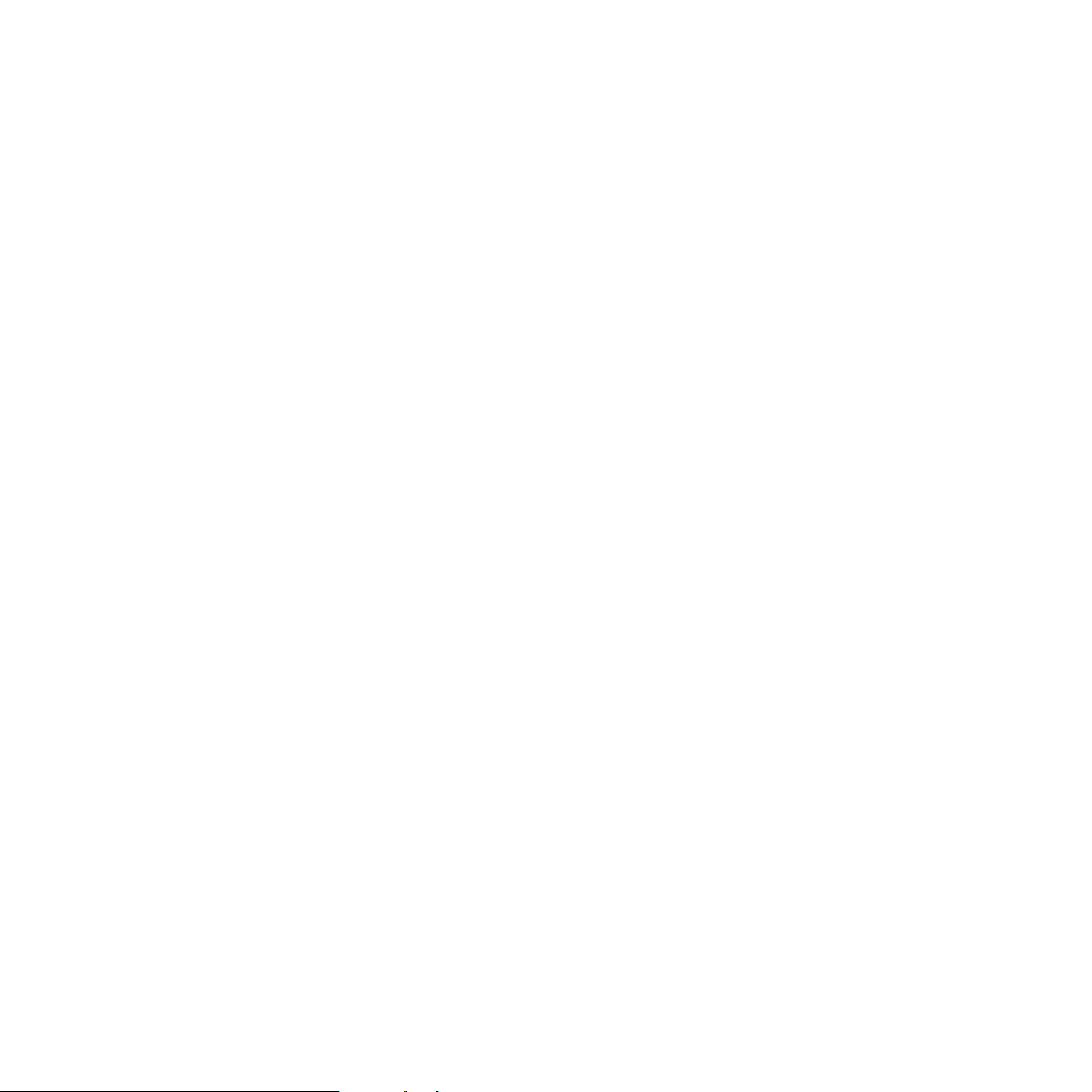
Материал для печати
Это материалы, такие как бумага, конверты, наклейки и прозрачная
пленка, которые можно использовать в принтерах, сканерах,
факсах и копировальных аппаратах.
PPM
Страниц в минуту (PPM) — метод измерения скорости работы
принтера, означающий количество страниц, которые принтер может
напечатать за одну минуту.
сообщения. Это протокол «клиент-сервер», по которому клиент
передает сообщения электронной почты серверу.
SSID
Идентификатор набора служб (SSID) — название беспроводной
локальной сети. Все устройства локальной беспроводной сети
обладают единым SSID, благодаря чему взаимодействуют друг с
другом. Название SSID является регистрозависимым, а его длина
не превышает 32 символов.
Файл PRN
Интерфейс, который упрощает работу, т. к. позволяет
программному обеспечению взаимодействовать с драйвером
устройства с помощью обычных системных команд ввода/вывода.
Протокол
Обозначение или стандарт, который устанавливает или управляет
соединением, связью и передачей данных между двумя
вычислительными устройствами.
PS
См. PostScript.
PSTN
Коммутируемая телефонная сеть общего пользования (PSTN) —
сеть общедоступных мировых телефонных сетей с коммутацией
каналов, которая обычно маршрутизируется через коммутатор
(например, в производственных помещениях).
RADIUS
Служба дистанционной аутентификации пользователей по
коммутируемым линиям (RADIUS) — протокол удаленной
аутентификации и учета пользователей. RADIUS обеспечивает
централизованное управление такими данными аутентификации,
как имена и пароли пользователей, с помощью принципов ААА
(аутентификация, проверка полномочий и учета) для управления
сетевым доступом.
Разрешение
Резкость изображения, измеряемая в точках на дюйм (тчк/дюйм).
Чем больше количество точек на дюйм, тем выше разрешение.
SMB
Блок серверных сообщений (SMB) — сетевой протокол,
применяемый в основном для предоставления общего доступа к
файлам, принтерам, последовательным портам и различным
каналам связи между узлами сети. Кроме того, обеспечивает
механизм связи с аутентификацией.
SMTP
Простой протокол электронной почты (SMTP) — стандарт для
передачи электронной почты в Интернете. SMTP — относительно
простой протокол на основе текста, в котором указывается один
или несколько получателей сообщения, а затем передается текст
Маска подсети
Маска подсети используется в сочетании с сетевым адресом для
определения того, какая часть адреса является сетевым адресом, а
какая — ведущим адресом.
TCP/IP
Протокол TCP и протокол Интернета (IP) — набор протоколов
связи, реализующий стек протоколов, на основе которого работает
Интернет и большинство коммерческих сетей.
TCR
Отчет подтверждения передачи (TCR) предоставляет сведения о
каждой передаче данных, такие как состояние задания, результат
передачи и количество отправленных страниц. Этот отчет может
печататься после каждого задания или только после неудачной
передачи.
TIFF
Теговый формат файлов изображения (TIFF) — формат растрового
изображения с переменным разрешением. Обычно TIFF описывает
данные изображений, поступающие от сканера. Изображения в
формате TIFF используют теги, то есть ключевые слова,
определяющие характеристики содержащегося в файле
изображения. Этот гибкий и независимый от платформы формат
может использоваться для изображений, полученных при помощи
различных приложений обработки изображений.
Картридж с тонером
Своеобразный контейнер с тонером, используемый в печатающих
устройствах. Тонер — это порошок, который используется в
лазерных принтерах и фотокопировальных устройствах. С его
помощью формируется текст и изображения на материалах для
печати. Тонер может плавиться под воздействием температуры и
давления термофиксатора, за счет чего он прилипает к волокнам
бумаги.
TWAIN
Промышленный стандарт для сканеров и программного
обеспечения. При использовании TWAIN-совместимого сканера с
TWAIN-совместимой программой сканирование может быть
запущено из программы. TWAIN представляет собой программный
интерфейс приложения записи изображений для операционных
систем Microsoft Windows и Apple Macintosh.
Путь UNC
Универсальное соглашение об именовании (UNC) — стандартный
метод доступа к сетевым ресурсам в Windows NT и других
Глоссарий_ 77
Page 78
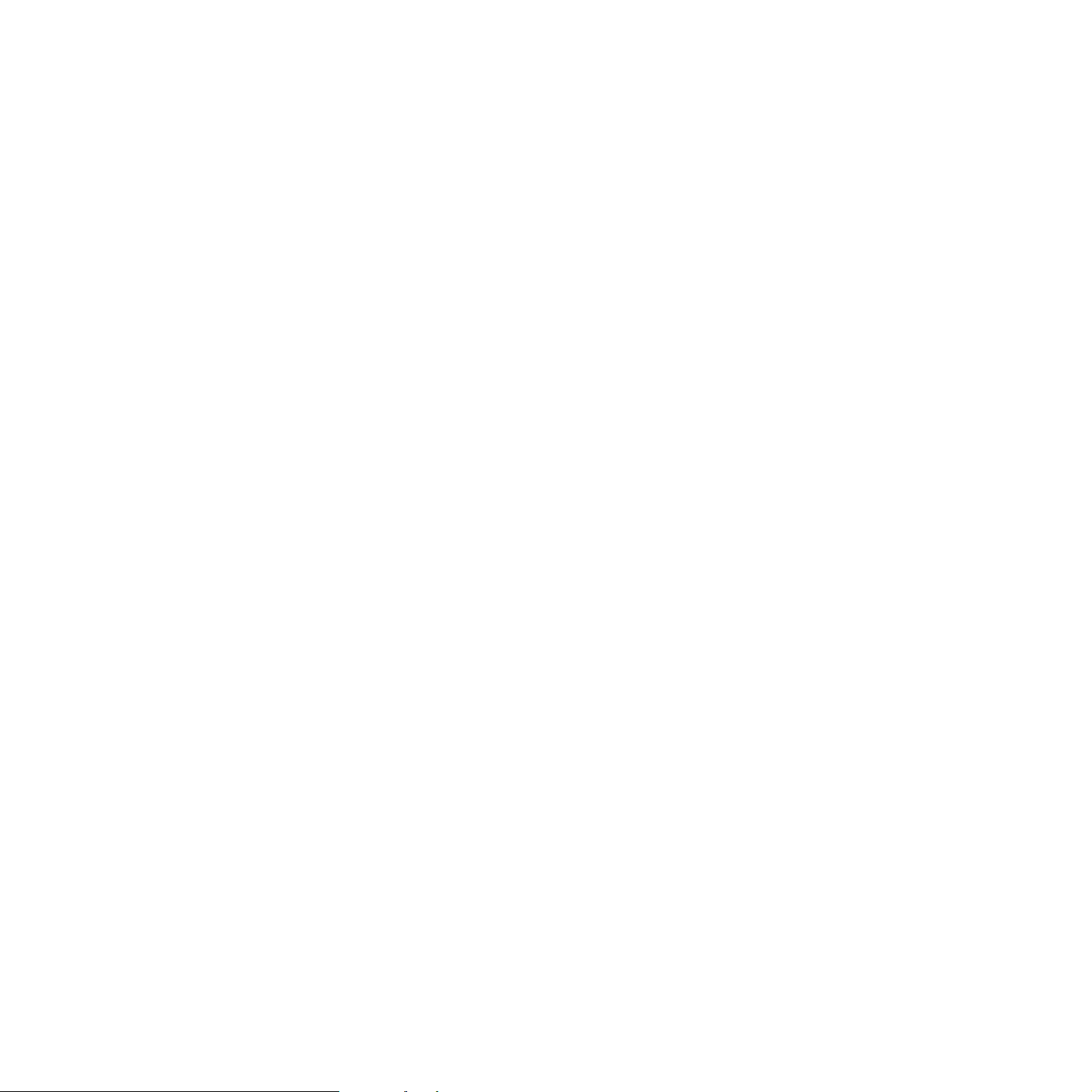
продуктах Microsoft. Формат пути UNC выглядит следующим
образом:
\\<имя_сервера>\<имя_ресурса>\<дополнительный_каталог>
URL
Унифицированный указатель ресурса (URL) — глобальный адрес
документов и ресурсов в сети Интернет. Первая часть адреса
указывает на используемый протокол, вторая определяет IP-адрес
домена, в котором находится ресурс.
USB
Универсальная последовательная шина (USB) — стандарт,
разработанный компанией USB Implementers Forum, Inc., для
соединения компьютеров и периферийных устройств. В отличие от
параллельного порта, USB разработан для обеспечения
одновременного подключения нескольких периферийных устройств
к одному USB-порту компьютера.
Водяной знак
Водяной знак — это различимое изображение или узор, которое
более четко видно на просвет. Водяные знаки впервые были
использованы в Болонье, Италия, в 1282 году; они применялись
производителями бумаги для идентификации своей продукции, а
также на почтовых марках, банкнотах и других правительственных
документах, чтобы воспрепятствовать подделкам.
поддерживает WPS, можно легко настроить беспроводное
подключение к сети без компьютера.
XPS
Разработанный Microsoft формат XML Paper Specification (XPS)
является спецификацией Page Description Language (PDL) и новым
форматом, совмещающим преимущества переносимого и
электронного документа. Это спецификация, основанная на XML,
на новом способе печати и векторном, независимом от устройства
формате документа.
WEP
Протокол шифрования в беспроводной связи (WEP) — протокол
безопасности, описанный стандартом IEEE 802.11, который
обеспечивает тот же уровень защиты, что и в проводных локальных
сетях. Безопасность в WEP обеспечивается за счет шифрования
передаваемых по радиосигналу данных от одной конечной точки к
другой.
WIA
Архитектура записи изображений Windows (WIA) — архитектура
записи изображений, первоначально введенная в Windows Me и
Windows XP. Сканирование можно запустить из этих операционных
систем при помощи WIA-совместимого сканера.
WPA
Защищенный доступ Wi-Fi (WPA) — класс систем защиты
беспроводных (Wi-Fi) компьютерных сетей, созданный для
усовершенствования функций обеспечения безопасности WEP.
WPA-PSK
WPA-PSK (общий ключ WPA) — специальный режим работы WPA,
созданный для малого бизнеса и домашних пользователей. Общий
ключ (пароль) указывается в беспроводной точке доступа (WAP) и в
других портативных или настольных устройствах. В режиме
WPA-PSK при каждом сеансе связи между беспроводным клиентом
и соответствующей точкой доступа происходит генерация
уникального ключа, что повышает безопасность соединения.
WPS
Защищенная настройка Wi-Fi (WPS) — стандарт для создания
беспроводной домашней сети. Если точка беспроводного доступа
Глоссарий_ 78
Page 79
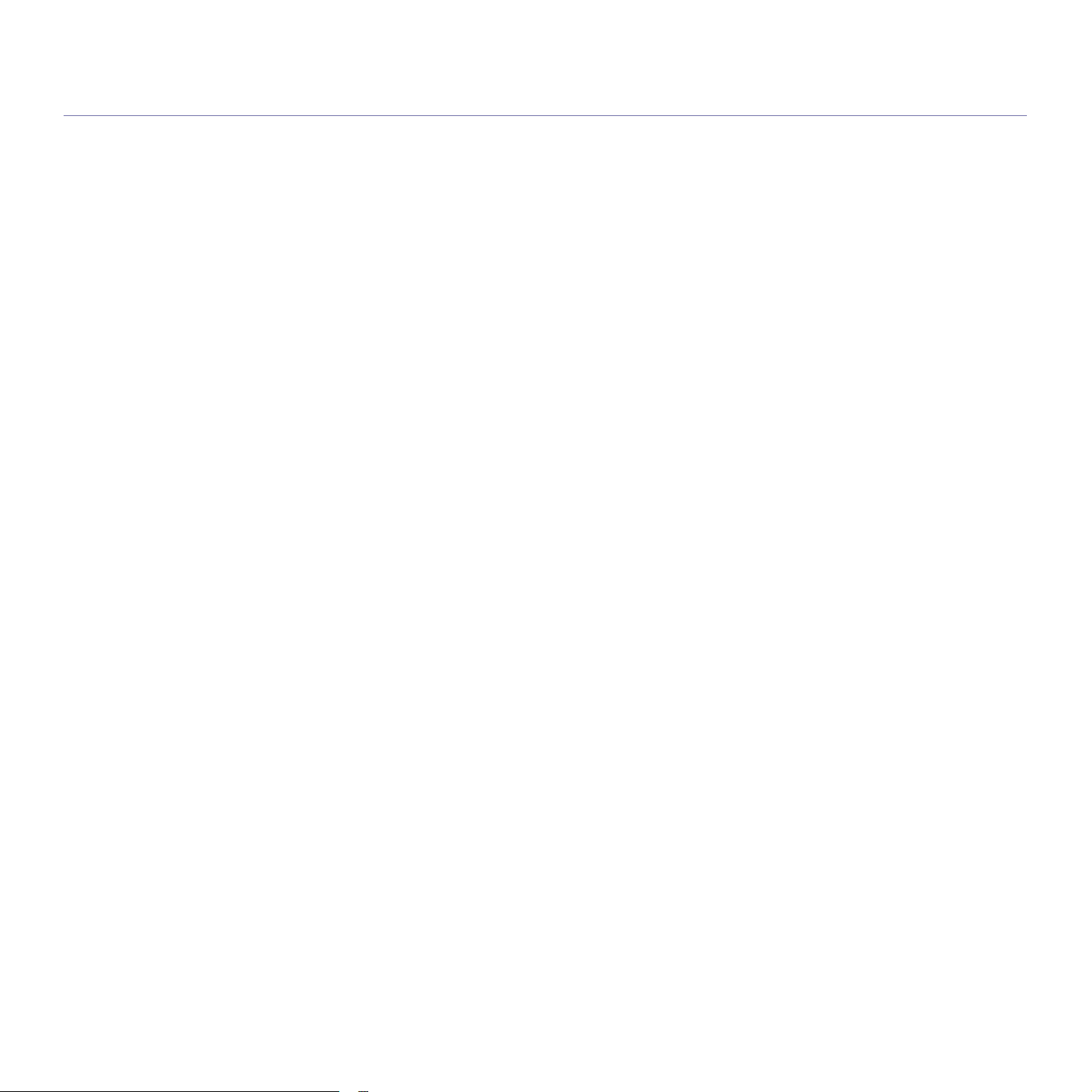
Алфавитный указатель
L
Linux
unifled driver configurator 52
печать 47
поставляемое программное
обеспечение 27
свойства принтера 48
требования к системе 28
установка драйвера для подключения
через USB 30
часто встречающиеся проблемы в
операционной системе Linux 64
M
Macintosh
печать 45
поставляемое программное
обеспечение 27
совместное использование локального
устройства 31
требования к системе 27
установка драйвера для подключения
через USB 29
часто встречающиеся проблемы в
операционной системе Mac OS 65
S
Smart Panel
общая информация 51
service contact numbers 71
W
Windows
печать 39
поставляемое программное
обеспечение 27
системные требования 27
совместное использование локального
устройства 31
установка драйвера для подключения
через USB 28
часто встречающиеся проблемы в
операционной системе Windows 64
Б
безопасность
информация 6
обозначения 6
брошюры 42
В
вид сзади 22
вид спереди 21
включение устройства 25
водяной знак
изменение 43
печать 43
создание 43
удаление 43
Г
глоссарий 73
Д
двусторонняя печать в ручном режиме
драйвер принтера 42
драйвер принтера
функции 39
З
загрузка
бумага в лотке 1 34
бумага в лотке ручной подачи 35
специальный материал 36
замятие
рекомендации по предотвращению
замятия бумаги 56
удаление бумаги 57
И
Индикатор
описание индикаторов состояния 24
избранные настройки печати 41
изменение масштаба документа 42
использование водяных знаков в
windows
использование наложений в windows 43
использование справки 41
43
К
кабель USB
установка драйвера 28
картридж с тонером
замена картриджа 67
инструкция по использованию 55
не Samsung и повторно заправленный
55
перераспределение тонера 56
предположительный срок службы 55
хранение 55
Л
лоток
загрузка бумаги в лоток ручной подачи
35
изменение размера лотка 34
регулировка ширины и длины 34
лоток ручной подачи
загрузка 35
использование нестандартных
материалов 36
советы по использованию 35
М
материал для печати
бумага для фирменных бланков 37
выбор лотка и типа бумаги по
умолчанию
в операционной системе 32
готовые формы 37
картон 37
конверт 36
наклейки 37
подставка выходного лотка 70
прозрачная пленка 37
рекомендации 33
Н
настройка
размер лотка 32
неполадки
проблемы качества печати 61
проблемы при подаче бумаги 58, 59
нормативная информация 11
Алфавитный указатель_ 79
Page 80

О
очистка
внутри 54
снаружи 54
С
свойства принтера
Linux 48
сменные компоненты 66
П
Печать нескольких страниц на одном
листе
Macintosh 47
панель управления 23
печать
Linux 47
Macintosh 45
изменение стандартных параметров
печати 45
масштабирование документа по
размеру бумаги 43
несколько страниц на одной стороне
листа бумаги
Macintosh 47
Windows 41
печать в файл 45
печать документа
Windows 39
печать на обеих сторонах листа
Windows 42
плакат 41
печать брошюры 42
печать документа
Linux 47
Macintosh 45
печать наложения
печать 44
создание 44
удаление 44
печать нескольких страниц на одном
листе
Windows 41
плакат печать 41
подставка выходного лотка 38
Т
технические характеристики
материал для печати 70
общие 68
У
условные обозначения 17
установка устройства 26
пространство 26
Ф
функции 19
драйвер принтера 39
поставляемое программное
обеспечение 26
свойства материалов для печати 70
функции устройства 68
функция энергосбережения 32
Ч
чистка устройства 54
Э
энергосбережение
работа в режиме энергосбережения 32
Р
разрешение печати выбор
Macintosh 46
разрешение при печати выбор
Linux 47
расходные материалы
доступные материалы 66
заказ 66
замена картриджа с тонером 67
предположительный срок службы
картриджа 55
Алфавитный указатель_ 80
